Page 1
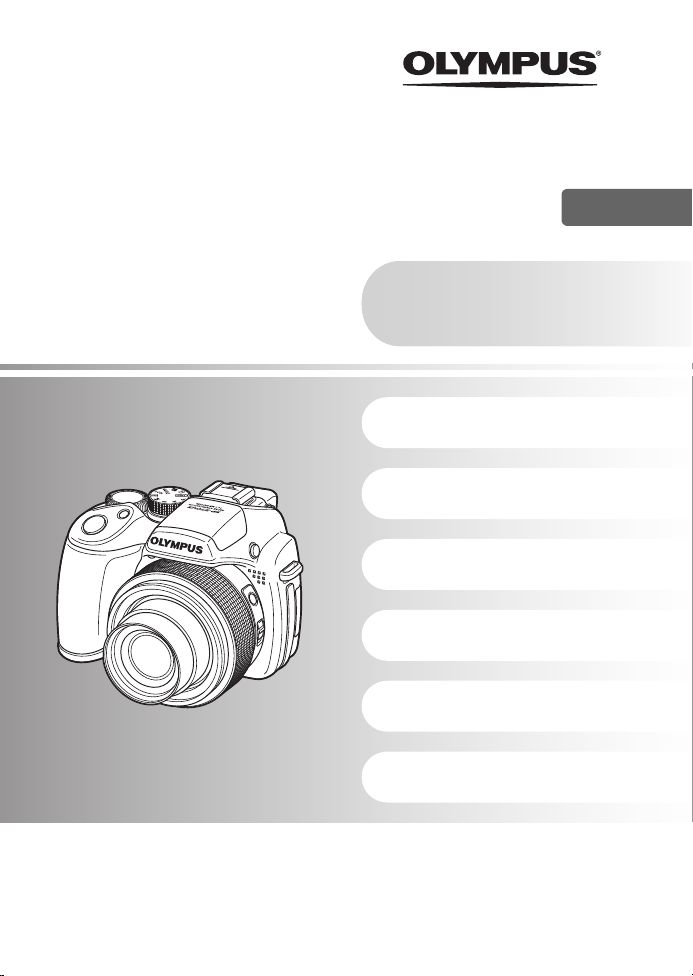
DIGITALKAMERA
SP-570UZ
DK
Betjeningsvejledning
(
Tak fordi du valgte et Olympus digitalkamera. For at få størst mulig glæde af kameraet og sikre det en lang
levetid bør du læse denne vejledning grundigt igennem, inden kameraet tages i brug. Gem denne vejledning
til senere brug.
(
Vi anbefaler, at du tager nogle prøvebilleder for at lære kameraet at kende, inden du tager billeder, der
betyder noget for dig.
(
Olympus forbeholder sig ret til at opdatere og ændre informationerne i denne vejledning, da produkterne er
under fortsat udvikling.
(
Skærmmenuerne og illustrati onerne af kameraet i denne vejledning er blevet uda rbejdet, mens produktet var
under udvikling, og kan derfor afvige fra det faktiske produkt.
Vejledning til hurtig start
Denne vejledning hjælper dig til at kunne
anvende dit kamera med det samme.
Brug af knapper
Brug af menuer
Printning af billeder
Start OLYMPUS Master programmet
Sådan lærer du dit kamera
bedre at kende
Tillæg
Page 2
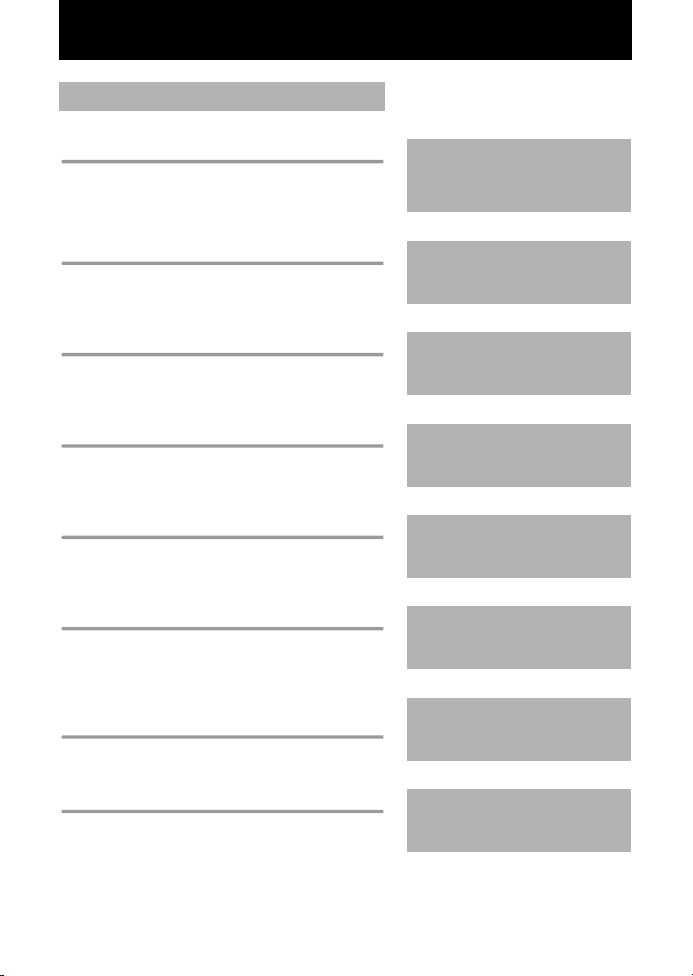
Indhold
Vejledning til hurtig start s. 3
Delenes betegnelser s. 11
Brug af knapper s. 16
Betjening med kontrolpanelet s. 29
Brug af menuer s. 32
Printning af billeder s. 59
Sådan bruges OLYMPUS Master s. 64
Sådan lærer du dit kamera
bedre at kende s. 68
Her kan du læse navnene på kameraets
dele og dermed få et generelt overblik
over kameraets funktioner. Brug afsn ittet
som reference til funktionerne.
Afprøv funktionerne for kameraets
knapper ved at følge illustrationerne,
og prøv dem af på dit kamera.
Her kan du lære, hvordan kontrolpanelet
bruges til grundlæggende betjening,
og prøve funktionerne.
Her får du alt at vide om menuerne – fra
de grundlæggende funktioner til brugen
af hver enkelt menu og de forskellige
indstillinger.
Lær hvordan du printer dine billeder ud.
Lær hvordan billeder kan overføres til en
computer og gemmes.
Få mere at vide om dit kamera, og hvad
du kan gøre, hvis du har spørgsmål til
funktionerne.
Tillæg s. 80
2
DK
Læs om de praktiske funktioner og
forholdsregler vedrøre nde sikkerhed, så
du kan anvende dit kamera mere
effektivt.
Page 3
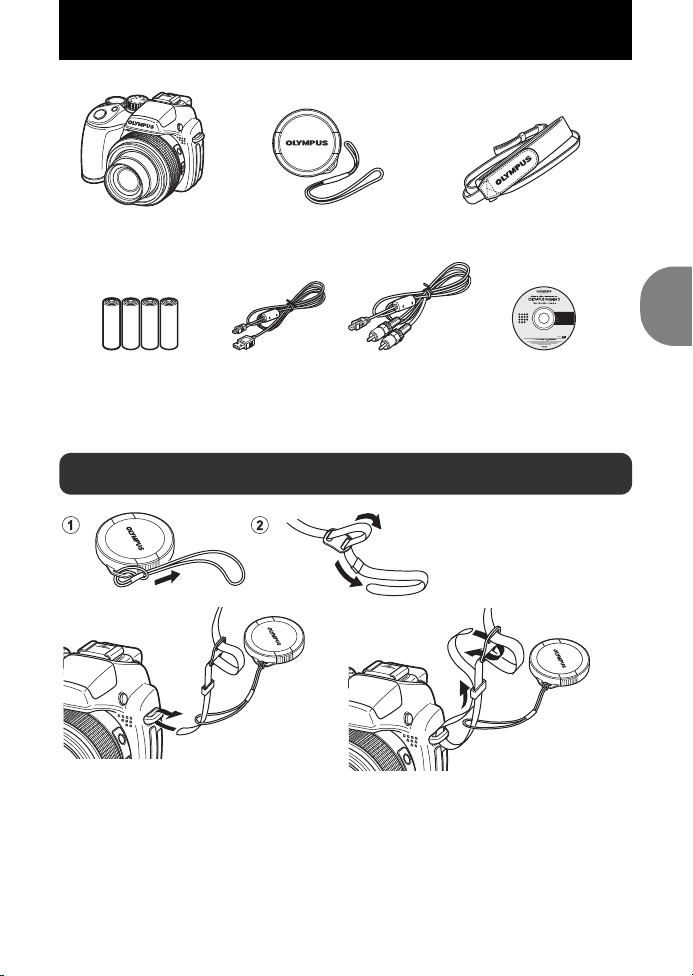
Tag disse dele ud (æskens indhold)
Digitalkamera RemOptikdæksel
Rem til optikdæksel
AA batterier (fire) USB kabel AV kabel OLYMPUS Master 2
(cd-rom)
Indhold, der ikke er vist: Betjeningsvejledning (denne vejledning), Grundlæggende vejledning og
Garantibevis.
Indholdet kan variere, afhængigt af købsstedet.
Fastgørelse af rem og optikdæksel
3
4
• Sæt remmen gennem den anden remholder på
samme måde.
Vejledning til hurtig start
Stram remmen, så den sidder fast.
DK
3
Page 4
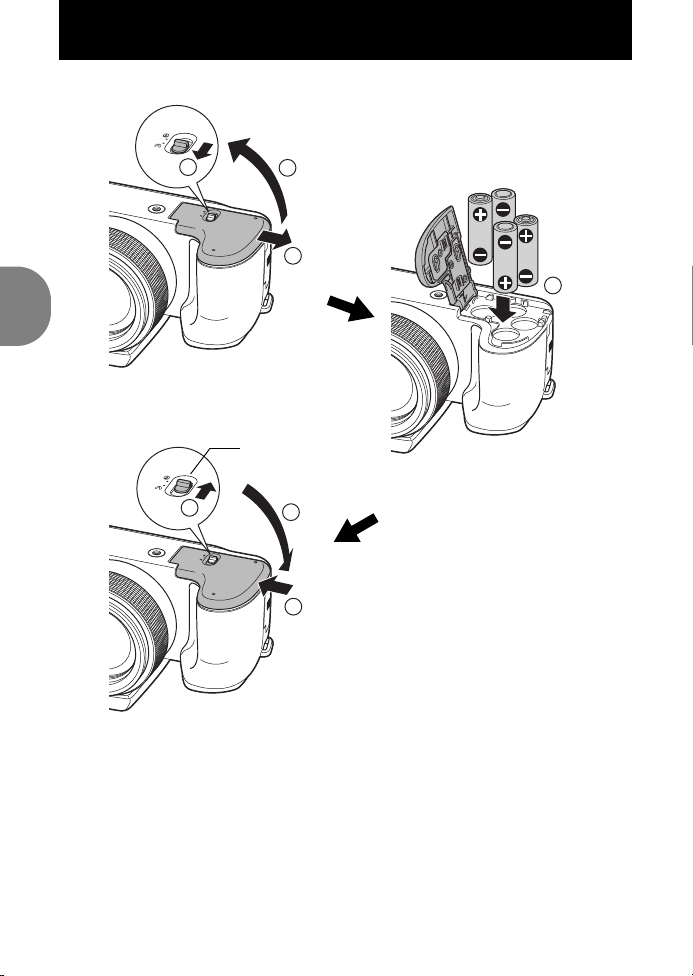
Forbered kameraet
1
2
3
5
6
7
Skub batteridæksellåsen fra ) til =, og
kontroller, at batteridækslet er helt lukket (
7
).
Hvis batteridækslet ikke er helt lukket, kan det
springe op under brug, så batterierne falder
ud, og du mister billeddata.
Batteridæksellås
a. Sæt batterierne i kameraet
Vejledning til hurtig start
4
4
DK
Page 5
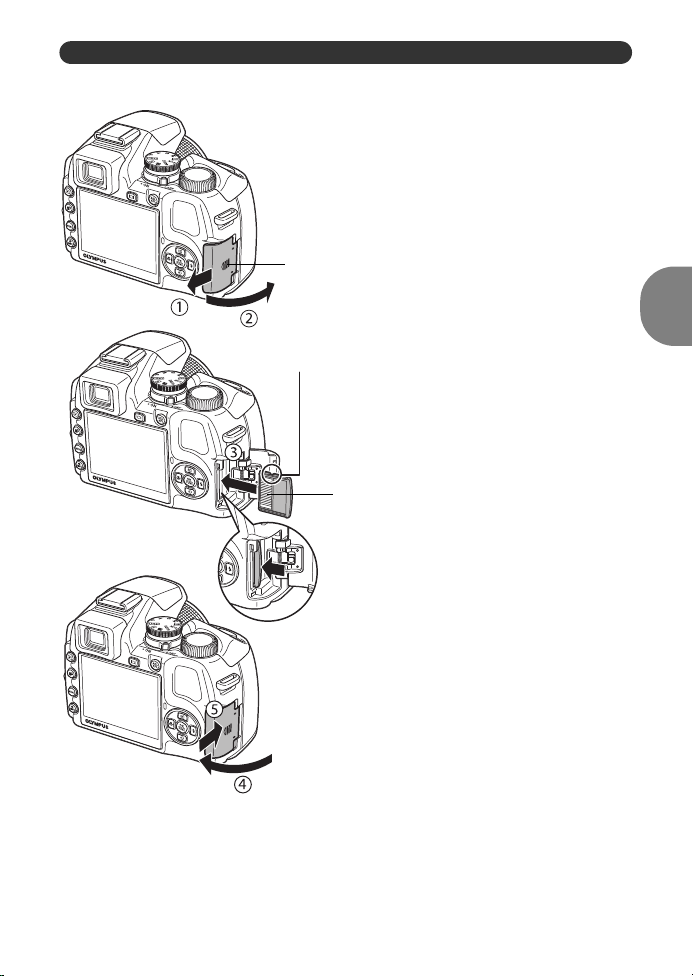
b. Sæt et xD-Picture kort (ekstraudstyr) i kameraet
Kortdæksel
Indhak
Kontaktfelt
Kontroller, at kortet vender korrekt, og sæt
det lige ind i åbningen.
Sæt kortet i, indtil det falder på plads med et klik.
Tryk kortet helt ind, slip det langsomt, og tag det ud.
Forbered kameraet
Vejledning til hurtig start
Dette kamera gør det muligt at tage billeder uden brug af et ekstra xD-Picture kort™ (herefter
kaldet »kortet«). Når du tager billeder uden brug af kort, gemmes billederne i den indbyggede
hukommelse.
For yderligere informationer vedr. kortet, se »Kortet« (s. 84).
DK
5
Page 6
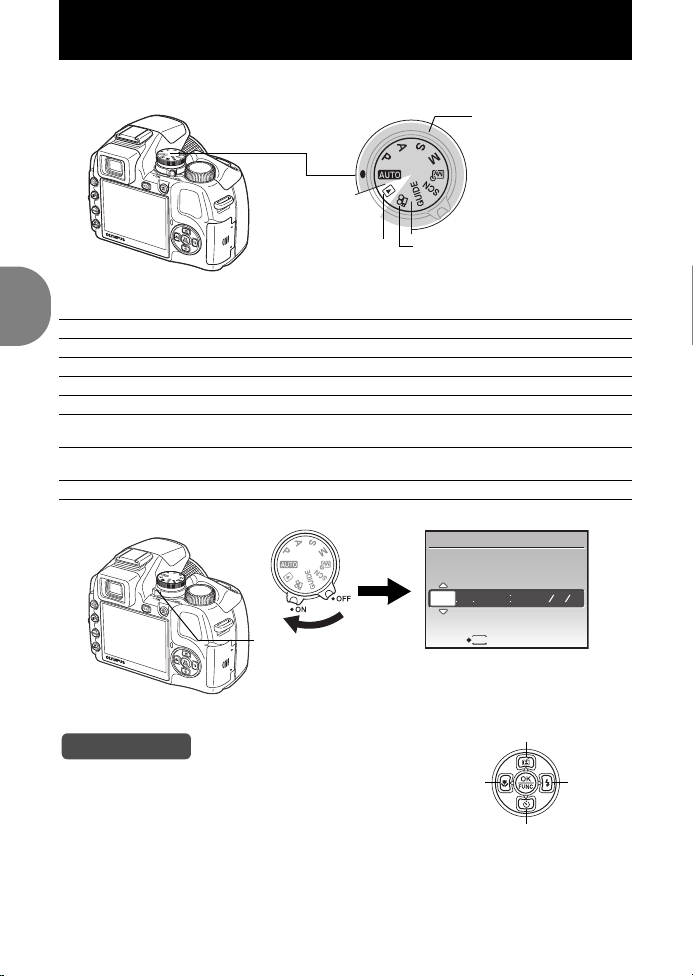
Tænd kameraet
Når der optages film (optagefunktion)
Når der tages billeder
(optagefunktion)
Når billeder gengives
(gengivefunktion)
• Hvis dato og tid endnu ikke er blevet
indstillet, vises denne menu.
Tænd / slukknap
Tips
Pilenes retning vises i denne vejledning med symbolerne
124 3
.
43
2
1
Her forklares det, hvordan kameraet tændes i optagefunktionen.
a. Indstil omskifteren på
Optagefunktioner til billeder
h
P
A
S
M
r
s
g
Kameraet vælger automatisk den bedste indstilling.
Kameraet indstiller automatisk den optimale blændeværdi og lukkertid.
Med denne funktion kan blænden ændres manuelt.
Med denne funktion kan lukkertiden ændres manuelt.
Med denne funktion kan blænden og lukkertiden ændres manuelt.
Denne funktion giver dig mulighed for at indstille hver optagefunktion manuelt og bruge den som
din egen standard-optagefunktion.
Denne funktion giver dig mulighed for at tage billeder ved at vælge et motivprogram i henhold til
optageforholdene.
Denne funktion giver dig mulighed for at indstille kameraet ved at følge vejledningen på skærmen.
b. Tag optikken af kameraet, og stil tænd / slukknappen på ON.
Vejledning til hurtig start
h
.
X
YM
D TIME
---- -- -- -- --
YMD
Indstil afbryderen til OFF for at slukke kameraet.
6
DK
MENU
CANCEL
Page 7
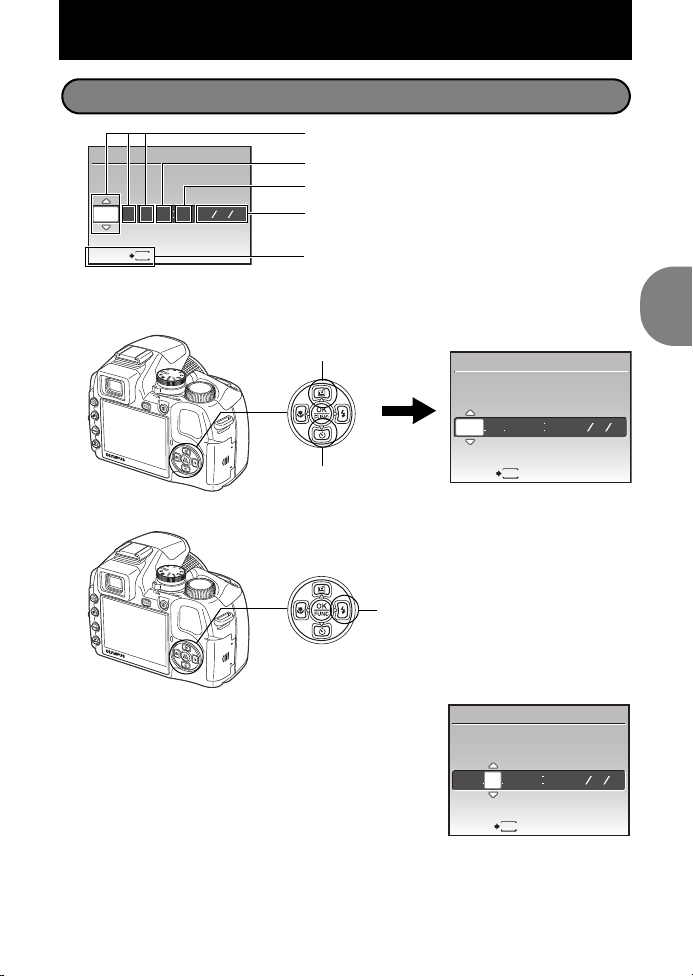
Indstilling af dato og tid
Sådan fungerer menuen til indstilling af dato og tid
Y-M-D (år / måned / dag)
Forlader en indstilling.
Minutter
Datoformater (Y / M / D, M / D / Y, D / M / Y)
Timer
X
YM
YMD
D TIME
---- -- -- -- --
MENU
CANCEL
Knappen
1z
2Y
knap
2008
-- -- -- --
X
YM
YMD
D TIME
MENU
CANCEL
3#
knap
a. Tryk på knappen 1z og knappen 2Y for at vælge [Y].
De to første tal i årstallet [Y] kan ikke indstilles.
b. Tryk på knappen 3#.
Vejledning til hurtig start
c. Tryk på knappen
at vælge [M].
1z
og knappen 2Y for
X
YM
2008 08
CANCEL
D TIME
-- -- --
MENU
YMD
DK
7
Page 8
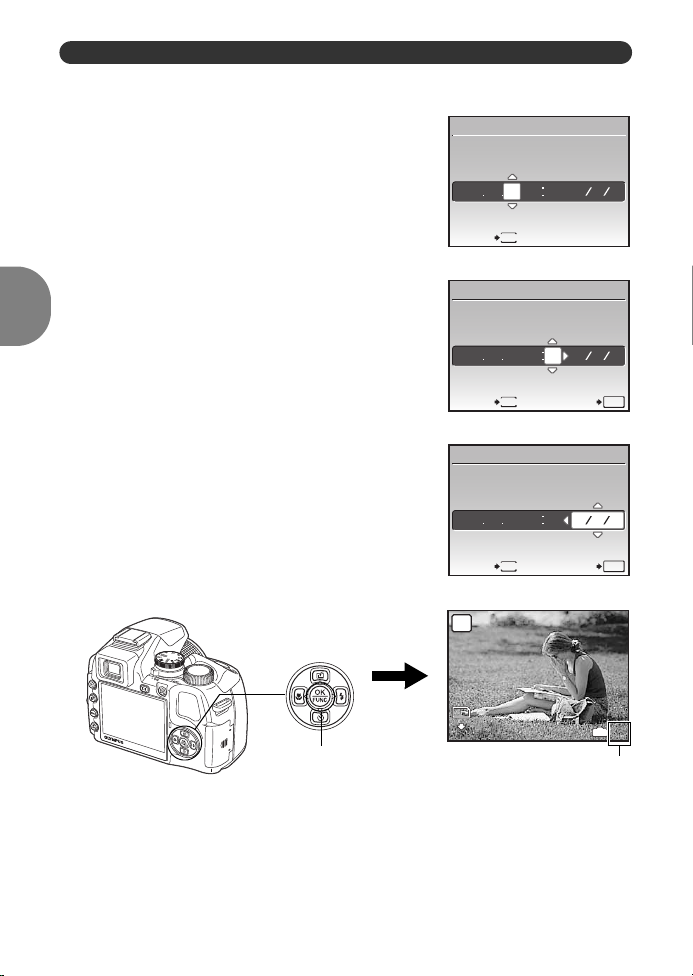
Indstilling af dato og tid
YYMMD
o
knap
10M10
M
44
IN
AUTO
N
ORMNORM
Antallet af resterende billeder
vises.
d. Tryk på knappen
e. Tryk på knappen
3#
.
1z
og knappen 2Y for
at vælge [D].
f. Tryk på knappen
g. Tryk på knappen
3#
.
1z
og knappen 2Y for
at vælge timer og minutter.
Tiden angives fra 0 til 24.
h. Tryk på knappen 3#.
i. Tryk på knappen
1z
og knappen 2Y for
at vælge [Y / M / D].
j. Når alle punkter er indstillet, skal du trykke
Vejledning til hurtig start
på knappen
Tryk på knappen o, når klokkeslættet runder
00 sekunder for at opnå en mere nøjagtig
tidsindstilling.
o
.
X
YM
D TIME
MENU
D TIME
MENU
D
MENU
-- --
TIME
30
YMD
YMD
YMD
2008 08 26
CANCEL
X
YM
2008 08 26 12
CANCEL SET
X
2008 08 26 12 30
CANCEL SET
OK
OK
8
DK
Page 9
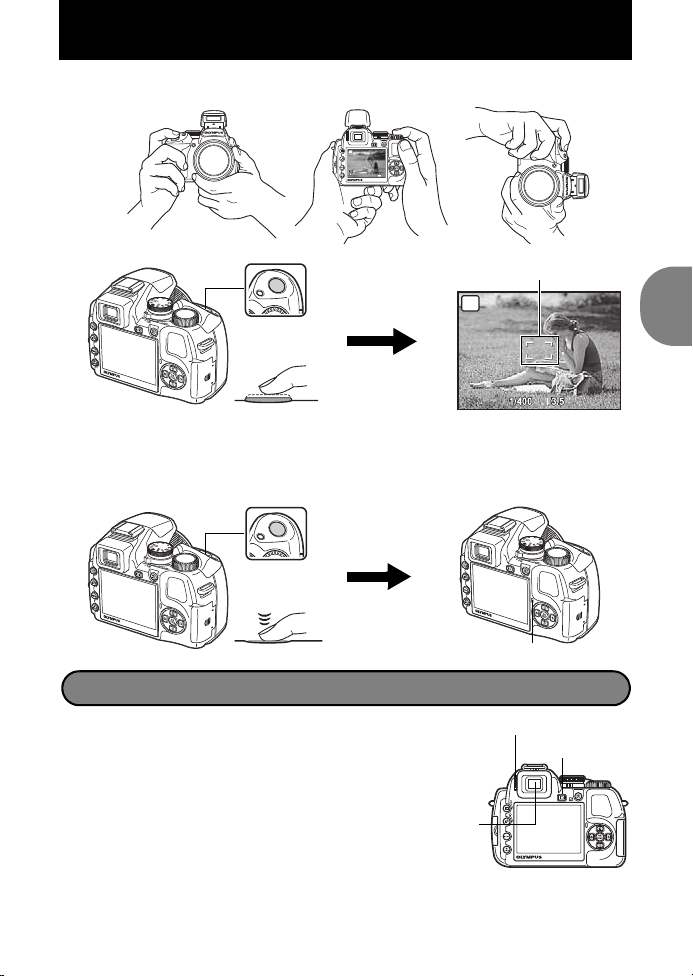
Sådan tager du et billede
10M10
M
44
IN
AUTO
N
ORMNORM
Vandret greb Lodret greb
Udløser
AUTO
(Trykket halvt ned)
AF søgefelt
Udløser
Kortlampen blinker.
(Trykket helt ned)
Indstilling af søgerfokus med knappen til søgerjustering
Knap til søgerjustering
u
knap
Søger
a. Sådan holdes kameraet
b. Fokus
AF søgefelt lyser grønt, når skarpheden og eksponeringen er låst. Lukkertiden og
blænden vises.
Hvis AF søgefeltet blinker rødt, er skarpheden ikke indstillet korrekt. Prøv at låse
skarpheden igen.
c. Fotografering
Vejledning til hurtig start
a. Tryk på knappen
u
.
b. Drej forsigtigt på knappen mens du
kigger igennem søgeren.
Når ikonerne i søgeren er tydelige, er
justeringen korrekt.
DK
9
Page 10
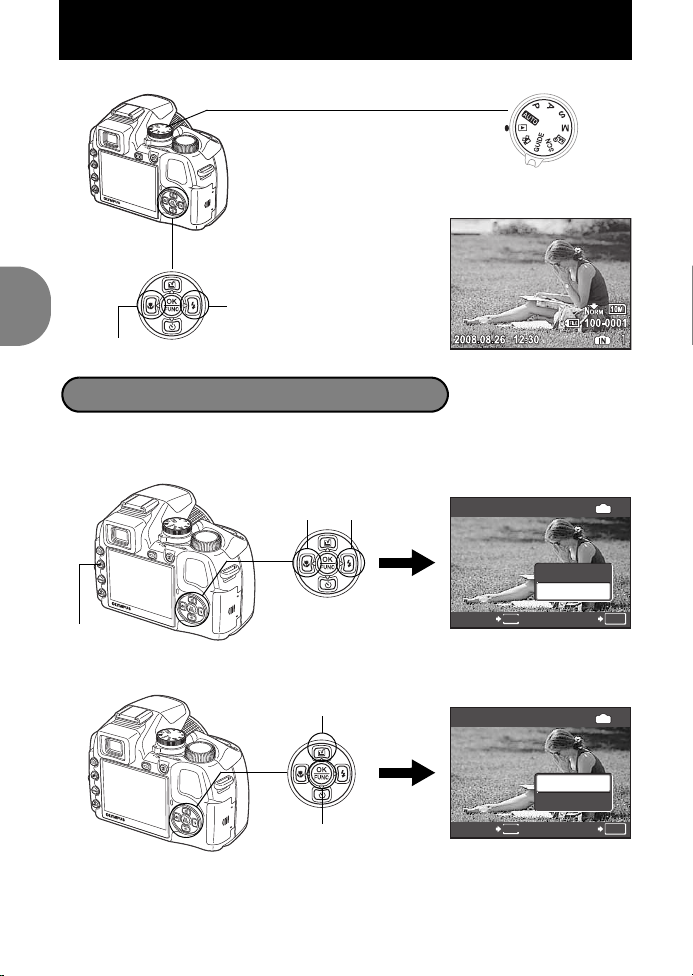
Sådan vises billederne
Pileknapper
Næste billede
Forrige billede
Omskifter
Sådan slettes billeder
ERASE
NO
Knappen f /
S
3#
knap
4&
knap
Knappen
1z
o
knap
ERASE
YE S
a. Stil omskifteren på q.
a. Tryk på knappen
slette.
b. Tryk på knappen
Vejledning til hurtig start
c. Tryk på knappen
for at slette billedet.
10
DK
4&
f
1z
og knappen 3# for at få vist det billede, som du vil
/ S.
ERASE
YES
NO
CANCEL
MENU
SET
for at vælge [YES], og tryk derefter på knappen o
ERASE
CANCEL
MENU
YES
NO
SET
IN
OK
IN
OK
Page 11
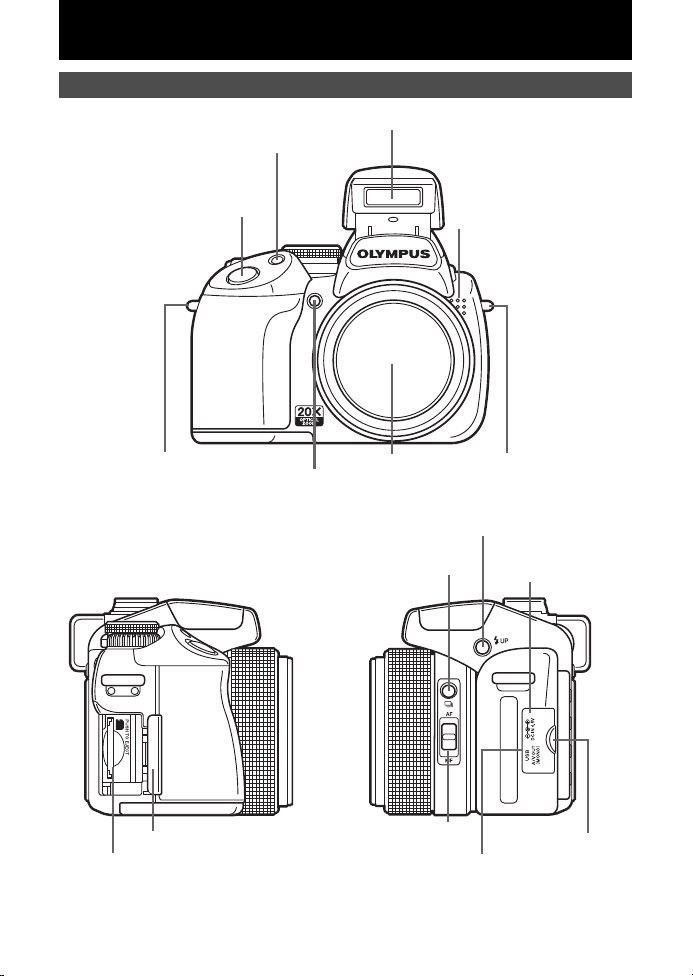
Delenes betegnelser
Flash (s. 23, 43)
Mikrofon
Remholder (s. 3)Optik
Udløser (s. 9, 21)
Knappen
F
(Eksponeringskompensation) (s. 22)
Remholder (s. 3)
AF / MF knap (s. 24)
j
knap (Optageindstilling) (s. 24)
#UP knap (Pop op flash) (s. 23)
Stikdæksel
(s. 56, 59, 65)
Multistik (s. 56, 59, 65)
DC-IN-stik (s. 84)
Kortdæksel (s. 5)
Kortholder (s. 5)
Selvudløserlampe /
AF-hjælpelys (s. 28, 38, 42)
Kamera
DK
11
Page 12
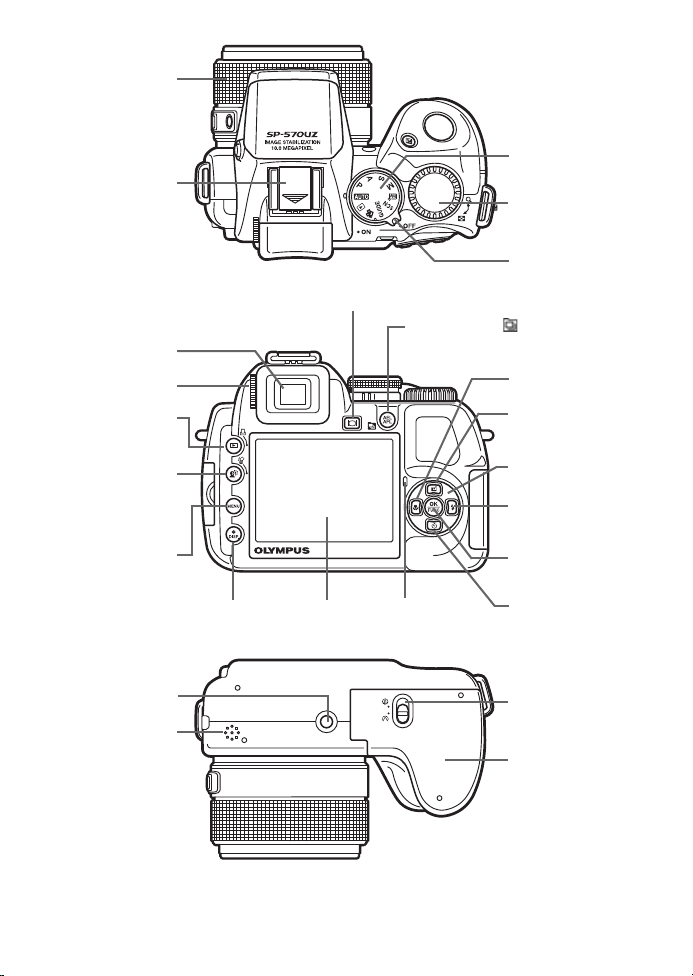
Zoomring
(s. 21)
Flashsko
(s. 81)
Omskifter
(s. 6, 16)
Vælgerknap
(s. 22)
Afbryder
(s. 6, 16)
Stativgevind
Højttaler
Batteridæksel
(s. 4)
Batteridæksellås
(s. 4)
Skærm
(s. 13, 54)
DISP. / E knap
(s. 26)
f
/ S knap
(Skyggejustering /
Slet) (s. 25)
Pileknap
(s. 27)
o
knap
(OK / FUNC)
(s. 28)
u
knap (Skærm / Søger) (s. 22)
AEL AFL
knap /
(AE-lås, AF-lås / seriegengivelse) (s. 23)
Søger (s. 9)
Knap til
søgerjustering (s. 9)
z
knap (Brugerknap)
(s. 27)
#
knap (Flash)
(s. 23)
Y
knap
(Selvudløser)
(s. 28)
&
knap (Makro)
(s. 27)
Kortlampe
(s. 9, 67, 73)
m
knap
(s. 25)
q
/ P knap
(gengiv / print)
(s. 25, 61)
12
DK
Page 13
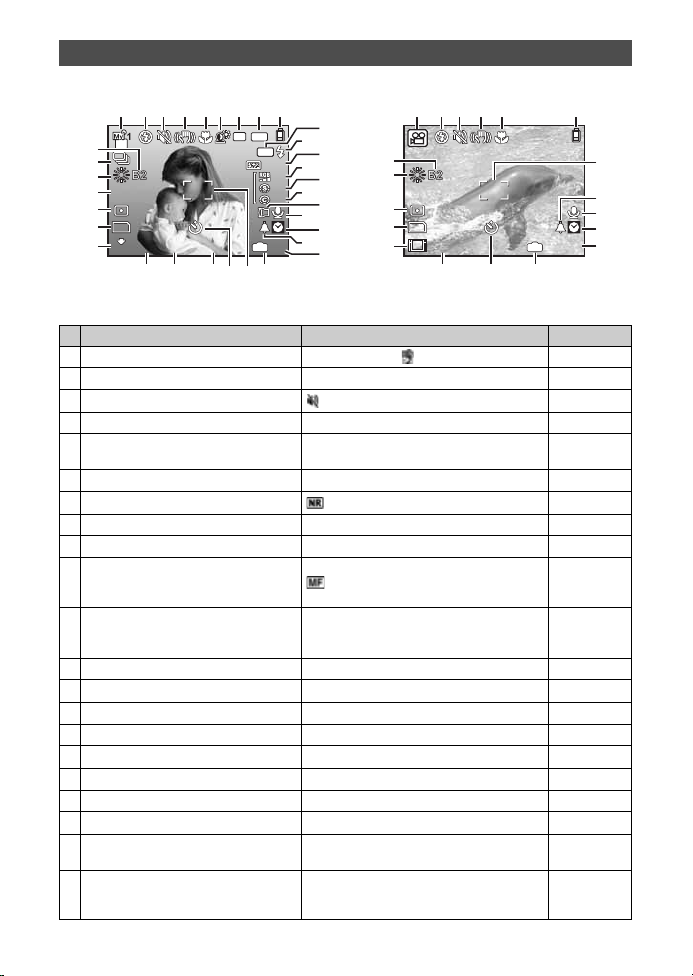
Skærmsymboler
FilmBillede
10M10
M
+2.0+2.0 1/4001/400 F3.5F3.5
+2.0+2.0
+2+2
+2+2
+2+2
44
IN
ISO
160 0
ISO
1600
AFL
NR
AEL
+2.0+2.0
12s12
s
F
INEFINE
C
1
10
11
12
13
14
15
16
17
18
19
20
212425 2326
32
33
31
30
29
28
27
2 54 96 7 83
22
+2.0
00:34
VGA
15
12
s
(
Optagefunktion
1
2 54 93
33
31
29
VGA
28
15
27
Punkt Indikator Se side
1 Optagefunktion
2 Flashfunktion
3 Lydløs funktion s. 45
4 Digital billedstabilisering
5Makro
Supermakro
6 Skyggejustering
7 Støjreducering s. 44
8 Ikon for AE-lås
9 Batteritest
10 AF felt
Manuel fokusering
Beregnet AF
11 Flash klar
Advarsel ved kamerarystelser /
opladning af flash
12 Flashintensitet
13 Mætning
14 Skarphed
15 Kontrast
16 Andre optik
17 Lydoptagelse
18 Dual time
19 Alarm
20 Antal billeder, der kan gemmes
Resterende optagetid
21 Hukommelsessymbol
P, c, B, F
!, #, H, $
h
&
%
f
B
Z
= fuld styrke, [ = lav styrke s. 76
^
{
#
Lyser konstant
#
Blinker
w
–2.0 – +2.0 s. 43
6
–5 – +5 s. 44
N
–5 – +5 s. 44
J
–5 – +5 s. 44
1
R
l
k
4
00:34
B
Intet ikon : Billeder gemmes på kortet
, , A osv. s. 6, 16, 37
osv. s. 23
: Billeder gemmes i den indbyggede
hukommelse
+2.0
12
22
19
17
00:34
18
20
s
IN
212326
s. 42
s. 27
s. 25
s. 23
s. 23
s. 24
s. 42
s. 68
s. 45
s. 50
s. 54
s. 55
s. 8
s. 72
s. 84
DK
13
Page 14
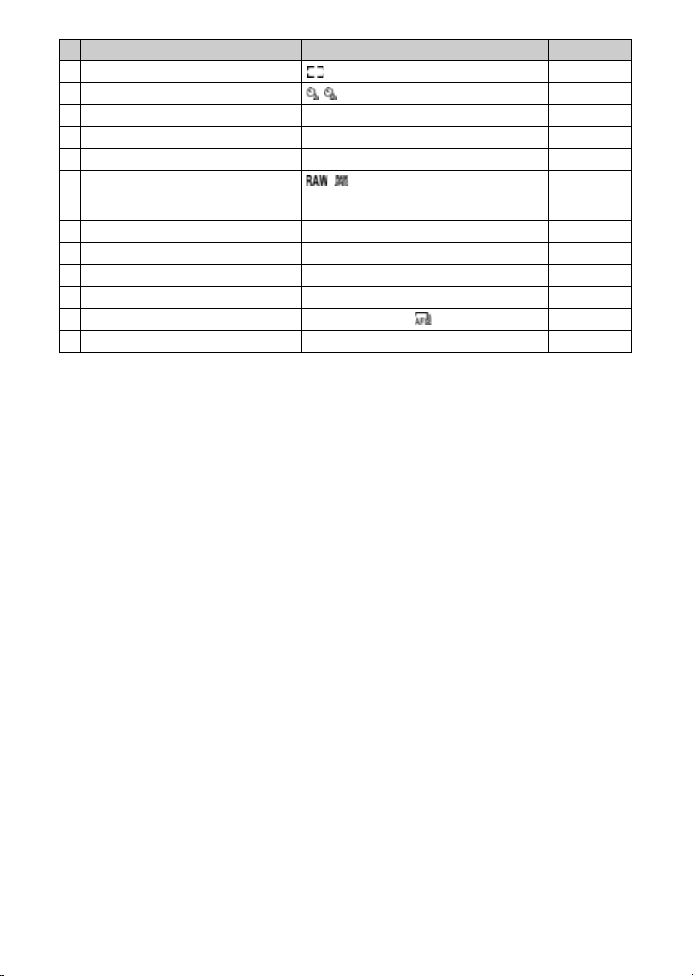
Punkt Indikator Se side
22 AF søgefelt s. 9, 21, 41
23 Selvudløser , s. 28
24 Blændeværdi Fra F2.8 til F8.0 s. 17
25 Lukkertid 15", 1/2, 1/400, 1/2000, BULP osv. s. 17
26 Eksponeringskompensation –2.0 – +2.0 s. 22
27 Billedkvalitet
Komprimering
Billedfrekvens
28 Opløsning
29 Spotmåling
30 ISO ISO 100, ISO 800, ISO 1600 osv. s. 40
31 Hvidbalance
32 Optageindstilling
33 Hvidbalancekompensation B1 – B7, R1 – R7 s. 43
,
M
(Normal), L (Fine)
O
(15 billeder / sek.), N (30 billeder / sek.)
F, H, D, C
n, J
5, 3, 1, w
j, c, d, g
osv. s. 34
– y,
V
, ,
7
s. 34
s. 34
s. 35
s. 41
s. 39
s. 24, 40
14
DK
Page 15
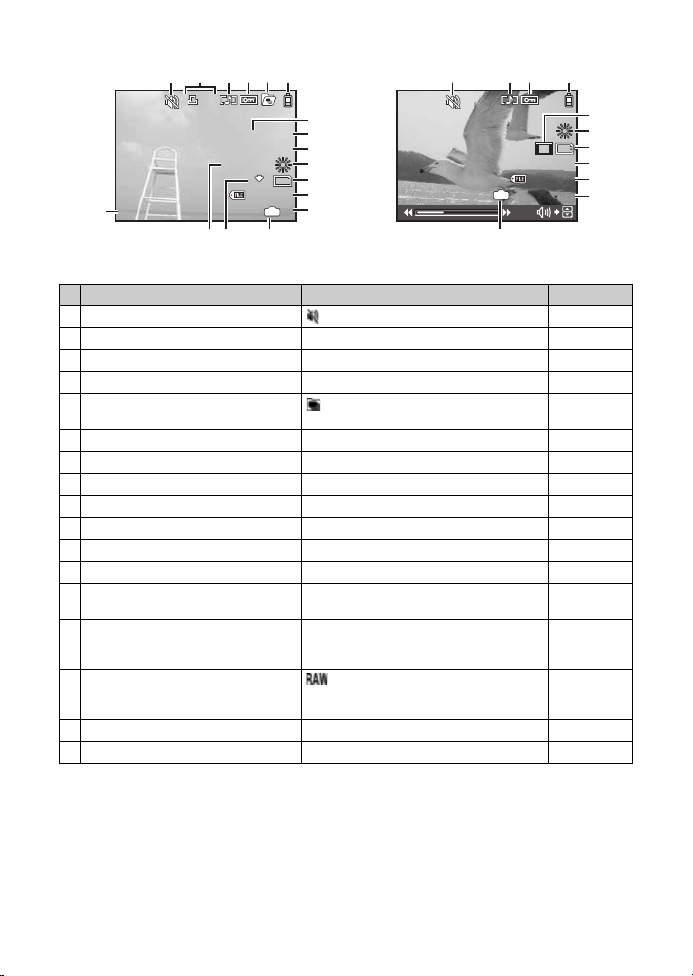
(
FilmBillede
2008.08.26
12:30
100-0004
00:14 /00:34
VGA
15
10M10
M
2008.08.262008.08.26 12:3012:30 44
+2.0+2.0
F3.5F3.5
1010
IN
xx
100-0004100-0004
N
ORMNORM
1/10001/1000
ISO 1
60 0
ISO 1
600
2
11
12
10
8
7
9
13
3
4 651
17
141516
Gengivefunktion
3
4 61
VGA
15
2008.08.26
12:30
100-0004
IN
00:14 /00:34
14
Punkt Indikator Se side
1 Lydløs funktion s. 45
2 Printkodning / antal prints
3 Lydoptagelse
4 Slettesikring
5 Seriegengivelse /
Automatisk gengivelse af billedserie
6 Batteritest
7 Lukkertid 15", 1/2, 1/60, 1/1000 osv. s. 17
8 Blændeværdi Fra F2.8 til F8.0 s. 17
9 Eksponeringskompensation –2.0 – +2.0 s. 22
10 Hvidbalance WB AUTO, 5, 3, 1, w – y,
11 Opløsning
12 Filnummer
13 Billednummer
Gengivetid / Samlet optagetid
14 Hukommelsessymbol
15 Billedkvalitet
Komprimering
Billedfrekvens
16 ISO ISO 100, ISO 800, ISO 1600 osv. s. 40
17 Dato og tid 2008.08.26 12:30 s. 7, 54
<
x10 s. 62
H
9
Z
= fuld styrke, [ = lav styrke s. 76
V
F, H, D, C
M
100 – 0004 s. 53
4
00:14 / 00:34
B
Intet symbol : Gengivelse af billeder på kortet
M
(Normal), L (Fine)
O
(15 billeder / sek.) , N (30 billeder / sek.)
osv. s. 34
: Gengivelse af billeder i den
indbyggede hukommelse
s. 50
s. 50
s. 20
s. 39
—
s. 19
s. 84
s. 34
s. 34
s. 35
15
10
11
17
12
13
DK
15
Page 16
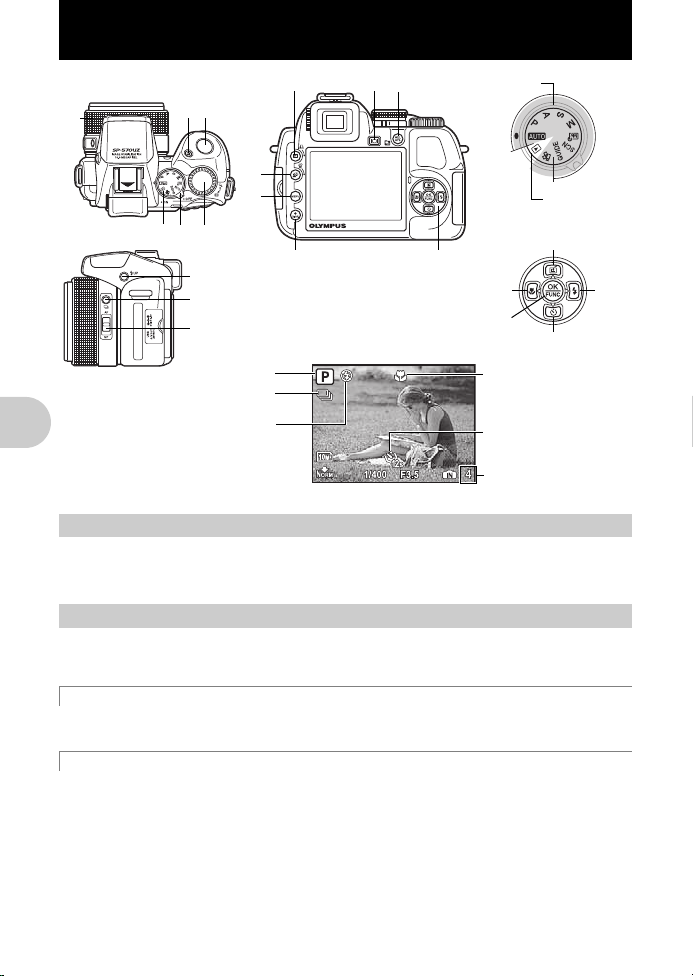
Brug af knapper
Gengivefunktion
Optagefunktion
Optagefunktion
Flashfunktion
Optageindstilling
Makro /
Supermakro
Selvudløser
c
d
e
fg
78
125
36
4
9
a
b
Antallet af resterende
billeder vises.
h0
j
i
k
1
Afbryder
Kameraet er tændt: Optagefunktion
Brug af knapper
2
Stil omskifteren på den ønskede optage- eller gengivefunktion.
• Antallet af funktioner der kan vælges, afhænger af omskifterens indstilling.
g
h
Kameraet vælger automatisk den bedste indstilling.
Indstillingerne i [CAMERA MENU], f.eks. WB og ISO-følsomhed kan ikke ændres.
P
Kameraet vælger automatisk den bedste blænde og lukkertid til motivet.
Indstillingerne i [CAMERA MENU], f.eks. WB og ISO-følsomhed kan ændres.
Omskifter
»Funktioner i optagefunktioner« (s. 78)
Optagelse af billeder med automatiske indstillinger
Her indstilles den bedste blænde og lukkertid
• Skærmen tændes
• Optikken kører ud
Tænd og sluk kameraet
Gengivefunktion
• Skærmen tændes
Skift mellem optage- og gengivefunktionerne
16
DK
Page 17
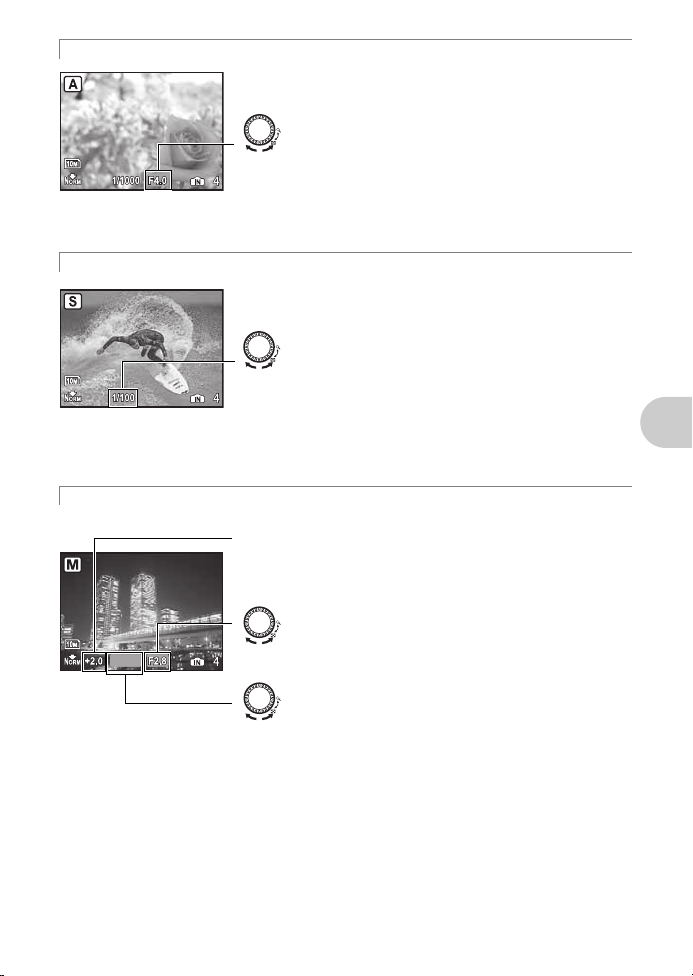
A
Indstillingsområde:
W : F2.8 til F8.0
T : F4.5 til F8.0
F2.8
Indstillingsområde:
1/2 til 1/1000 (når [STØJREDUKT.] er indstillet på [ON]:
op til 4 sek.)
1/1000
Indstillingsområde:
Blændeværdi: F2.8 til F8.0
(Blændeværdien varierer,
afhængigt af zoompositionen.)
Lukkertid: 15" til 1/2000
(Lukkertiden varierer, afhængigt
af blændeværdien.)
Ændring af blændeværdien for optagelse af billeder
Drej vælgerknappen. Kameraet indstiller lukkertiden automatisk.
Blænde
: Drej mod U for at øge blændeværdien.
: Drej mod G for at reducere blændeværdien.
Når der ikke kan eksponeres rigtigt, vises blændeværdien med rødt.
S
Ændring af lukkertiden for optagelse af billeder
Drej vælgerknappen. Kameraet indstiller blændeværdien automatisk.
Lukkertid
:Mod U for at vælge en hurtigere lukkertid.
:Mod G for at vælge en langsommere lukkertid.
F2.8
M
Sådan indstilles blændeværdi og lukkertid ved optagelse af billeder
Drej vælgerknappen. Tryk på F for at skifte mellem blændeværdi og lukkertid.
1/1000
Når der ikke kan eksponeres rigtigt, vises lukkertiden med rødt.
Eksponeringsforskel
Eksponeringsforskellen vises med rødt, når dette område er blevet
overskredet med ±3.0 EV.
Blænde
:Drej mod U for at øge blændeværdien.
:Drej mod
Lukkertid
:Mod U for at vælge en hurtigere lukkertid.
:Mod G for at vælge en lavere lukkertid.
G
for at reducere blændeværdien.
DK
Brug af knapper
17
Page 18
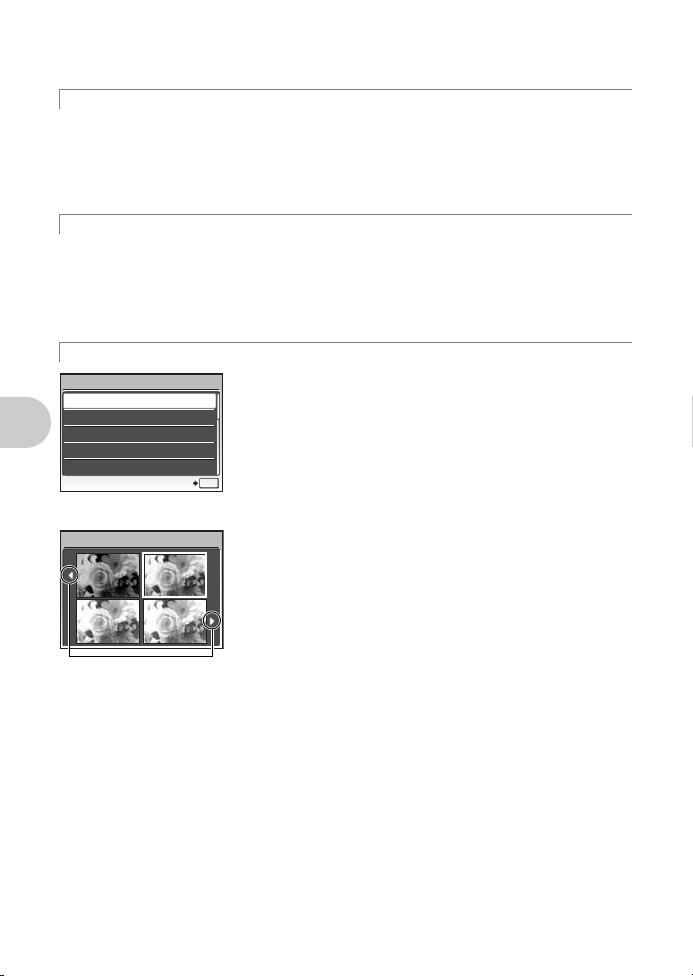
Sådan tages billeder med lang lukkertid (bulb)
Brug 43 til at ændre visningen.
Når der er valgt
[Exposure effects.]
0.0
+0.3
+0.7
+1.0
Indstil vælgerknappen til G for at indstille lukkertiden til BULB. Lukkeren er åben, så længe udløseren holdes
nede. (Bulb-optagelse er kun mulig, når [ISO] er indstillet til [64] [maksimal tid: 8 minutter].)
r
Optagelse af billeder med dine egne indstillinger
Denne tilstand gør det muligt at indstille optagefunktioner, gemme op til 4 optagetilstande manu elt og bruge dem
som dine egne optageindstillinger.
g
»MY MODE SETUP
Brug funktionsmenuen eller kontrolpanelet til at skifte til den valgte My Mode.
g
»My 1/2/3/4
»Skift til My Mode« (s. 31)
s
Optagelse af billeder med et motivprogram, der passer til situationen
Indstilling og arkivering af funktioner i forbindelse med optagelser
Aktivering af registrerede optagefunktioner
« (s. 28)
« (s. 57)
Du kan tage billeder ved at vælge et motivprogram, der passer til situationen
Vælg et motivprogram / skift til et andet motivprogram
• Tryk på m, og vælg [SCN] fra hovedmenuen.
• Når der skiftes til et andet motivprogram, ændres de fleste indst illinger til standardindstillingerne for det valgte
motivprogram.
g»s
(Motivprogram)
g
Følg optagevejledningen for at tage bedre billeder
SHOOTING GUIDE
Shoot w/ effects preview.
1
Brightening subject.
2
Shooting into backlight.
3
Set particular lighting.
4
Blurring background.
5
Tag billeder med et motivprogram, der passer til situationen
Denne funktion giver dig mulighed for at indstille kameraet ved at følge
vejledningen på skærmen.
• Tryk på m for at få vist optagevejledningen igen.
• Du kan ændre indstilling uden brug af optagevejledningen ved at vælge en
anden optagefunktion.
• Funktioner, som er indstillet ved hjælp af optagevejledningen gendannes
til standardindstillingerne, når der trykkes på m, eller hvis du ændrer
optagefunktion.
OK
SET
« (s. 37)
Optagelse af billeder ved at sammenligne eksempler med forskellige effekter
Exposure effects.
Brug af knapper
0.0
+0.7
Vælg en af [1 Shoot w / effects preview.] mulighederne fra
[SHOOTING GUIDE] menuen til at få vist et eksempel på et li ve vindue med
flere billeder på skærmen, der viser forskellige niveauer af den valgte
optageeffekt. Du kan sammenligne de fire eksempler og vælge de ønskede
indstillinger / effekter.
+0.3
• Brug pileknappen til at vælge billedet med de ønskede indstillinger, og tryk
på o. Kameraet skifter automatisk til optagefunktionen, og giver dig
+1.0
mulighed for at tage billeder med den ønskede effekt.
18
DK
Page 19
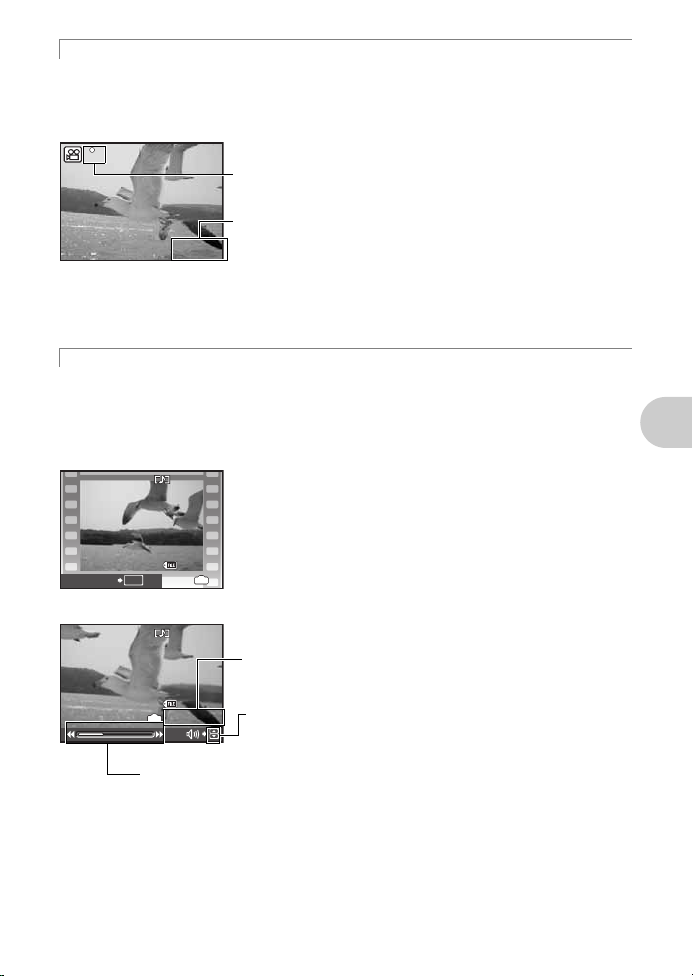
n
00:3400:34
RECREC
2008.08.262008.08.26 12:3012:30
100-0004100-0004
44
IN
MOVIE PLAY
OK
2008.08.262008.08.26 12:3012:30
100-0004100-0004
00:12 /00:3400:12 /00:34
IN
1
: Forøger lydstyrken.
2
: Reducerer lydstyrken.
3
: Hver gang du trykker på denne knap, ændres gengivehastigheden som følger:
2x, 20x og tilbage til 1x.
4
: Viser filmen baglæns. Hver gang du trykker på denne knap, ændres gengivehastigheden
som følger: 1x, 2x, 20x og tilbage til 1x.
Gengivetid / Samlet optagetid
Filmoptagelse
Når [R] (film) er indstillet til [ON], optages filmen med lyd.
• Under lydoptagelsen er det kun den digitale zoom, der kan bruges. Indstil [R] (film) til [OFF] for at bruge optisk
zoom. Indstil [DIGITALZOOM] til [ON] for at zoome ind, mens der optages med lyd.
g»R
(film)
Optagelse af film med lyd
»DIGITAL ZOOM
Sådan zoomer du ind på motivet
« (s. 45)
« (s. 41)
Dette symbol lyser rødt under filmoptagelse.
Den resterende optagetid vises.
Optagelsen stopper automatisk, når den resterende optagetid når 0.
• Når [IMAGE STABILIZER] er indstillet til [ON], vil længere tids filmoptagelser få kameraets temperatur til at
stige, og kameraet stopper automatisk. Tag batteriet ud, og lad kameraet køle af et stykke tid, før du begynder
at tage billeder igen, Du kan også vælge at indstille [IMAGE STABILIZER] til [OFF].
Dette betyder imidlertid, at kameraets temperaturstigning også kan føles udvendigt på kameraet. Det er ikke
en fejl.
q
Visning af billeder / valg af gengivefunktion
Det sidst optagne billede vises.
• Se andre billeder med pileknappen.
• Tryk på vælgerknappen for at skifte mellem forstørret gengivelse, indeksvisning og kalendervisning.
g
»Vælgerknap
Gengivelse af film
Vælg en film i gengivefunktionen og tryk på o for at vise den.
Indeksvisning / kalendervisning / forstørret gengivelse
« (s. 22)
Funktioner under filmgengivelse
Brug af knapper
• Tryk på o for at sætte gengivelsen på pause.
DK
19
Page 20
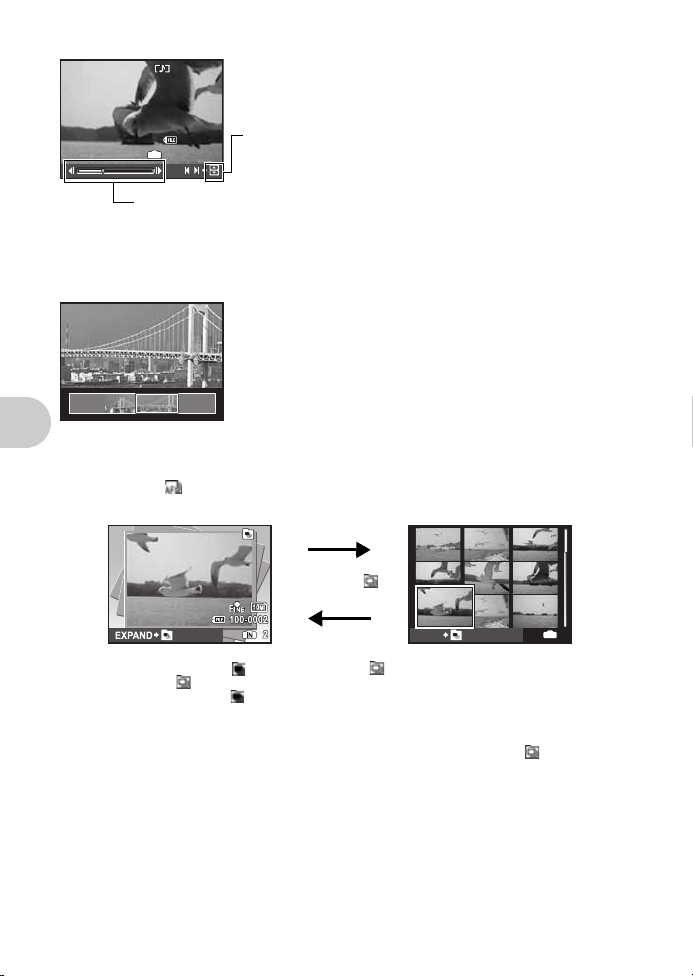
Funktioner under pause
2008.08.262008.08.26 12:3012:30
100-0004100-0004
00:14 /00:3400:14 /00:34
IN
/
1
: Viser det første billede.
2
: Viser det sidste billede.
3
: Viser det næste billede.
4
: Viser det forrige billede.
• Brug pileknapperne til at vælge et panoramabillede, og tryk derefter på o.
Rulning fra venstre mod højre eller fra bund til top starter automatisk.
• Brug vælgerknappen til at zoome ind eller ud, mens et billede ruller. Brug
pileknapperne til at ændre rulleretningen af et billede, der er zoomet ind
på.
• Tryk på o for at stoppe eller genstarte rulningen i den originale størrelse.
• Tryk på m for at forlade panoramagengivelsen.
g
»PANORAMA
Optagelse og sammensætning af panoramabilleder
«
(s. 36)
2
AEL AFL
/
• Tryk på o for at genoptage filmgengivelsen.
• Tryk på m for at annullere en igangværende filmgengivelse eller en gengivelse, der er sat på pause.
Visning af panoramabilleder, der er taget med [COMBINE IN CAMERA1] eller [COMBINE IN CAMERA2]
(Panoramaafspilning)
Visning af billeder, som er optaget kontinuerligt i indeksvisning (seriegengivelse) / automatisk
gengivelse af billeder, som er optaget kontinuerligt (automatisk gengivelse af seriebilleder)
Du får kun vist det første billede af en billedserie med følgende indstillinger:
[j] [c] [d] [ ] [BKT] [TIMELAPSE] [AUCTION] [SHOOT & SELECT1] [SHOOT & SELECT2]
[SMILE SHOT]
Brug af knapper
IN
BACK
• Vælg et billede, der er mærket , og tryk på
Tryk på
AEL AFL
• Vælg et billede, der er mærket , og tryk på
• Denne funktion findes kun til billeder, som er optaget med denne model.
• Når det første billede vises, bliver enhver ændring af følgende funktioner anvendt på alle billeder i serien:
0
Hvis du vil konfigurere indstillinger for de enkelte billeder, skal du trykke på
billederne i indeksvisning, før de konfigureres.
20
DK
/ igen for at skifte til det første billede.
/ y / PRINT ORDER / ERASE
AEL AFL
/ for at vise det i indeksvisning (Serieafspilning).
o
for at vise det automatisk (Automatisk visning af billedserie).
AEL AFL
2
/ for at få vist
Page 21
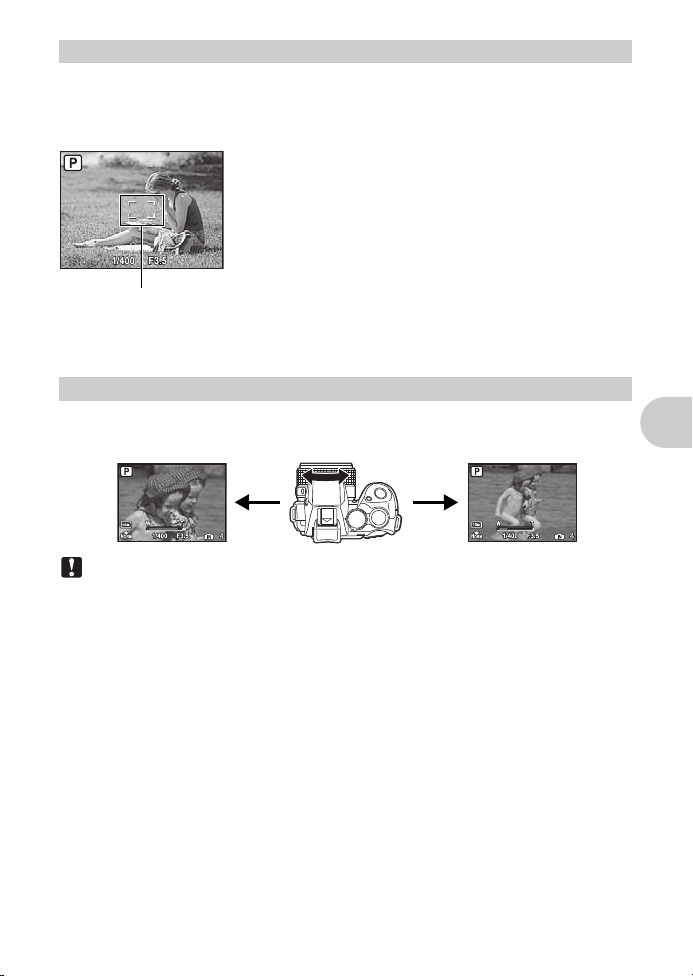
3
AF søgefelt
Zoom udZoom ind
Udløser
Sådan tager du billeder
Indstil omskifteren til h, P, A, S, M, r,
AF søgefeltet lyser grønt, når fokuseringen og eksponeringen er låst (Fokuslås). Lukkertiden og blændeværdien
vises (kun når omskifteren er indstillet til h, P, A, S eller M). Tryk nu udløseren (helt) ned for at tage et
billede.
Filmoptagelse
Indstil omskifteren til n, og tryk udløserknappen halvt ned for at fastlåse fokus, og tryk derefter udløseren helt
ned for at starte optagelsen. Tryk på udløseren igen for at stoppe optagelsen.
4
Zoomring
Drej på zoomringen for at zoome ind på dit motiv under en optagelse.
Optisk zoom: 20x
Bemærk
• Hvis kameraet er monteret på et stativ, der har en for stor skive, kan den blokere for rotering af
zoomringen.
g
eller s, og tryk let på udløseren (halvt ned).
Sådan komponeres billedet, efter fokuseringen er låst
(Fokuslås)
Komponer billeder med låst skarphed, og tryk derefter udløserknappen helt
ned for at tage billedet.
• Hvis AF søgefeltet blinker rødt, er skarpheden ikke indstillet korrekt. Prøv
at låse skarpheden igen.
Sådan tager du billeder
Zoom under optagelse
Brug af knapper
DK
21
Page 22
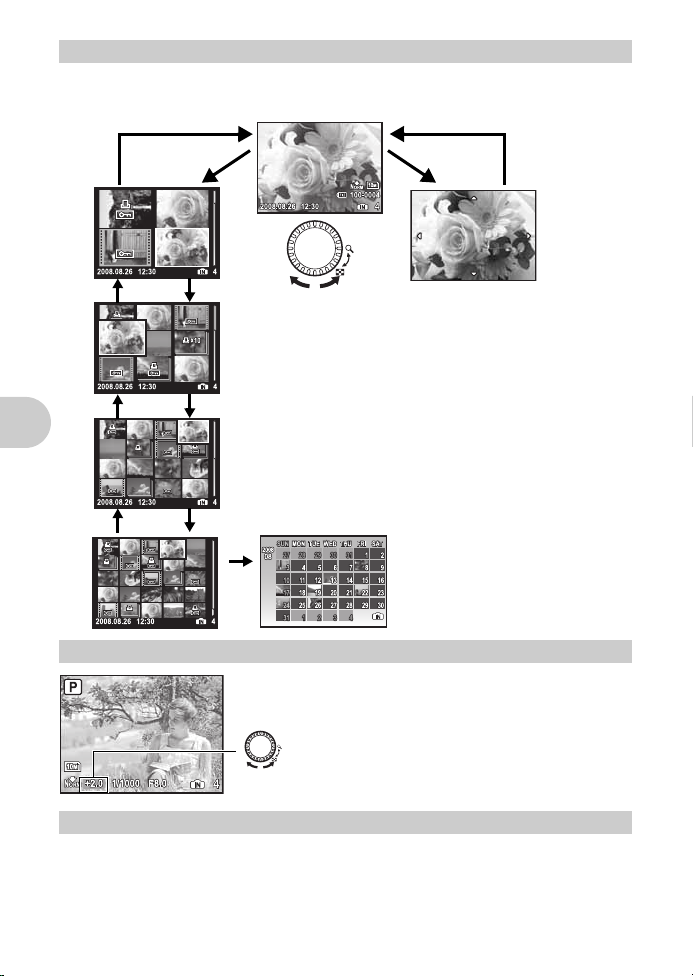
5
Forstørret gengivelse
• Drej vælgerknappen mod U for at
forstørre billedet trinvist op til 10 gange
den originale størrelse.
Drej vælgerknappen mod G for at
reducere størrelsen.
• Brug pileknappen under forstørret
gengivelse for at bladre.
• Tryk på o for at skifte til
enkeltbilledvisning.
Indeksvisning
• Brug pileknappen til at vælge
det billede, der skal vises,
og tryk på o for at vise det
valgte billede.
Kalendervisning
• Brug pileknappen til at vælge datoen, og
tryk på o, eller drej vælgerknappen mod
U
for at få vist billederne for den valgte
dato.
Enkeltbilledvisning
• Brug pileknapperne til at gennemse billederne med.
G
UG
G
U
G
G
U
G
U
U
Vælgerknap
Drej vælgerknappen mod G eller U for at ændre billedvisningen i afspilningstilstanden.
Indeksvisning / kalendervisning / forstørret gengivelse
Brug af knapper
6
7 u
Skifter mellem skærm og søger.
22
Knappen F
knap
DK
Tryk på F i optagefunktion, og drej på vælgerknappen for at justere
lysstyrken. Tryk på
• Kan indstilles fra –2.0 EV til +2.0 EV
Ændring af billedets lysstyrke (Eksponeringskompensation)
: Drej vælgerknappen mod
: Drej vælgerknappen mod
F
igen for at bekræfte valget.
U
for at gøre billedet lysere.
G
for at gøre billedet mørkere.
Skærm / søger
Page 23
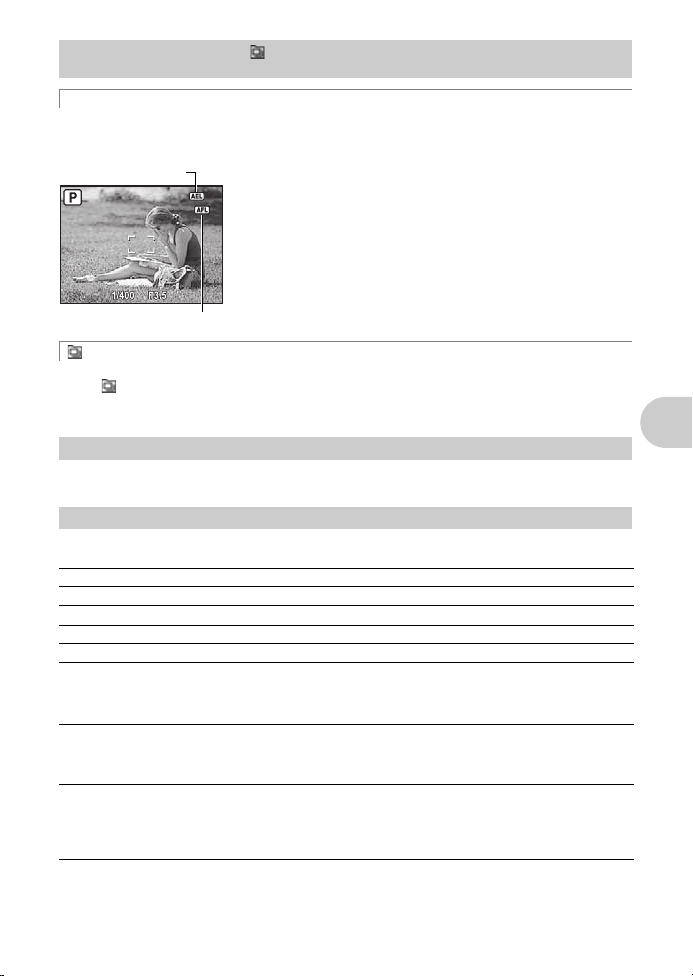
8
AF lås
Ikon for AE-lås
Knappen AEL AFL
AEL AFL
Vælg [AE LOCK], [AF LOCK] eller [AF LOCK + AE LOCK] til
når du trykker på
g
Låsning af fokus og eksponering
»AEL / AFL BUTTON
AEL AFL
/
i optagetilstand.
Registrering af funktioner for AE-lås og AF-lås
z
Låsning af fokusposition og eksponering (AF-lås + AE-lås)
• Tildel [AF LOCK + AE LOCK] til AEL AFL. Lysmålerværdien gemmes
ved at trykke på AEL AFL, og fokusindstillingen og eksponeringen
fastlåses. ^ (ikon for AF-lås) og B (ikon for AE-lås) vises på
skærmen. Tryk på AEL AFL igen for at annullere brug af AF-lås +
AE-lås. Hver gang du trykker på knappen, skiftes der mellem låst og
ikke låst fokusering og eksponering.
AEL AFL
Låsning af fokus og eksponering /
Visning af billedserie i indeksvisning
, så den pågældende funktion aktiveres,
« (s. 57)
Gengivelse af billedserie i indeksvisning
Du får kun vist det første billede af en billedserie.
Tryk på i gengivefunktionen for at få vist en billedserie i indeksvisning.
g
»Visning af billeder, som er optaget kontinuerligt i indeksvisning (seriegengivelse) / automatisk gengivelse
af billeder, som er optaget kontinuerligt (automatisk gengivelse af seriebilleder)« (s. 20)
9
Knappen #UP
Åbner for flash.
Tryk på #UP
0 3#
Tryk på #UP
Tryk på o for at bekræfte valget.
AUTO Aut o-flash Flashen udløses automatisk under dårli ge lysforhold eller i modlys.
!
#
H
$
#
!SLOW
#
• Flashindstillingerne deaktiveres, hvis flashen trykkes ned.
for at tage et billede med flash.
knap
i optagefunktion for at åbne flashen. Tryk derefter på 3# for at vælge flashindstilling.
Rød-øjereducerende flash Udsender små glimt til reducering af røde øjne på billederne.
Fill-in flash Flashen udløses altid uanset lysforhold.
Rødøje fill-in flash Flashen udløses altid efter de små glimt til rødøje-reduktion.
Flash frakoblet Flashen udløses ikke.
SLOW
Synkro med lang lukkertid Flashen udløses med en lang lukkertid. Flashen aktiveres
Synkro med lang lukkertid /
flash til rød-øje-reduktion
SLOW2
Synkro med lang lukkertid 2 Flashen aktiveres umiddelbart før, at lukkeren lukkes (2. gardin).
umiddelbart efter, at lukkeren åbnes helt (1. gardin). Når flashen
aktiveres med en lang lukkertid, tages der billede af både
baggrunden, f.eks. et natlandskab, og motivet.
Når du bruger synkro med lang lukkertid (1. gardin) med flash,
kan du også bruge denne funktion for at reducere røde øjne.
Brug denne tilstand til at tage billeder af en person under mørke
lysforhold.
Du kan opnå interessante effekter på dine billeder ved at ændre
flashtimingen. Her består muligheden at understrege at en bil er
i bevægelse, idet baglygternes lys forlænges i bagudgående
retning. Jo lavere lukkertid, jo tydeligere bliver effekterne.
Flash Pop-op
Flash-optagelse
Brug af knapper
DK
23
Page 24
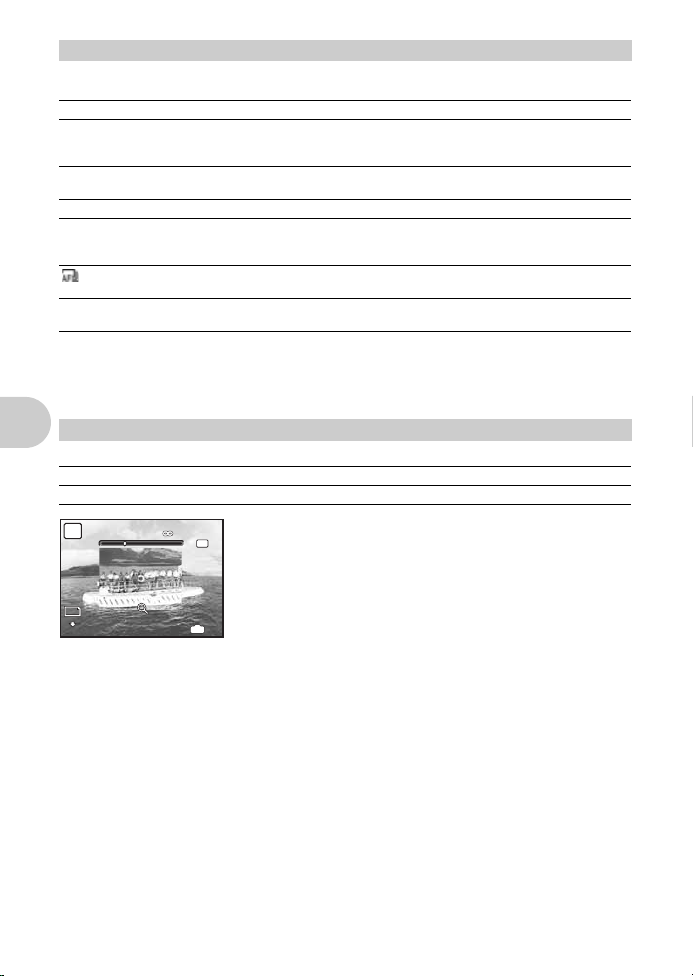
a Knappen j
1m1m3m3m5m
10
M
1/400
F3.5
4
F
INE
Tryk på knappen j i optagefunktionen for at indstille DRIVE.
Tryk på o for at bekræfte dit valg.
o
Enkeltbilledoptagelse Optager 1 billede ad gangen, når der trykkes på udløseren.
j
Serieoptagelse Fokusering og eksponering låses ved det første billede.
c
Hurtig serieoptagelse 1 Der kan tages billeder med højere hastighed end ved normal
d
Hurtig serieoptagelse 2 Serieoptagelse ved en hastighed på ca. 13,5 billeder / sek.
g
Pre-capture Serieoptagelse ved en hastighed på ca. 13,5 billeder / sek.
AF-serieoptagelse Justerer fokuseringen 1 billede ad gangen. Optagehastigheden er
7
Bracket-optagelse Der tages en serie bil leder, hvor eksponeringen ski fter for hvert billede.
Du kan tage en serie af bille der på en gang ved at holde udløseren nede. Kameraet tager billeder efter hinanden,
indtil udløseren slippes.
• Eksponeringsforskellen og antallet af billeder i bracket-optagelse kan indstilles under [DRIVE]
i [CAMERA MENU].
g
»DRIVE
b
Knappen AF / MF
Hastigheden på serieoptagelsen varierer afhængigt af indstillingen for
billedkvaliteten.
Enkeltbilledoptagelse / Serieoptagelse
serieoptagelse.
Når udløseren trykkes halvt ned gemmes 10 billeder af et motiv
umiddelbart før optagelsen.
langsommere end ved normal serieoptagelse.
Fokuseringen og hvidbalancen er låst ved første billede.
Kontinuerlig optagelse
« (s. 40)
Ændring af fokuseringsmetode
Skub knappen AF / MF i optagefunktion for at indstille fokustilstanden.
AF Tryk udløseren halvt ned. Kameraet fokuserer automatisk.
MF Justerer fokuseringen manuelt.
P
5m
Brug af knapper
10
M
F
INE
1/400
F3.5
Når kameraet er indstillet på [MF]
• Tryk på 43 for at indstille fokus. Midten af billedet forstørres under
MF
indstillingen.
•Hold o nede for at låse fokuseringen. Fokuseringen er låst ved den
afstand, der er blevet indstillet, og MF vises med rødt på skærmen. For at
justere fokuseringen, skal du holde o nede igen.
• Afstanden, der vises på skærmen, er et referencetal.
• Du kan også justere fokus ved at bruge zoomringen eller vælgerknappen
IN
4
43
som
g
»MANUAL FOCUS
.
Valg af fokuseringsmetode i manuel fokus
« (s. 58)
24
DK
Page 25
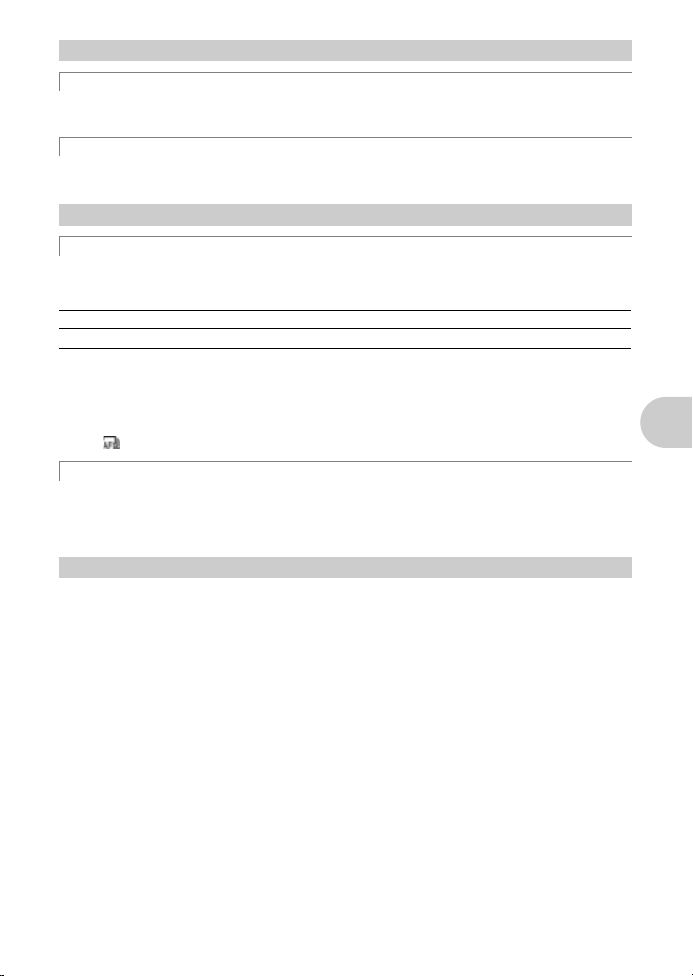
c
Knappen q /
q
Visning af billeder
De optagne billeder vises på skærmen. Tryk på q i optagefunktionen.
Tryk på q igen eller tryk udløseren halvt ned for at komme tilbage til optagefunktionen.
P
Printning af billeder
Få vist det billede, du vil printe ud, når printeren er tilsluttet til kameraet, og tryk på P.
g
»EASY PRINT« (s. 59)
d
Knappen f
f
Sådan gøres et motiv lysere i modlys (Skyggejustering)
Tryk på f i optagefunktion for at aktivere eller deaktivere Skyggejustering. Tryk på o for at bekræfte valget.
Der vises en ramme på skærmen omkring motivets ansigt (gælder ikke n). Denne funktion får selv i kraftigt
modlys motivets ansigt til at virke lysere.
OFF Skyggejusteringen er slået fra.
ON Skyggejusteringen er slået til.
• Der kan gå et par sekunder før rammen vises på skærmen.
• Afhængigt af motivet er det muligt, at ansigterne ikke kan blive registreret.
• Når du har valgt [ON], gælder følgende indstillingsbegrænsninger:
• [METERING] er låst til [ESP].
• [AF MODE] er låst på [FACE DETECT].
• Når [DRIVE] indstilles til andet end [o], anvendes denne funktion kun på det første billede.
• [ ] ændres automatisk til [j].
S
Sletning af billeder
Vælg det billede, som du vil slette, i gengivefunktion og tryk på S.
• Slettede billeder kan ikke genskabes. Kontroller hvert billede, før det slettes, så du ikke sletter billeder, som
du vil beholde.
g»0 Beskyttelse af billeder
e
Knappen
Viser hovedmenuen.
/ S
m
P
(MENU)
« (s. 50)
Visning af billeder / Printning af billeder
Sådan gøres et motiv lysere i modlys / Sletning af billeder
Brug af knapper
DK
25
Page 26
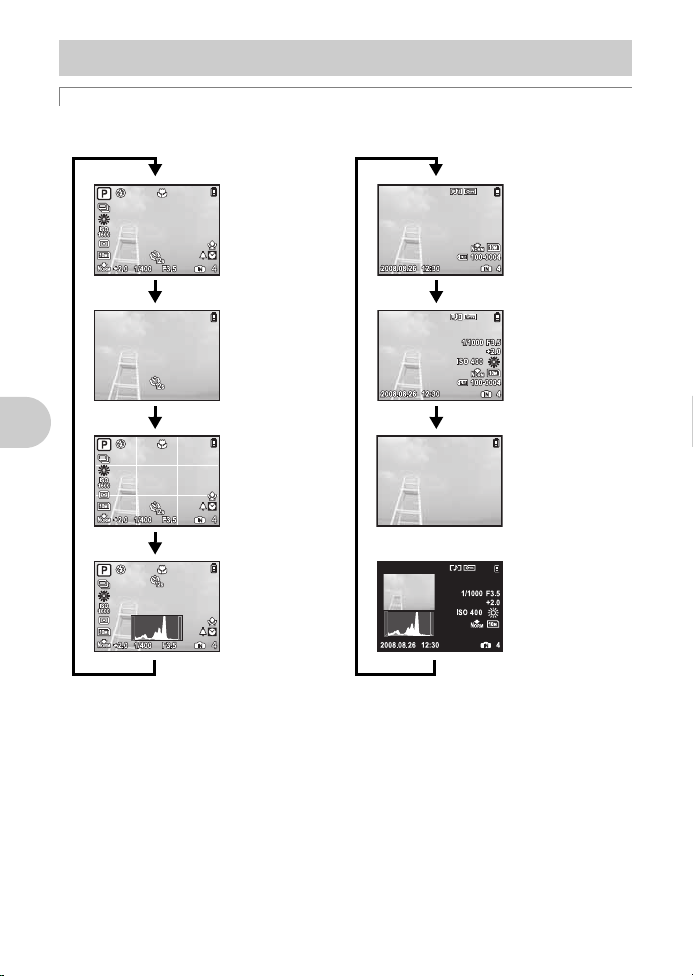
f
Hjælpelinjer
(vandrette og
lodrette eller
diagonale linjer)
*1*2
Simpel visning
*1
Normal visning
Histogramvisning
*1*2
Optagefunktion
Histogramvisning
*1
Normal visning
Detaljeret visning
Gengivefunktion
Ingen
informationsvisning
Knappen DISP. / E
DISP.
Ændring af hvilke oplysninger, der vises på skærmen
Tryk på
DISP.
for at ændre visningen i følgende rækkefølge:
Ændring af hvilke oplysninger, der vises på skærmen /
Visning af menuvejledningen / Kontrol af tiden
Brug af knapper
*1 Vises ikke, når omskifteren er indstillet til
*2 Vises ikke, når tilstanden er indstillet til [OFF] i menuen.
g »u Visning af histogram
»FRAME ASSIST
26
DK
« (s. 56)
Visning af hjælpelinjer / bestemmelse af hjælpelinjernes type
n
eller
g
.
« (s. 56)
Page 27
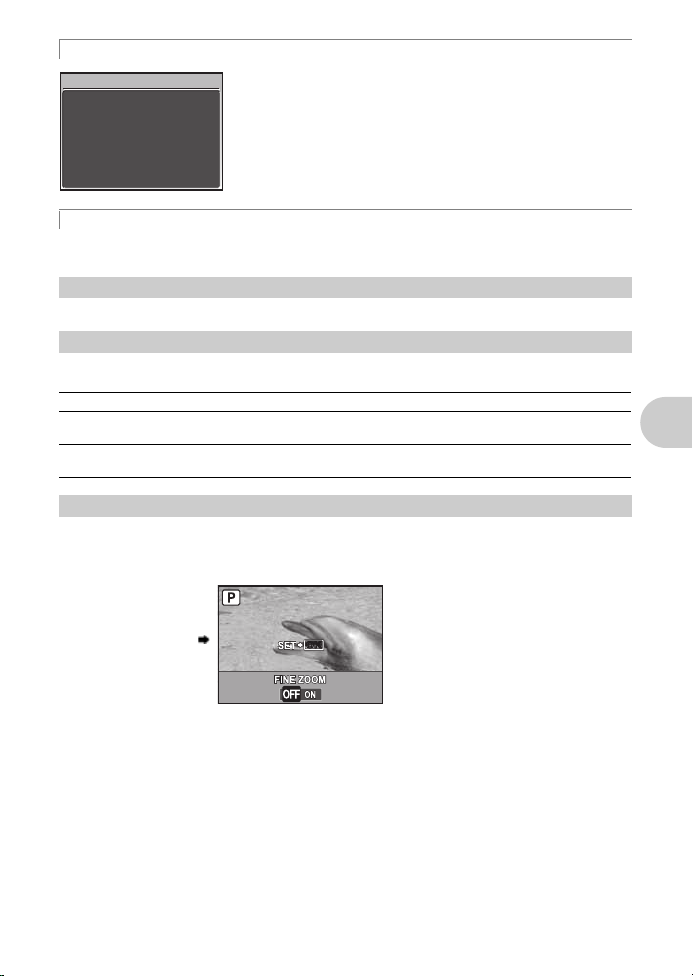
E Visning af menuvejledningen
Skærmen til indstilling vises.
Tryk på 1z
METERING
Sets picture brightness
for taking pictures.
Marker et menuelement, og tryk på E, og hold den nede for at åbne
menuvejledningen.
Kontrol af tiden
Tryk på
DISP. / E når kameraet er slukket for at få vist den indstillede alarmtid (hvis [ALARM CLOCK] er
indstillet) og den aktuelle tid i 3 sekunder.
g
Pileknap (
Brug pileknappen til at vælge motivprogrammer, billedgengivelse og menuernes enkelte punkter.
h
Knappen
Tryk på
4&
Tryk på o for at bekræfte valget.
OFF Makrofunktion fra Makro er deaktiveret.
&
%
i
Knappen
Denne knap gør det muligt at koble en ofte brugt funktion (ikke h, n og
er tildelt, kan du bruge indstillingerne direkte via knappen i stedet for at skulle åbne skærmen fra menuen.
Standardindstillingen er [OFF].
(Eksempel) Når [FINE ZOOM] tildeles [CUSTOM BUTTON]
124 3
4&
i optagefunktionen for at vælge makrofunktionen.
Makro Denne tilstand gør det muligt at tage nærbilleder helt ned til en
Supermakro Denne tilstand gør det muligt at tage nærbilleder helt ned til en
1z
)
Optagelse af nærbilleder (Makro)
afstand af 10 cm til motivet (når der er zoomet helt ud).
afstand af 1 cm til motivet.
Brug af denne knap som brugerknap
g
) til 1z. Når funktionen
Brug af knapper
OK
g
»CUSTOM BUTTON
»Funktioner, der kan tildeles My Mode / brugerknappen« (s. 77)
Tildeling af funktioner til brugerknappen
« (s. 58)
DK
27
Page 28
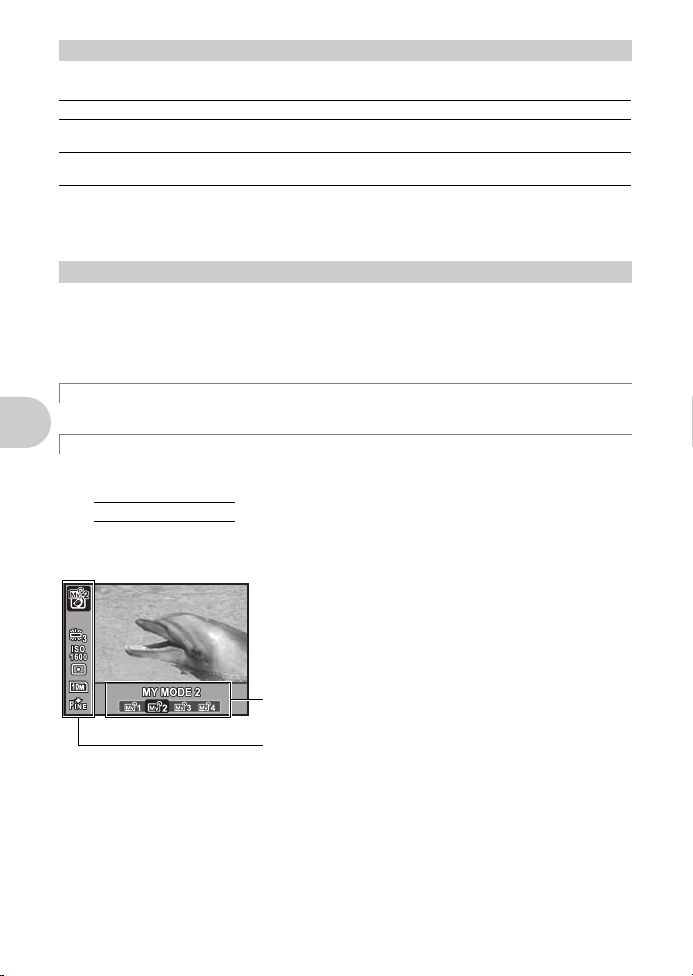
j 2Y
Tryk på 2Y i optagefunktion for at aktivere eller deaktivere selvudløseren.
Tryk på o for at bekræfte valget.
OFF Afbryd selvudløseren.
12s Når udløseren er trykket helt ned, lyser selvudløserlampen i ca.
2s Når udløseren er trykket helt ned, blinker selvudløserlampen i ca.
• Tryk på 2Y for at annullere brug af selvudløseren.
• Selvudløserfunktionen afbrydes automatisk efter hvert billede.
• Selvudløseren kan ikke bruges, når [AF PREDICT] er indstillet på [ON], eller når [PRE-CAPTURE] er indstillet
til [ON].
k
Tryk på o i optagefunktion for at få vist kontrolpanelet eller funktionsmenuen. Brug kontrolpanelet til at få vist
aktuelle indstillinger og indstille funktioner i optagefunktion. Brug funktionsmenuen til at tildele ofte brugte
funktioner i optagefunktion.
Denne knap bruges også til at bekræfte dit valg.
• Du kan vælge, om du vil have vist kontrolpanelet eller funktionsmenuen.
g
knap
10 sekunder, blinker i ca. 2 sekunder, og derefter tages billedet.
2 sekunder, og derefter tages billedet.
Knappen o
»CONTROL PANEL
(OK / FUNC)
Skift mellem kontrolpanel og funktionsmenu
Indstilling med kontrolpanelet eller funktionsmenuen
« (s. 53)
Selvudløser
Indstilling med kontrolpanelet
g
»Betjening med kontrolpanelet« (s. 29)
Indstilling med funktionsmenuen
My 1/2/3/4.......................................................................
s
/ E / c /
• Vises, når omskifteren er indstillet til r.
• Indstillingerne registreres under s som værende en standardindstilling.
Brug af knapper
Funktionsmenu
d
Aktivering af registrerede optagefunktioner
43
: Vælg en indstilling, og tryk på o.
12
: Vælg den funktion, der skal indstilles.
Andre funktioner, du kan indstille med funktionsmenuen
g
»WB
Justering af billedets farve
»ISO
Ændring af ISO-følsomheden
»METERING
»IMAGE QUALITY
28
DK
Valg af lysmålemetode
« (s. 39)
« (s. 40)
Ændring af billedkvalitet
« (s. 41)
« (s. 34)
Page 29
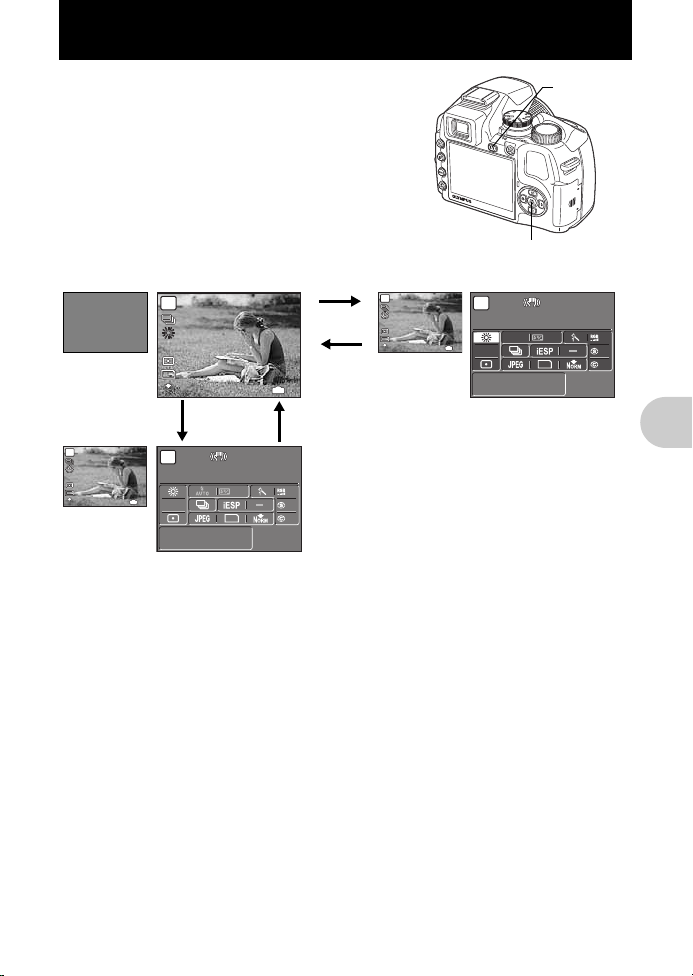
Betjening med kontrolpanelet
u
knap
o
knap
Søger Skærm Søger Skærm
10M10
M
P
44
IN
N
ORMNORM
1/4001/400 F3.5F3.5
ISO
1600
ISO
1600
4
WB
10
M
4
N
ORM
1/400
F3.5
ISO
1600
o knap
10
M
1/400 F3.5
+0
+0
+0
44
ISO
1600
+0.0
P
2008.0 8.262008.08.26
u knap
Kontrolpanel
• Når du trykker på u for at aktivere søgeren, vises
kontrolpanelet på skærmen.
10
M
4
N
ORM
1/400
F3.5
ISO
1600
Tryk på o i optagefunktion for at få vist en skærm til indstilling og
visning af optagefunktioner. Dette kaldes kontrolpanelet.
P
ISO
1600
10
M
N
ORM
1/400
P
ISO
1600
10
M
N
ORM
IN
1/400
F3.5
4
P
WB
IN
F3.5
4
ISO
1600
K
1/400 F3.5
+0.0
+0
+0
10
M
+0
4
Betjening med kontrolpanelet
DK
29
Page 30

Visninger på kontrolpanelet
1
2
3
4
4
WB
2
s
5
6
P
WB
ISO
1600
NR
2
s
3
+2.0
RC
+2
+2
10
M
+2
F
INE
+2.0 1/10000F8.0
1
Viser funktionens indstillingsstatus.
• Når du trykker på
g
»Indstilling med knapperne« (s. 31)
2
Ikonerne for batteritest og flashopladning vises.
3
Navnet på den funktion, der er valgt i område 4, vises. Navnet på funktionen vises også ved betjening
med brugerknappen. Hvis der ikke er valgt en funktion, vises datoen.
4
Du kan indstille følgende funktioner.
• Brug pileknappen til at vælge en funktion, og brug vælgerknappen til at ændre indstillingerne.
g
»Brug af kontrolpanelet« (s. 31)
WB
FLASH MODE
w s. 43
ISO
DRIVE
AF MODE
AREA
METERING
5
Lukkertiden, blændeværdien, værdien for eksponeringskompensation og ikonet for
eksponeringskompensation og ikonet for flashintensitet vises.
6
Antallet af billeder / resterende optagetid vises.
4 &, 1z, 2Y
Funktion Se side Funktion Se side
eller f, vælges det tilsvarende ikon, og funktionen kan indstilles.
s. 39
IMAGE QUALITY
s. 23
IMAGE SIZE
COMPRESSION
s. 40
PICTURE MODE
s. 40
SHARPNESS
s. 41
CONTRAST
s. 42
SATURATION
s. 41
4
Betjening med kontrolpanelet
s. 34
s. 34
s. 34
s. 44
s. 44
s. 44
s. 44
30
DK
Page 31

Brug af kontrolpanelet
10
M
+2.0 1/400 F3.5
+0
+0
+0
44
ISO
1600
+2.0
P
ww
K
F
INE
Flashintensitetens værdi og ikonet
for flashintensitet vises.
10
M
1/400 F3.5
+0
+0
+0
44
ISO
1600
+0.0
P
2008. 08.262008.08.26
K
Når du trykker på
4 &
10
M
1/400 F3.5
+0
+0
+0
44
ISO
1600
+0.0
F
INE
r1/2/3/
4r1/2/3/4
c
K
Vælg dette ikon.
Indstilling med knapperne
Skift til My Mode
(Eksempel) Sådan indstilles [w]
1 Tryk på o for at få vist kontrolpanelet eller skærmen. Markøren lyser
i funktionsområdet.
2 Brug pileknappen til at vælge [w], og brug derefter væl gerknappen til
at ændre indstillingerne.
• Elementer, der ikke kan vælges, vises med gråt.
• Elementer, der ikke kan indstilles, vises med [–].
Når du trykker på
på kontrolpanelet. Du kan bruge vælgerknappen til at indstille funktionens
værdi, mens ikonet er markeret.
Du kan bruge denne funktion, når vælgerknappen er indstillet til r.
Brug pileknappen til at vælge r, og brug vælgerknappen til at skifte til
My Mode.
g
»MY MODE SETUP
med optagelser
4 &, 1z, 2Y
« (s. 57)
eller f, vælges det tilsvarende ikon
Indstilling og arkivering af funktioner i forbindelse
Betjening med kontrolpanelet
DK
31
Page 32

Brug af menuer
Omskifter
m
knap
Pileknapper
o
knap
Hovedmenu (når omskifteren er indstillet til P)
S C N
RESET
PANORAMA
CAMERA
MENU
SILENT
MODE
IMAGE
QUALITY
SETUP
Betjenings-
vejledning
m
knap
o
S CNS CN
RESETRESET
PANORAMAPANORAMA
CAMERA
MENU
CAMERA
MENU
SILENT
MODE
SILENT
MODE
MENU
EXIT SET
OK
IMAGE
QUALITY
IMAGE
QUALITY
SETUPSETUP
Om menuerne
Tryk på m for at få vist hovedmenuen på skærmen eller i søgeren.
• Punkterne, der vises i hovedmenuen, varierer afhængigt af funktionen.
IMAGE
QUALITY
CAMERA
MENU
MENU
S CN
SETUP
SILENT
MODE
OK
RESET
PANORAMA
EXIT SET
• Når der er valgt [CAMERA MENU], [PLAYBACK MENU], [EDIT], [ERASE] eller [SETUP], vises den menu, der
svarer til den pågældende funktion.
• Hvis dit kamera er indstillet efter optagevejledningen med omskifteren indstillet til
m
for at få vist optagevejledningens skærm.
CAMERA MENU
1
WB
2
ISO
DRIVE
3
4
FINE ZOOM
5
DIGITAL ZOOM
MENU
EXIT
g
Betjeningsvejledning
Mens menuerne anvendes, vises knapperne og deres funktioner i bunden af skærmen. Følg disse anvisninger
for at navigere gennem menuerne.
Brug af menuer
DK
32
BACKa: Går tilbage til den forrige menu.
EXIT
a
: Forlader menuen.
SET
f
: Indstiller det valgte punkt.
AUTO
AUTO
o
OFF
OFF
OK
SET
, skal du trykke på
Page 33

Brug af menuerne
S C N
RESET
PANORAMA
CAMERA
MENU
SILENT
MODE
IMAGE
QUALITY
SETUP
Det valgte punkt vises med en anden farve.
Sidevisning:
Dette sidemærke vises, når der er flere menupunkter på
næste side.
1
2
3
4
5
ISO
OFF
OFF
CAMERA MENU
AUTO
o
FINE ZOOM
DIGITAL ZOOM
DRIVE
AUTOWB
MENU
EXIT SET
OK
I dette afsnit forklares brug af menuerne med [DIGITALZOOM] som eksempel.
1
Stil omskifteren på P.
2
Tryk på knappen
m
for at få vist
hovedmenuen. Vælg [CAMERA MENU],
o
og tryk på
• [DIGITAL ZOOM] findes i en menu i [CAMERA MENU]. Tryk på o.
3
Tryk på
og tryk på
• Nedtonede indstillinger kan ikke vælges.
• Når der trykkes på 4 i denne menu, flyttes markøren til
sidevisning. Ved at trykke på 12 skifter siden. Tryk på 3 eller
o
for at vælge.
.
12
for at vælge [DIGITAL ZOOM],
o
.
IMAGE
QUALITY
CAMERA
MENU
RESET
PANORAMA
S CN
MENU
EXIT SET
CAMERA MENU
1
WB
2
ISO
DRIVE
3
4
FINE ZOOM
5
DIGITAL ZOOM
MENU
EXIT
AUTO
AUTO
o
OFF
OFF
SETUP
SILENT
MODE
SET
OK
OK
4
Tryk på
og tryk på
• Menupunktet er valgt, og den foregående menu vises.
• Tryk på m, før du trykker på o for at annullere ændringerne
12
for at vælge [OFF] eller [ON],
o
.
Tryk gentagne gange på m for at lukke menuen.
og fortsætte med at bruge menuen.
CAMERA MENU
DIGITAL ZOOM
1
2
ISO
DRIVE
3
4
FINE ZOOM
5
DIGITAL ZOOM
MENU
BACK
OFF
ON
AUTOWB
AUTO
o
OFF
OFF
SET
DK
Brug af menuer
OK
33
Page 34

Menu til optagefunktion h P A S M r s
S CNS CN
RESETRESET
PANORAMAPANORAMA
CAMERA
MENU
CAMERA
MENU
SILENT
MODE
SILENT
MODE
MENU
EXIT SET
OK
IMAGE
QUALITY
IMAGE
QUALITY
SETUPSETUP
1
2
3
*
4
5
6
5
CAMERA MENU
WB
ISO
DRIVE
FINE ZOOM
DIGITAL ZOOM
METERING
AF MODE
FULLTIME AF
AF PREDICT
AF ILLUMINAT.
IMAGE STABILIZER
w
* Der kræves et OLYMPUS xD-Picture kort.
• Visse menupunkter er ikke tilgængelige afhængigt af omskifterens indstilling.
g
»Funktioner i optagefunktioner« (s. 78)
g
»SETUP menuer« (s. 51)
• Standardindstillingerne vises med gråt ( ).
1
IMAGE QUALITY
Denne funktion giver dig mulighed for at indstille [IMAGE QUALITY] (kun billeder) og [IMAGE SIZE] og
[COMPRESSION] ([FRAME RATE], når der optages film).
• Når du vælger [RAW] i [IMAGE QUALITY], kan du ikke indstille [IMAGE SIZE] eller [COMPRESSION].
Billedkvaliteter for billeder og deres anvendelse
IMAGE QUALITY
JPEG Komprimerer billeddata i JPEG-format. [IMAGE SIZE] og [COMPRESSION]
kan også indstilles.
RAW* 3648 x 2736 Ukomprimerede RAW data. Data er i ORF format.
RAW + JPEG* Billederne gemmes på samme tid i JPEG- og RAW-format på
optagetidspunktet.
* Kan ikke vælges, når der er valgt h eller s.
IMAGE SIZE Anvendelse
F
Brug af menuer
H
I
J
K
C
D
3648 x 2736
2560 x 1920
2048 x 1536
1600 x 1200
1280 x 960
0640 x 480
1920 x 1080
Velegnet til printning af billeder over A3-format.
Velegnet til printning af billeder i A4-format.
Velegnet til printning af billeder op til A4-format.
Velegnet til printning af billeder i A5-format.
Velegnet til printning af billeder i postkortstørrelse.
Velegnet til visning af billeder på et TV eller til brug i emails og websider.
Velegnet til visning af billeder på widescreen-tv.
Q
FLASH
R
(billeder)
>
PICTURE MODE
SHARPNESS
CONTRAST
SATURATION
NOISE REDUCT.
TIMELAPSE
1
(konverteroptik)
R
(film)
Ændring af billedkvalitet
n
COMPRESSION
L
M
34
DK
FINE Optagelse i høj kvalitet.
NORMAL Optagelse i normal kvalitet.
Page 35

Billedkvalitet for film
IMAGE SIZE FRAME RATE
C
E
g
»Antallet af billeder, der kan gemmes, og optagelængde for film« (s. 72)
2
RESET
NO / YES
Denne funktion gendanner nogle af optagefunktionernes standardindstillinger.
Funktionerne er gendannet til standardindstillingerne
Flash AUTO s. 23 FULLTIME AF OFF s. 42
&
Y
Skyggejustering OFF s. 25 IMAGE STABILIZER ON s. 42
F
IMAGE QUALITY JPEG s. 34
IMAGE SIZE
(billede / film)
COMPRESSION
FRAME RATE
WB AUTO s. 39 SATURATION ± 0 s. 44
ISO AUTO s. 40 NOISE REDUCT. ON s. 44
DRIVE
FINE ZOOM OFF s. 41
DIGITAL ZOOM OFF s. 41
METERING ESP s. 41 Skærm / Søger (u) Skærm s. 22
AF MODE iESP s. 41
Funktion
640 x 480
320 x 240
Standard
indstilling
OFF s. 27 AF PREDICT OFF s. 42
OFF s. 28 AF ILLUMINAT. ON s. 42
0.0 s. 22
F
/
E
M
O
o
N
30 billeder / sek.
O
15 billeder / sek.
Gendannelse af optagefunktionernes standardindstillinger
Se side Funktion
w
Q
FLASH INT / EXT s. 43
R
s. 34
s. 34 SHARPNESS ± 0 s. 44
s. 35 CONTRAST ± 0 s. 44
s. 40 TIMELAPSE OFF s. 45
(billeder) OFF s. 43
>
PICTURE MODE NATURAL s. 44
1
(konverteroptik) OFF s. 45
R
(film) OFF s. 45
s
Standard
indstilling
± 0.0 s. 43
± 0 s. 43
PORTRAIT s. 37
Se side
Brug af menuer
DK
35
Page 36

3
2. 3.
Søgefelt
Markør
Sammensætter billeder
fra venstre mod højre
1.
Sammensætter billeder
fra venstre mod højre
1. 2. 3.
PANORAMA
COMBINE IN CAMERA1 Mens du ændrer motivet, tager og sammensætter kameraet billeder
COMBINE IN CAMERA2 Billederne tages manuelt og kameraet sammensætter dem automatisk
COMBINE IN PC Billederne tages manuelt for at blive sammensat på en computer.
• Optagelse kræver brug af et Olympus xD-Picture Card.
• Hvis kortkapaciteten er utilstrækkelig, kan denne funktion ikke vælges.
[COMBINE IN CAMERA1]
Mens du ændrer motivet, tager og sammensætter kameraet billeder automatisk til et enkelt panoramabillede i
kameraet. Kun sammensatte billeder gemmes.
• Tag først billedet.
• Hvis du bevæger kameraet forsigtigt en retning mod det næste billede, vises et søgefelt og en markør.
• Markøren flytter sig idet du drejer kameraet horisontalt. Bevæg kameraet langsomt og roligt, indtil markøren
overlapper søgefeltet. Hold derefter kameraet stille.
• Kameraet tager det andet billede automatisk.
• Tag det tredje billede på samme måde som det andet, når det aktuelle motiv vises på skærmen.
• Når det tredje billede er taget, sammensættes billederne automatisk, og derefter vises det sammensatte
billede. Hvis du kun vil sammensætte to billeder, skal du trykke på o før du tager det tredje billede.
• Tryk på m for at annullere brug af panorama under optagelse.
[COMBINE IN CAMERA2]
Billederne tages manuelt og kameraet sammensætter dem automati sk til et enkelt panoramabillede i kameraet.
Kun kombinerede billeder gemmes.
Optagelse og sammensætning af panoramabilleder
automatisk.
i kameraet.
Brug af menuer
• Brug pileknappen til at angive ved hvilken kant, billederne skal sammensættes, og tag derefter det første
billede.
• Komponer det andet billede, så kanten på det første billede lapper over kanten på det andet billede, og tag
derefter billedet.
• Tag det tredje billede på samme måde som det andet.
• Når det tredje billede er taget, sammensættes billederne automatisk, og derefter vises det sammensatte
billede. Hvis du kun vil sammensætte to billeder, skal du trykke på o før du tager det tredje billede.
m
• Tryk på
36
DK
for at annullere brug af panorama under optagelse.
Page 37

[COMBINE IN PC]
Sammensætter billeder fra venstre mod højre Sammensætter billeder fra bund mod top
3
: Næste billede sættes
sammen i højre side.
4
: Næste billede sættes
sammen i venstre side.
1
: Næste billede sættes
sammen i toppen.
2
: Næste billede sættes
sammen i bunden.
Menu til valg af
motivprogrammer
Indstil motivprogrammet.
PORTRAIT
SET
OK
MENU
EXIT
Opret et panoramabillede ved hjælp af programmet OLYMPUS Master programmet fra den medfølgende cd-rom.
Brug pileknappen for at angive nøjagtigt, i hvilken kant du ønsker at sammenføje billederne og sammensætte
dine optagelser, så billedernes kanter overlapper hinanden.
Der kan optages op til 10 billeder. Tryk på o for at forlade panoramafunktionen.
• I [COMBINE IN PC] bevares det foregående billede ikke med henblik på positionering. Husk rammen, der
vises på skærmen som en indikator; tag derefter billedet således, at kanterne på det foregående billede i
rammen overlapper det næste billede.
Bemærk
• Fokusering, eksponering, hvidbalance og zoom er låst i det første billede, og flashen bliver ikke udløst.
• Billedkvaliteten kan fastlåses for tilstanden [COMBINE IN CAMERA1] eller [COMBINE IN CAMERA2].
• Zoomgraden for optisk zoom er begrænset til 10x.
• I funktionen [COMBINE IN CAMERA1] er kameraindstillingerne automat isk optimeret for denne funktion.
I [COMBINE IN CAMERA2] eller [COMBINE IN PC] tages billeder med de sidste [ISO] eller
[SCN]-indstillinger (bortset fra enkelte motivprogrammer).
• Skyggejustering kan ikke bruges i panoramatilstand.
• Billeder, der tages i panoramafunktion kan ikke redigeres – gælder ikke [LIGHTNING FIX] i
[PERFEKT FIX].
4 s
Skærmen til valg af motivprogram viser eksempler og beskriver den
optagesituation, der egner sig til motivprogrammet. Kan kun indstilles, når
omskifteren er stillet på s.
g
• Hvis du vælger en anden motivfunktion, ændres de fleste indstillinger til
*1 Hvis motivet er mørkt, aktiveres støjreduceringen automatisk.
*2 Fokuseringen låses ved det første billede.
*3 Under serieoptagelse fokuserer kameraet for hvert billede.
(Motivprogram)
PORTRAIT / LANDSCAPE / LANDSCAPE+PORTRAIT / SPORT /
NIGHT SCENE*1 / NIGHT+PORTRAIT*1 / INDOOR / CANDLE / SELF PORTRAIT /
AVAILABLE LIGHT / SUNSET / FIREWORKS*1 / MULTI FIREWORKS / CUISINE /
BEHIND GLASS / DOCUMENTS / AUCTION*2 / SHOOT & SELECT1*2 /
SHOOT & SELECT2*3 / SMILE SHOT / BEACH / SNOW / QUICK SHUTTER
»Omskifter
Skift mellem optage- og gengivefunktionerne
standardindstillingerne for det valgte motivprogram.
Zoompositionen ændres muligvis automatisk, afhængigt af
motivprogrammet.
Dette fordobler omtrent optagetiden, og i løbet af denne tid kan der ikke
tages billeder.
Tag billeder med et motivprogram, der passer til situationen
« (s. 16)
DK
Brug af menuer
37
Page 38

[ MULTI FIREWORKS]
10M10
M
44
IN
N
ORMNORM
Billede nr. 1 Billede nr. 2
Tryk på o for at komme til at tage et
billede nr. 1.
Valgt billede.
Tryk på 43 for at gennemse billederne.
Billeder, der er markeret med R, slettes.
Vælg de billeder, der skal slettes.
Tryk på o for at tilføje eller fjerne R til billedet, der skal slettes.
• Denne funktion gør det muligt at tage to billeder med forskellig eksponering for hvert billede.
• Tag billede nr. 1. Billede nr. 1 gemmes og vises derefter i baggrunden. Komponer optagelsen, og tag billede
nr. 2. Billede nr. 2 gemmes, og de to billeder kombineres og gemmes som en separat fil. Det kombinerede
billede vises, mens det gemmes, og kameraet er derefter parat til at tage et nyt billede nr. 2. Du kan fortsætte
med at tage flere billeder med forskellig eksponering.
• Eksponeringen fastlåses for billede nr. 1.
[eSHOOT & SELECT1] [fSHOOT & SELECT2]
• Tryk på udløseren, og hold den nede for at tage seriebilleder. Når du har taget billederne, skal du vælge de
billeder, der skal slettes, ved at markere dem med et R og trykke på f / S for at slette dem.
[S SMILE SHOT]
• Når kameraet registrerer et smilende ansigt, mens optagefunktionen er på standby, tages der automatisk
3 billeder med hurtig serieoptagelse. Du kan også tage billedet ved at trykke på udløseren.
• Muligvis kan det smilende ansigt ikke findes af en eller anden grund.
Brug af menuer
• Når der er valgt [SMILE SHOT], lyser selvudløserlampen. Det er ikke muligt at tage billeder, når
selvudløserlampen blinker.
[ QUICK SHUTTER]
• Udløserforsinkelsen er kortere end normalt. På denne måde går du ikke glip af et godt billede.
• [FULLTIME AF] er automatisk stillet på [ON].
g
»FULLTIME AF
•[
c
] og [d] i [DRIVE] kan indstilles.
Optagelse af billeder, mens motivet holdes i fokuseringsområdet
« (s. 42)
38
DK
Page 39

5
MENU
PRESET WB
BACK
SET
OK
1
2
o
1/4001/400 F3.5F3.5
P
44
IN
N
ORMNORM
10M10
M
CAMERA MENU
WB.........................................................................................................
AUTO Hvidbalancen justeres automatisk for at opnå en naturlig farve
uafhængigt af lyskilden.
Justering af billedets farve
PRESET Vælger hvidbalancen i overensstemmelse med lyskilden.
5
Solskin Optagelse under en skyfri himmel.
3
Overskyet Optagelse under en overskyet himmel.
1
Glødelampelys Til optagelse i glødelampelys.
w
V
Lysstofrør 1 Til optagelser i dagslys lysstofrør.
x
Lysstofrør 2 Til optagelse i belysning fra et neutralt hvidt lysstofrør.
y
Lysstofrør 3 Til optagelse i belysning fra et hvidt lysstofrør.
Enkelt-tryks WB Til indstilling af en mere præcis hvidbalance end det som den
(Denne type rør anvendes hovedsageligt i boliger.)
(Denne type rør anvendes hovedsageligt i skrivebordslamper.)
(Denne type lampe anvendes hovedsageligt på kontorer.)
forindstillede hvidbalance kan byde.
Du kan indstille og gemme den optimale hvidbalance for
optageforholdene.
Når der er valgt [PRESET]
Tryk på 12 for at vælge en indstilling for hvidbalance, og tryk derefter
på o.
Når der er valgt [V]
Brug af menuer
• Ret kameraet mod et hvidt stykke papir, mens skærmen [ONE TOUCH WB] vises. Anbring papiret, så det
udfylder skærmen uden skygger.
• Tryk på o. Den nye hvidbalance er indstillet.
DK
39
Page 40

ISO......................................................................................................
AUTO Følsomheden indstilles automatisk i forhold til optageforholdene.
HIGH ISO AUTO Denne funktion har en højere følsomhed end [AUTO] og modvirker sløring, der
64 / 100 / 200 / 400 /
800 / 1600 / 3200 /
6400
• Hvis du vælger [6400], begrænses [IMAGE SIZE] til [H] eller derunder.
• Hvis du vælger at indstille [FINE ZOOM] eller [DIGITAL ZOOM] på [ON], kan du ikke vælge [6400].
skyldes motivbevægelse eller kamerabevægelse, mens billedet tages.
En lav værdi reducerer følsomheden til optagelse af tydelige, klare billeder i
dagslys. Jo højere værdi, jo bedre bliver kameraets lysfølsomhed og evne til at
tage billeder med en hurtig lukkertid og i dårlig belysning. På den anden side
medfører høj følsomhed støj i billedet, hvilket kan medføre, at billedet virker
kornet.
DRIVE ........................................................................................................
o
j
c
d
BKT Der tages en serie billeder hvor eksponeringen skifter for hvert billede
Du kan tage en serie af bille der på en gang ved at holde udløseren nede. Kameraet tager billeder efter hinanden,
indtil udløseren slippes.
• Du kan kun vælge [o], når [IMAGE QUALITY] er indstillet til [RAW] eller [RAW+JPEG].
• Når du vælger [c] eller [d], begrænses de andre funktioner som følger:
Brug af menuer
• Flashfunktionen er låst ved [
• Når du vælger [
er ca. 30 eller derunder (eller ca. 20 eller derunder, når du vælger [H] og [L]). Når du vælger [d],
begrænses [IMAGE SIZE] t il [
(inklusive de 10 billeder, når [PRE-CAPTURE] er indstillet på [ON]).
• Indstillingerne for [ISO] begrænses.
Optager 1 billede ad gangen, når der trykkes på udløseren.
Fokusering og eksponering låses ved det første billede. Hastigheden for
serieoptagelsen varierer afhængigt af indstillingen af billedkvaliteten.
Der kan tages billeder med højere hastighed end ved normal
serieoptagelse.
Serieoptagelse ved en hastighed på ca. 13,5 billeder / sek.
• [PRE-CAPTURE] kan vælges. Når du vælger [ON] og trykker udløseren
halvt ned, gemmes der 10 billeder af et billede umiddelbart før
optagelsen.
PRE-CAPTURE OFF / ON
Justerer fokus for 1 billede ad gangen. Optagehastigheden er
langsommere end ved normal serieoptagelse.
(bracket-optagelse). Fokuseringen og hvidbalancen er låst ved første
billede.
• Når du vælger [BKT], kan du indstille eksponeringsforskellen og antallet
af billeder.
Eksponeringsforskel ± 0.3 / ± 0.7 / ± 1.0
Antal billeder x3 / x5
$
c
], begrænses [IMAGE SIZE] til [H] og derunder, og antallet af billeder i en billedserie
].
I
] og derunder, og antallet af billede r i en billedserie er ca. 30 eller derunder
Ændring af ISO-følsomheden
Kontinuerlig optagelse
40
DK
Page 41

FINE ZOOM ...................................................
Zoomindikator
Hvid: Det optiske zoomområde
Gul Det digitale zoomområde
Optisk zoom Digital zoom
Maksimum forstørrelse:
Optagefunktioner til billeder
Optisk zoom x digital zoom: Cirka 100x (maks.)
Optagefunktion for film
Optisk zoom x digital zoom: Cirka 60x (maks.)
OFF / ON
Denne funktion giver dig mulighed for at zoome op til 30x ved at kombinere den optiske zoom og
billedbeskæring.
Da data med få pixler ikke konverteres til mange pixler, er der intet tab af billedkvalitet.
• [IMAGE SIZE] begrænses til [I] og derunder.
• [FINE ZOOM] kan ikke kombineres med [DIGITAL ZOOM].
DIGITAL ZOOM ...........................................................................
OFF / ON
Den digitale zoom kan bruges til at tage nærbilleder med en kraftigere forstørrelse end med den optiske zoom.
Zoom in på dit motiv uden at reducere billedkvaliteten
Sådan zoomer du ind på motivet
METERING .................................................................................................
ESP Måler lysstyrken i midten af motivet og det omgivende område separat for at
n
J
tage et billede med afbalanceret belysning. Når der tages billeder i kraftigt
modlys, kan billedets midte forekomme mørkere.
Der måles på AF-søgefeltet. Anbefales ved optagelse af billeder i kraftigt
modlys.
Måler lysstyrken over et vidt område med vægt på midten af skærmen. Denne
metode anvendes, hvis omgivende lys ikke skal påvirke billedet.
AF MODE .....................................................................................
FACE DETECT Hvis der registreres et ansigt på skærmen, fokuserer kameraet på ansigtet.
iESP Kameraet afgør, hvilket motiv på skærmen der skal fokuseres på. Selv om
SPOT Fokusvalget er baseret på motivet i AF søgefeltet.
AREA Flyt AF-søgefeltet for at vælge det område, som du vil stille skarpt på, når
• [FACE DETECT] registrerer muligvis ikke ansigtet af en eller anden grund.
• Hvis du indstiller [FINE ZOOM] eller [DIGITAL ZOOM] på [ON], kan du ikke vælge [AREA].
Der vises en ramme på den registrerede position.
motivet ikke er i midten af skærmen, er det muligt at fokusere.
billedet tages.
Valg af lysmålemetode
Ændring af fokuseringsområdet
DK
41
Brug af menuer
Page 42

Når der er valgt [AREA]
P
1/4001/400 F3.5F3.5
• Sådan flyttes AF-søgefeltet
AF-søgefeltet ændres til . Flyt AF-søgefeltet med pileknappen.
Der kan stadig tages billeder.
• Sådan indstilles positionen for AF-søgefeltet
Tryk på o, og hold den nede.
Tryk på o igen, og hold den nede for at ændre positionen af feltet.
FULLTIME AF .................................
OFF Tryk udløseren halvt ned for at fokusere.
ON Ved konstant AF bliver motivet hele tiden foran optikken i fokus uden at skulle
Forudsigelig AF .....
OFF Forudsigelig AF er deaktiveret.
ON Når indstillingen er aktiveret, kan du placere AF-søgefeltet på motivet og trykke
• Forudsig. AF fortsætter sin funktion, mens udløseren trykkes halvt ned ({ blinker).
• Afhængig af motivet kan billedet være uskarpt, selvom du har valgt [AF PREDICT].
• [AF PREDICT] er ikke tilgængelig i Makro eller Supermakro.
trykke udløseren halvt ned. Fokuseringstiden reduceres, så du ikke går glip af
muligheden for at tage billede r. Der fokuseres også automatisk på motivet under
filmoptagelse.
Optagelse af billeder med fokusering på motiver, der bevæger sig frem og tilbage
udløseren halvt ned for at aktivere Forudsig. AF. Tryk derefter udløseren helt
ned for at tage billedet.
AF ILLUMINAT. ............................................
OFF AF-belysning lyser ikke.
ON Tryk udløseren halvt ned. AF-hjælpelyset lyser automatisk, så du kan indstille
fokus i mørke omgivelser.
IMAGE STABILIZER ................................
Denne funktion reducerer uskarphed, som opstår, hvis kameraet rystes under optagelsen.
OFF Digital billedstabilisering deaktiveret.
ON Digital billedstabilisering aktiveres, når udløseren trykkes halvt ned.
Brug af menuer
• Stilles på [OFF], når der tages billeder med kameraet stabiliseret (med stativ).
• Billederne kan muligvis ikke korrigeres, hvis kameraet blev rystet voldsomt.
• Under natfotografering eller når lukkerhastigheden er meget langsom, fungerer den digitale
billedstabiliseringsfunktion muligvis ikke.
Optagelse af billeder, mens motivet holdes i fokuseringsområdet
Indstilling til belysning af en mørk omgivelse med flash
Optagelse af billeder ved brug af digital billedstabilisering
42
DK
Page 43

w
....................................................................
Afhængigt af situationen kan det anbefales at justere lysmængden, som udsendes fra flashen, hvis du for
eksempel vil optage små motiver eller en baggrund på stor afstand. Denne funktion er også velegnet, hvis du
ønsker øget kontrast.
–2.0 EV til
Tryk på 12 for justering, og tryk på o.
Q
FLASH ....................................................................
INT / EXT Giver dig mulighe d for at tage billeder med den indbyggede flash eller en ekster n
#
RC Giver dig mulighed for at tage billeder med en flash, der er kompatibel med
SLAVE Hvis du anvender en almindelig slave-flash som er indstillet synkront med
Valg af trin for lysmængde
• Når flashen er indstillet til [SLAVE], skifter flashtilstanden automatisk til [#] (udfyldningsflash) for alle
flashtilstande undtagen [$] (flash slukket).
SLAVE FLASH
0.0
til +2.0 EV
flash.
g
»Optagelse med ekstern flash« (s. 81)
Olympus' trådløse RC-flashsystem.
g
»Optagelse med Olympus trådløst RC-flashsystem« (s. 83)
kameraets flash, kan mængden af lys, der kommer fra flashen kan justeres i 10
trin.
Tryk på 12 for at vælge et flashniveau fra [1] til [10], og tryk derefter på
o
. Jo større talværdien er jo mere lys transmitteres af flashen.
• Flashen kan udløse i serieoptagelse, men intervallet mellem billederne er
1
længere, hvis et højt lysstyrkeniveau er indstillet.
Justering af lysmængden, som udsendes fra flashen
Indstillinger til anvendelse af ekstern flash
MENU
BACK SET
R
(billeder) ..............................................................................................
OFF / ON
Lydoptagelsen starter nøjagtig 4 sekunder efter at billedet er blevet taget.
Ret kameramikrofonen mod den ønskede lydkilde, mens der optages.
>
..............................................................................
OK
Justering af kompensation for hvidbalance
• Hvidbalancen kan justeres i 7 trin i retning af både [BLUE] og [RED].
12::Hvert tryk gør farven mere blå.
Hvert tryk gør farven mere rød.
o
, når indstillingen er udført.
Tryk på
Billedoptagelse med lyd
DK
43
Brug af menuer
Page 44

PICTURE MODE ............................................................................
MENU
CAMERA MENU
BACK
SET
OK
PICTURE MODE
SHARPNESS
CONTRAST
SATURATION
NOISE REDUCT.
1
2
3
4
5
SHARPNESS
±0
MENU
CAMERA MENU
BACK
SET
OK
PICTURE MODE
SHARPNESS
CONTRAST
SATURATION
NOISE REDUCT.
1
2
3
4
5
SATURATION
±0
VIVID Gengiver livlige farver.
NATURAL Gengiver naturlige farver.
Justering af billedets farvetone
SHARPNESS .....................................................................................
1
(Mod +) : Billedets konturer understreges, og gør billedet skarpere.
2
(Mod –) : Billedkonturer bliver bløde.
Hvis du stiller billedet alt for langt mod +, kan der opstå for
tydelig støj i billedet.
CONTRAST .......................................................................................
1
CAMERA MENU
1
PICTURE MODE
2
SHARPNESS
3
CONTRAST
4
SATURATION
5
NOISE REDUCT.
MENU
BACK
CONTRAST
±0
SET
(Mod +) : Lyse og mørke områder er defineret klar ere, hvilket gør at
2
(Mod –) : Lyse og mørke områder defineres mindre klart, hvilket gør
OK
billedet virker tydeligere.
at billedet fremstår blødere.
SATURATION ...............................................................................
1
(Mod +) : Farverne bliver kraftigere.
2
(Mod –) : Farverne bliver svagere.
NOISE REDUCT. ..........................................................
Reducerer støj ved lange eksponeringstider
Justerer billedets skarphed
Justerer kontrasten i billedet
Justerer billedets farvemætning
OFF Støjen reduceres ikke. Der kan forekomme støj ved langsom lukkertid.
ON Støjen reduceres. Optagetiden tager dobbelt så lang tid end normalt. Der kan ikke
Brug af menuer
fotograferes medens støjreduceringen foregår. Støjreduktionen kan kun bruges,
når lukkertiden er langsommere end 1/2 sek.
• Denne funktion fungerer muligvis ikke effektivt ved bestemte optageforhold eller motiver.
44
DK
Page 45

TIMELAPSE ......................................
TIMELAPSE
PICTURES
2
INTERVAL
1
MENU
BACK SET
OK
Antal
optagelser:
2 til 99
Optageinterval:
1 til 99 minutter
i intervaller
på 1 minut
OFF Intervaloptagelse er deaktiveret.
ON Intervaloptagelse er aktiveret.
Når en intervaloptagelse indstilles
• Tryk på 43 for at vælge [PICTURES] og [TIMELAPSE].
• Tryk på 12 for at indstille en værdi.
• Tryk på o for at fortage indstilling.
• Første billede tages når udløseren trykkes ned og billederne herefter tages
•Ikonet L lyser på skærmen, mens tidsintervallet går.
• Kameraet går i hvilefunktion, når der optages med enten indbygget
• Når det forindstillede billedantal er taget, slukker kameraet automatisk.
• Hvis man vil tage billeder over en længere tid, skal man huske at bruge fuldt opladede batterier eller
netadapteren.
• Hvis en af følgende betjeninger sker under hvilefunktion, afbryder kameraet intervalfunktionen og går i normal
optagefunktion.
Åbning af batteribeholder / kortdæksel, tilslutning af kameraet til en computer, brug af udløser, pileknap
eller andre knapper.
• Hvis der ikke er plads nok i den indbyggede hukommelse / på kortet, eller hvis batteriet bliver tomt under
intervaloptagelsen, vises der en advarsel, intervaloptagelsen stopper og kameraet slukkes automatisk.
1
...........................................................................................
OFF / ON
Indstil denne funktion, når du optager med optik (ekstraudstyr), som er specificeret af Olympus.
• Brug af den indbyggede flash sammen med andre optik kan gøre motivet sløret. Brug en ekstern flash ved
behov.
• Når du anvender andre optik, kan det tage lidt tid for kameraet at fokusere.
R
(film) ......................................................................................................
OFF / ON
• Hvis kameraet er længere væk end 1 m fra lydkilden, optages lyden muligvis ikke klart.
R
] (film) er stillet på [ON], kan [IMAGE STABILIZER] ikke anvendes.
•Når [
• Hvis både [FULLTIME AF] og [R] (film) indstilles til [ON], kan lyden fra optikkens bevægelse komme med på
optagelsen.
Optager billeder automatisk som defineret med indstillingerne
automatisk.
hukommelse eller kort og efter det første billede er taget. Kameraet
aktiveres igen automatisk 4 sekunder før næste billede tages.
Optagelse af billeder med andre optik
Optager lyd med filmen
Brug af menuer
6
SILENT MODE
OFF / ON
Med denne funktion kan du slukke betjeningslyden, som forekommer under optagelse og gengivelse:
advarselsbip, lukkerlyd osv.
Indstilling til at slukke for betjeningslyd
DK
45
Page 46

Gengivemenu
ERASE
EDIT
PLAYBACK
MENU
PERFECT
FIX
SILENT
MODE
SLIDESHOW
PRINT
ORDER
SETUP
CALENDAR
5
*1
4
1
2
3
76
TYPE
NORMAL
SCROLL
FADER
SLIDE
ZOOM DOWN
MENU
BACK SET
OK
4
EDIT
RAW DATA EDIT
*2
Q
*2
P
COLOR EDIT
FRAME
LABEL
CALENDAR
LAYOUT
EXPRESSION EDIT
FACE FO CU S
INDEX
*3
EDIT
MOVIE INDEX
g
»SETUP menuer« (s. 51)
»SILENT MODE
• Standardindstillingerne vises med gråt ( ).
1
SLIDESHOW
*2
*2
*2
*2
*2
*2
*2
*2
*3
*3
Indstilling til at slukke for betjeningslyd
SLIDE-
SHOW
PERFECT
FIX
CALENDAR
MENU
EXIT SET
EDIT
PLAYBACK
MENU
ERASE
PRINT
ORDER
SETUP
SILENT
MODE
OK
« (s. 45)
• Vælg en overgangseffekt mellem billederne i [TYPE], og tryk på o. Skærmen
til valg af [BGM] vises. Vælg [BGM], og tryk på o for at starte billedvisningen.
TYPE NORMAL / SCROLL / FADER /
SLIDE / ZOOM DOWN / ZOOM UP /
BGM OFF
• Kun det første billede af hver film vises.
• Tryk på o eller m for at annullere billedvisningen.
2
PERFECT FIX
CHECKERBOARD / BLINDS / SWIVEL / RANDOM
/ 1
Denne funktion giver dig mulighed for at korrigere billedet og gemme det som et nyt billede.
PERFECT FIX
Brug af menuer
ALL
LIGHTING FIX
REDEYE FIX
MENU
EXIT
• Hvis der ikke registreres røde øjne med [REDEYE FIX], skal du trykke på 4 for at deaktivere korrektionen.
• Det er ikke muligt at korrigere film, billeder, der er taget med et andet kamera elle r tidligere redigerede billeder.
• Nogle billeder kan ikke korrigeres fuldstændigt.
• Kvaliteten kan forringes når et billede redigeres.
• Vælg punktet, der skal korrigeres, med 12, og tryk på o.
• Vælg billedet med 43, og tryk på o.
ALL Lys- og rødøjejustering aktiveres sammen.
SET
LIGHTING FIX Kun de mørke områder i billedet korrigeres. Områder,
OK
REDEYE FIX Der korrigeres kun for røde øjne.
der er underbelyste, fordi billederne er taget i modlys
eller på grund af for lidt lys, bliver lysere.
6
PLAYBACK MENU
0
y
R
INDEX PLAY
*1 Der kræves et kort.
*2 Vises ikke, når der er valgt en film.
*3 Dette vises ikke, når der er valgt
stillbilleder.
Automatisk billedvisning
/ 2
Serieoptagelse
q
46
DK
Page 47

3
SET
OK
1
2
3 4
CALENDAR
Denne funktion giver dig mulighed for at gengive billederne i kalenderformat, organiseret efter optagelsesdato.
4
EDIT
RAW DATA EDIT .........................................................
Justerer billeder optaget i rådataformat og gemmer dem som nye billeder i JPEG format.
Elementer, der kan indstilles med [RAW DATA EDIT]
Punkt Indstillinger Se side
IMAGE QUALITY IMAGE SIZE : F / H / I / J / K / C /
WB AUTO / PRESET /
>
PICTURE MODE VIVID / NATURAL s. 44
SHARPNESS –5 – +5 s. 44
CONTRAST –5 – +5 s. 44
SATURATION –5 – +5 s. 44
* Kun tilgængelig, når billedet tages med [WB] indstillet til [V].
Q
...............................................................................................
C
640 x 480 / E 320 x 240
Ændrer billedets størrelse og gemmer det som en ny fil.
P
.......................................................................................................
Angiver og tager et udsnit af et billede, samt gemmer som en ny fil.
COMPRESSION : L /
RED7 – BLUE7 s. 43
• Tryk på 43 for at vælge det billede, der skal tages et udsnit af, og tryk på o.
• Brug pileknappen og væl gerknappen til at justere positionen og størrelsen af
billedet, og tryk på o.
V
M
*
Gengiver billeder i kalenderformat
Redigering af billeder optaget i rådataformat
D
s. 34
s. 39
Ændring af billedernes størrelse
Tager et udsnit af et
billede
Brug af menuer
COLOR EDIT .........................................................................................
Med denne funktion kan du ændre billedets farve og gemme det som et nyt billede.
• Vælg billedet med 43, og tryk på o.
• Vælg den ønskede farve med pileknapperne, og tryk på
1
BLACK & WHITE Dette ændrer billedet til sort og hvidt.
2
SEPIA Dette ændrer billederne til sepia.
3
SATURATION
(HARD)
4
SATURATION
(SOFT)
Denne indstilling øger billedets farvemætning.
Denne indstilling øger billedets farvemætning en
lille smule.
COLOR EDIT
Ændring af billedets farve
o
.
DK
47
Page 48

FRAME ...........................................................................................
OK
FRAME
SETMOVE
OK
LABEL
SET
OK
CALENDAR
SET
Med denne funktion kan du vælge en ramme, sætte rammen sammen med et billede og gemme det som et nyt
billede.
• Vælg det billede, der skal indrammes med 43, og tryk på o.
(Tryk på 12 for at rotere billedet 90 grader med uret eller 90 grader mod
uret.)
• Vælg en ramme med 43, og tryk på o.
• Brug pileknappen og vælgerknappen til at justere positionen og størrelsen af
billedet, og tryk på o.
Tilføjer en ramme til dit billede
LABEL ..................................................................................................
Tilføj en label til dit billede
Med denne funktion kan du vælge en label, sætte den sammen med et billede og gemme det som et nyt billede.
• Vælg billedet med 43, og tryk på o.
• Vælg en label med 43, og tryk på o.
(Tryk på 12 for at rotere billedet 90 grader med eller mod uret.)
• Brug pileknappen og vælgerknappen til at justere positionen og størrelsen af
labelen, og tryk på o.
• Indstil labelens farve med pileknappen, og tryk på o.
CALENDAR ..............................................................................
Med denne funktion kan du vælge et kalenderformat, sætte kalenderen sammen med et billede og gemme det
som en ny fil.
• Vælg billedet med 43, og tryk på o.
• Vælg en kalender med 43, og tryk på o.
(Tryk på 12 for at rotere billedet 90 grader med eller mod uret.)
• Indstil kalenderens dato, og tryk på o.
LAYOUT .............................................................................................
Opret et kalenderprint med billedet
Skaber et indeks af billeder
ALL IMAGES Alle billeder i den indbyggede hukommelse eller på kortet tilføjes til udseendet.
CALENDAR En månedlig kalender vises, og billederne, som du vil have i indekset, vælges
Brug af menuer
SEL. IMAGE Billeder, som du vil have i indekset, vælges et for et.
LAYOUT
ALL IMAGES
CALENDAR
SEL.IMAGE
MENU
BACK
SET
med datoen.
• Tryk 43 for at vælge layout, og tryk på o.
• Vælg layout-typen for billedet, og tryk på
• Vælg billederne, og tryk på
(Når der er valgt [SEL. IMAGE] på skærmen [LAYOUT], skal du trykke på
12
for at rotere billedet 90 grader med eller mod uret.)
OK
o
o
.
.
48
DK
Page 49

EXPRESSION EDIT ........................................................................
Denne funktion gør det muligt at redigere det største ansigt, der vender frem i billedet, og derefter gemme det
som et nyt billede.
• Vælg billedet med 43, og tryk på o.
• Brug pileknappen til at vælge den ønskede effekt, og tryk på o.
• Muligvis kan ansigtet ikke registreres korrekt af en eller anden grund.
FACE FOCUS ...........................................................................
Denne funktion gør det muligt at ændre det største ansigt, som vender fremad, og gemme det som et nyt billede.
• Vælg billedet med 43, og tryk på o.
• Muligvis kan ansigtet ikke registreres korrekt af en eller anden grund.
INDEX .................................................................................
Denne funktion trækker 9 bi lleder ud af en film og gemmer dem som et nyt billede me d miniaturebilleder af hvert
billede.
• Tryk 43 for at vælge film, og tryk på o.
• Anvend pileknappen til at vælge det første billede fra den del du ønsker at
beholde, og tryk på o. Vælg på den samme måde, det sidste billede i
sekvensen, som du ønsker at gemme, og tryk på o.
Redigering af ansigt i billedet
Fremhævning af et ansigt i billedet
Sådan laves et indeksbillede fra en film
EDIT ................................................................................
Gør det muligt at udpege en del af filmen samt overskrive den, eller gem den som en ny film.
• Vælg [NEW FILE] eller [OVERWRITE], og tryk på o.
• Anvend pileknappen til at vælge det første billede fra den del du ønsker at
beholde, og tryk på o. Vælg på den samme måde, det sidste billede i
sekvensen, som du ønsker at gemme, og tryk på o.
MOVIE INDEX ...............................................................................
Gør det muligt at trække et billede ud af en film og gemme det i JPEG-format.
• Tryk 43 for at vælge film, og tryk på o.
• Vælg billedet der skal optages med pileknapperne, og tryk på
5
PRINT ORDER
Med denne funktion kan du gemme printdata (printantal samt dato og tid) sammen med billederne på kortet.
g
»Printindstillinger (DPOF)« (s. 61)
Gør det muligt at lave et uddrag af en film
Optager et stillbillede fra filmen
o
.
Sådan laves printkodninger (DPOF)
DK
Brug af menuer
49
Page 50

6
y
+90°
EXIT
OK
y
U
t
0° –90°
y
PLAYBACK MENU
0
...........................................................................................................
Slettesikring af billeder
OFF / ON
0
OFFOFF
ON
EXIT
y
................................................................................................................
U
+90° / V 0° / T –90°
Billeder, der er taget med kameraet holdt lodret, vises vandret under gengivelsen. Med denne funktion kan du
dreje billederne, så de vises lodret. Billedets nye retning gemmes, selv om kameraet slukkes.
Beskyttede billeder kan ikke slettes med [ERASE] / [SEL. IMAGE] / [ALL
ERASE], men alle billeder slettes ved formatering.
• Vælg et billede med 43, og beskyt det ved at vælge [ON] med 12.
Du kan slettesikre flere billeder efter hinanden. Når et billede er beskyttet,
vises 9 på skærmen.
OK
Sådan roteres billeder
U
t
OK
EXIT
Vælg et billede med 43, og roter det ved at vælge [U +90°], [V 0°] eller [T –90°] med 12. Du kan rotere
flere billeder efter hinanden.
R
.............................................................................................................
U
t
OK
EXIT
Tilføjelse af lyd til billeder
YES / NO
R
YESYES
Brug af menuer
BACK
NO
MENU
INDEX PLAY ....................................................................
50
DK
Der optages lyd i omtrent i 4 sekunder.
•Brug 43 til at vælge et billede, vælg [YES], og tryk på o for at starte
optagelsen.
• [BUSY] indikatoren vises midlertidigt.
OK
SET
Valg af position for start af filmgengivelse
Film vises fra det angivne sted.
• Vælg billedet med pileknappen. Tryk på
valgte billede.
• Brug vælgerknappen til at ændre antallet af viste indeksbilleder.
o
for at starte visningen fra det
Page 51

7
1
42536
S CNS CN
RESETRESET
PANORAMAPANORAMA
CAMERA
MENU
CAMERA
MENU
SILENT
MODE
SILENT
MODE
MENU
EXIT SET
OK
IMAGE
QUALITY
IMAGE
QUALITY
SETUPSETUP
ERASE
EDIT
PLAYBACK
MENU
PERFECT
FIX
SILENT
MODE
SLIDESHOW
PRINT
ORDER
SETUP
CALENDAR
ERASE
Slettesikrede billeder kan ikke slettes. Annullér slettesikringen, inden de slettesikrede billeder slettes. Slettede
billeder kan ikke genskabes. Kontroller hvert billede, før det slettes, så du ikke sletter billeder, som du vil
beholde.
• Sæt ikke kortet i kameraet, når billedet slettes i den indbyggede hukommelse.
• Sæt et kort i kameraet, før billedet slettes fra kortet.
• Du kan se på skærmen om det er den indbyggede hukommelse eller kortet som bliver anvendt.
g »Brug af den indbyggede hukommelse eller kort« (s. 84)
SEL. IMAGE .........................................................................................
SEL. IMAGE
1
MENU
BACK GO
OK
ALL ERASE ..............................
• Brug pileknappen til at vælge et billede, og tryk på o for at tilføje et R.
IN
• Tryk på o igen for at annullere valget.
• Tryk på f / S, når valget er udført.
• Vælg [YES], og tryk på o.
S
Sletning af alle billeder i den indbyggede hukommelse eller på kortet
Slet valgte billeder / slet alle billeder
Valg af billeder til sletning
• Vælg [YES], og tryk på o.
SETUP menuer
Optagefunktion
SETUP
Gengivefunktion
SLIDE-
SHOW
PERFECT
FIX
CALENDAR
MENU
EXIT SET
*1 Der kræves et kort.
*2 Ikke mulig, når omskifteren er stillet på n.
*3 Ikke mulig, når omskifteren er stillet på
EDIT
PLAYBACK
MENU
ERASE
PRINT
ORDER
SETUP
SILENT
MODE
OK
h
MEMORY FORMAT
(FORMAT*1)
*1
BACKUP
W
PW ON SETUP
MENU COLOR
SOUND SETTINGS
REC VIEW
MENU DISPLAY
CONTROL PANEL
FILE NAME
PIXEL MAPPING
s
X
.
DUALTIME
ALARM CLOCK
VIDEO OUT
FRAME ASSIST
*2
u
MY MODE SETUP
m / ft
AEL / AFL BUTTON
CUSTOM BUTTON
MANUAL FOCUS
SLEEP
*2
*2*3
*2*3
*2*3
*2
Brug af menuer
DK
51
Page 52

MEMORY FORMAT (FORMAT)..............................
Alle eksisterende data, inklusive slettesikrede billeder, slettes, når den indbyggede hukommelse formateres.
Sørg for at gemme eller overføre vigtige data til computeren, inden kortet formateres.
• Kontrollér, at der ikke sidder et kort i kameraet under formateringen af den indbyggede hukommelse.
• Sørg for, at kortet er sat i kameraet, når det formateres.
• Inden der anvendes kort, som ikke er fra Olympus, eller kort, som er blevet formateret på en computer, skal
de formateres med dette kamera.
BACKUP ..............................................
Sæt et kort i kameraet. Kopiering af data sletter ikke billedet i den indbyggede hukommelse.
• Det tager noget tid at lave en sikkerhedskopi. Kontrollér, at batteriet ikke er brugt op, før kopieringen
påbegyndes, eller brug netadapteren.
W
.............................................................................................................
Der kan vælges menusprog. Sprogene der kan vælges, afhænger af hvor kameraet er købt.
Kopiering af billeder i den indbyggede hukommelse til kortet
PW ON SETUP ......................................................................
SCREEN OFF (der vises ingen billeder)
VOLUME OFF (der afspilles ingen lyd)
• Vælg [2], og tryk på o for at indstille billedet i den interne hukommelse eller på kortet som startskærm.
• Hvis [SCREEN] er indstillet til [OFF], kan du ikke indstille [VOLUME].
MENU COLOR ....................................................................................
NORMAL / COLOR1 / COLOR2 / COLOR3
SOUND SETTINGS ...................................................................................
Du kan foretage følgende indstillinger med [SOUND SETTINGS].
• Indstilling af funktionsknappernes lyde og lydstyrke. (BEEP)
• Valg af lyd og lydstyrke for udløseren. (SHUTTER SOUND)
• Indstilling af styrken for kameraets advarselslyd. (8)
•
Justering af lydstyrke ved gengivelse. (q VOLUME)
BIP SOUND TYPE
VOLUME OFF (Ingen lyd) /
SHUTTER SOUND SOUND TYPE
8
Brug af menuer
q
VOLUME • Tryk på 12 på pileknappen for at indstille lydstyrken.
• Du kan slukke alle betjeningslyde ved hjælp af indstillingen [SILENT MODE].
g
»SILENT MODE
VOLUME OFF (Ingen lyd) /
OFF (Ingen lyd) /
• Du kan vælge [OFF] eller udføre justeringen i 5 trin fra 1 til 5.
Indstilling til at slukke for betjeningslyd
Formatering af indbygget hukommelse eller kort
Indstilling af startbillede og lydstyrke
/ 1
/ LOW
1 / 2
1 / 2 / 3
« (s. 45)
/ 2
/ HIGH
Indstilling af menuens farve
Indstilling af kameralyd
LOW / HIGH
LOW / HIGH
LOW / HIGH
Valg af skærmsprog
52
DK
Page 53

REC VIEW .......................................................................................
\DCIM\***OLYMP\Pmdd****.jpg
Mappe nr.
(100 – 999)
FilnavnMappe
Måned (1 – C)
Dag (01–31)
Fil nr.
(0001 – 9999)
Måned: jan. til sept. = 1 til 9, okt. = A,
nov. = B, dec. = C
Opbygning af fil- og mappenavn
OFF Det billede, der lige er taget, vises ikke. Det anbefales, hvis du vil forberede den
ON Det bill ede, der lige er taget, vises. Det er praktisk, hvi s du hurtigt vil se det sidste
næste optagelse, mens det optagede billede gemmes på kortet.
billede, du har taget. Du kan genoptage dine optagelser, mens billedet stadig
vises.
• Vælg [ON] for at indstille, om du vil have vist billedet på skærmen eller i
søgeren under optagelsen.
LCD ONLY Billeder, der optages, vises altid på skærmen.
CURRENT Billeder, der er ved at blive optaget, vises i søgeren, når der
bruges søger, og på skærmen, når der bruges skærm.
Omgående visning af billeder
MENU DISPLAY ..................................................................................
Udfør den næste funktion for at indstille, om motivet skal vises på skærmen eller i søgeren.
• Når der er trykket på m:
• Når du trykker på f / S i afspilningstilstand
• Når du trykker på q / P i optagefunktion
LCD ONLY Denne indstilling viser altid menuen på skærmen.
CURRENT Denne indstilling viser menuen i søgeren , hvis søgeren bruges, og på skærmen,
CONTROL PANEL ......................................................
OFF Funktionsmenuen vises på skærmen eller i søgeren.
ON Kontrolpanelet vises på skærmen.
g
»Knappen o (OK / FUNC)
»Betjening med kontrolpanelet« (s. 29)
hvis skærmen bruges.
Skift mellem kontrolpanel og funktionsmenu
Indstilling med kontrolpanelet eller funktionsmenuen
FILE NAME .................................................................................
RESET Nummeret på filen og mappen nulstilles, når der sættes et nyt kort i kameraet.
AUTO Selvom der er blevet sat et nyt kort i, bibeholdes mappe- og filnumrene fra det
Mappenummeret nulstilles til [No. 100] og filnummeret til [No. 0001].
forrige kort. Det gør det lettere at holde styr på mange kort.
Viser menuen på skærmen
« (s. 28)
Nulstilling af billedernes filnavne
Brug af menuer
DK
53
Page 54

PIXEL MAPPING .......................................................
s
SET
OK
MENU
BACK
X
YM
YMD
D TIME
2008 08 26 12 30
MENU
CANCEL
2008 08 26 12 30
Y M D TIME
MENU
CANCEL
DUALTIME
m
: Afslutter en indstilling.
Kameraets pixelmapping kontr ollerer og justerer funktionerne i CCD’en og funktionerne til billedbehandling. Det
er ikke nødvendigt at udføre denne funktion ofte. Ca. én gang om året er tilstrækkeligt. Vent mindst et minut
efter, at der er taget eller vist billeder, så pixelmappingfunktionen kan fungere korrekt. Hvis du slukker for
kameraet under pixelmapping, kan du blot starte forfra.
Vælg [PIXEL MAPPING]. Når [START] vises, skal du trykke på o.
s
...............................................................................................
1
: Gør skærmen lysere.
2
: Gør skærmen mørkere.
Justering af funktionen til billedbearbejdning
Justering af skærmens lysstyrke
Tryk på o, når indstillingen er udført.
X
...........................................................................................................
Indstilling af dato og tid
Dato og tid gemmes med hvert billede og bruges i filnavnet.
Y-M-D (år / måned / dag)
Timer
Minutter
Datoformater (Y / M / D, M / D / Y, D / M / Y)
m
: Forlader en indstilling.
• De første to tal i [Y] er faste.
• Tiden angives fra 0 til 24.
• Hvis du vil indstille det nøjagtige klokkeslæt med markøren ved enten »minutter« eller [Y / M / D], skal du
trykke på o, når klokkeslættet runder 00 sekunder.
DUALTIME ...................................................................
OFF Skifter til den dato og det klokkeslæt, der er angivet i [X]. Billederne gemmes
ON Skifter til den dato og det klokkeslæt, der er angivet i [DUALTIME]. Når du vil
Brug af menuer
med den angivne dato og det angivne klokkeslæt, der er angivet i [X].
indstille DUALTIME, skal du vælge [ON], og derefter angive klokkeslættet.
Billeder gemmes med den dato og det klokkeslæt, der er angivet i [DUALTIME].
• Datoformatet er det samme som det, der er indstillet med [X].
• De første to tal i [Y] er faste.
• Tiden angives fra 0 til 24.
Indstilling af dato og tid i en anden tidszone
54
DK
Page 55

ALARM CLOCK ...........................................................................................
Indstilling af alarmer
OFF Der er ikke indstillet nogen alarm, eller alarmen er annulleret.
ONE TIME Alarmen aktiveres en enkelt gang. Efter at alarmen er aktiveret, annulleres
indstillingen.
DAILY Alarmen aktiveres dagligt på det indstillede tidspunkt.
• Når du ikke har angivet [X], er [ALARM CLOCK] ikke tilgængelig.
• Når [SILENT MODE] er indstillet på [ON], aktiveres alarmen ikke.
• Når [DUALTIME] er indstillet på [ON], aktiveres alarmen i overensstemmelse med DUALTIME-indstillingen for
dato og klokkeslæt.
Indstilling af alarm
ALARM CLOCK
TIME
SNOOZE
SOUND TYPE
VOLUME
MENU
EXIT SET
• Vælg [ONE TIME] eller [DAILY], og indstil klokkeslættet for alarmen.
• Du kan indstille snooze eller alarmlyde og lydstyrke.
OK
TIME Indstiller alarmtiden.
SNOOZE OFF Der er ikke indstillet snooze.
ON Alarmen aktiveres hvert 5. minut, op til 7 gange.
SOUND TYPE 1 / 2 / 3
VOLUME LOW / HIGH
Betjening, afbrydelse og kontrol af alarmen
• Brug af alarmen:
Sluk kameraet. Alarmen fungerer kun, når kameraet er slukket.
• Slukning af alarmen:
Når alarmen lyder, skal du trykke på en vilkårlig knap for at slå den fra og slukke kameraet.
Når [SNOOZE] er indstillet på [OFF], slås alarmen automatisk fra, og kameraet slukkes, hvis der ikke udføres
handlinger i 1 minut.
• Kontrol af alarmindstillingerne:
Tryk på
DISP. / E, mens kameraet er slukket, for at få vist alarmtidspunktet og det aktuelle klokkeslæt
i 3 sekunder.
VIDEO OUT .......................................................................................
Gengivelse af billeder på TV
NTSC / PAL
Standardindstillingerne varierer, alt efter hvilken region kameraet forhandles i.
Indstil videoudgangen, så den svarer til TV'ets videosignaltype for at afspille kameraets billeder på et TV.
• TV-videosignaltyper varierer alt efter land / region. Kontrollér videosignaltypen, inden kameraet tilsluttes til
TV'et.
NTSC : Nordamerika, Taiwan, Korea, Japan
PAL : Europæiske lande og Kina
Brug af menuer
DK
55
Page 56

Visning af billeder på et TV
Tilslut til TV'ets videoindgang (gul) og
lydindgangsstikkene (hvide).
AV kabel (vedlagt)
Stikdæksel
Kameraindstillinger
Tænd kameraet i afspilningstilstand.
• Det sidst optagne billede vises på TV'et. Brug
pileknappen for at vælge det ønskede billede.
TV-indstillinger
Tænd TV'et, og vælg videoafspilningsfunktionen.
• Yderligere oplysninger om skift af videoindgang findes
i betjeningsvejledningen til TV'et.
• Billederne og oplysningerne på skærmen bliver
muligvis beskåret, afhængigt af TV'ets indstillinger.
Multistik
Sluk kameraet og TV'et, før de forbindes.
FRAME ASSIST ..................................
OFF /
w
/
x
Tryk på
DISP. / E i optagefunktion for at vælge den type hjælpelinjer, der skal vises.
Når der er valgt [OFF], vises der ingen hjælpelinjer, hvis du trykker på
u
.................................................................................................................
OFF / ON / DIRECT
Tryk på
DISP. / E for at vælge, om der skal vises et histogram.
• Når der er valgt [DIRECT], vises de sorte (blå) og hvide (røde) områder direkte på billedet.
Brug af menuer
56
DK
Visning af hjælpelinjer / bestemmelse af hjælpelinjernes type
DISP. / E.
Visning af histogram
Page 57

MY MODE SETUP ........................
MY MODE SETUP
P/A/S/M/SCENE
F
FNo.
SHUTTER
FLASH MODE
MENU
BACK SET
OK
F
±0
Mulige indstillinger
af My Mode
SETUP
MY MODE SETUP
1
VIDEO OUT
2
3
4
5
CURRENT
FRAME ASSIST
RESET
u
CUSTOM
MY MODE SETUP
m/ft
MENU
BACK SET
OK
Indstilling og arkivering af funktioner i forbindelse med optagelser
CURRENT
MY MODE SETUP
SET CURRENT SETTING
SET
CANCEL
MENU
BACK SET
Gemmer de aktuelle
kameraindstillinger.
• Vælg [SET], og tryk på o.
OK
Vælg et MY MODE,
som skal gemmes.
r1/2/3/4
1 MY MODE 1
r
r
2 MY MODE 2
r
3 MY MODE 3
r
4 MY MODE 4
MENU
BACK SET
* Standardindstillingerne
gemmes kun
i [s MY MODE 1].
g
»Funktioner, der kan tildeles My Mode / brugerknappen« (s. 77)
OK
m / ft ............................................................................
RESET
MY MODE SETUP
RESET CURRENT SETTING
RESET
CANCEL
MENU
BACK SET
CUSTOM
Gendanner standardindstillingerne.
• Vælg [RESET], og tryk på o.
OK
Gemmer indstillingerne enkeltvist.
• Vælg det element, der skal gemmes
i My Mode, og tryk på 3 eller o.
• Foretag ændring af indstilling for
punktet, og tryk på o.
Indstilling af måleenhed under manuel fokus
m Visning i meter og centimeter.
ft Visning i fod og tommer.
AEL / AFL BUTTON .................................................
Registrering af funktioner for AE-lås og AF-lås
AE LOCK Indstiller funktionen til at låse eksponeringen.
AF LOCK Indstiller funktionen til at låse fokuspositionen.
AF LOCK + AE LOCK Indstiller funktionen til at låse fokuspositionen og eksponeringen.
AEL AFL
Tryk på
g»AEL AFL
i optagefunktion for at indstille funktionen.
Låsning af fokus og eksponering« (s. 23)
Brug af menuer
DK
57
Page 58

CUSTOM BUTTON ...........................................................
CUSTOM BUTTON
OFF
IMAGE STABILIZER
IMAGE QUALITY
IMAGE SIZE
COMPRESSION
MENU
BACK SET
OK
• Vælg den funktion, der skal tildeles, med 12, og tryk på o.
g
»Funktioner, der kan tildeles My Mode / brugerknappen« (s. 77)
Tildeling af funktioner til brugerknappen
MANUAL FOCUS ............................................................
78
BUTTONS Brug 43 til at justere fokus.
Valg af fokuseringsmetode i manuel fokus
DIAL Brug vælgerknappen til at justere fokus.
ZOOM RING Brug zoomringen til at justere fokus.
• Når der er valgt [ZOOM RING] i manuel fokus, kan zoomringen ikke zoome ind og ud.
• Når der er valgt [DIAL], kan blændeværdien og lukkertiden ikke ændres i A, S eller M, mens der justeres
fokus.
SLEEP .....................................................................................................
Indstilling af tid for dvale
1MIN / 3MIN / 5MIN / 10MIN
Du kan spare på batteriet ved at indstille kameraet til dvale, når der er gået et bestemt stykke tid uden betjening.
Tryk på udløseren, pileknappen eller en vilkårlig knap for at aktivere kameraet fra dvale.
Brug af menuer
58
DK
Page 59

Printning af billeder
USB kabel
Multistik
Stikdæksel
OK
PC / CUSTOM PRINT
EASY PRINT START
Direkte printning (PictBridge)
Ved at tilslutte kameraet til en PictBridge-kompatibel printer kan du printe billeder ud direkte.
EASY PRINT ......................Printer det billede som er vist på skærmen ved brug af
CUSTOM PRINT.................Printer med mulighed for forskellige udskriftsindstillinger.
• PictBridge er en standard til forbindelse af digitalkameraer og printere fra forskel lige producenter for at kunne
printe billeder direkte. Læs betjeningsvejledningen til printeren for at finde ud af, om den er PictBridgekompatibel.
• Yderligere oplysninger om printerens standardindstillinger, tilgængelige udskrivningstilstande, indstillinger,
f.eks. papirformat og printerens specifikationer, f.eks. papirtyper, udskiftning af papir og blækkassetter, osv.
findes i betjeningsvejledningen til printeren.
EASY PRINT
1
Få vist det billede, som skal printes, på skærmen i gengivefunktionen.
2
Tænd printeren, og sæt kameraets medfølgende USB-kabel i kameraets
multistik og i printerens USB-port.
• Menuen til easy print start vises.
3
Tryk på q / <.
• Billedet printes.
• Når printningen er afsluttet, vises menuen til valg af billeder. Hvis du vil
udskrive et andet billede, skal du trykke på 43 for at vælge et billede og
trykke på q / <.
4
Fjern USB-kablet.
standardindstillingerne på din printer.
Printning af billeder
DK
59
Page 60

Yderligere printfunktioner og -indstillinger (CUSTOM PRINT)
EASY PRINT
USB
SET
OK
EXIT
CUSTOM PRINT
PC
PRINT
Det valgte billede printes.
ALL PRINT
Printer alle billeder, der er gemt i den indbyggede
hukommelse eller på kortet.
MULTI PRINT
Printer billeder i forskellige udseender.
ALL INDEX
Printer et indeks over alle billeder i den indbyggede
hukommelse eller på kortet.
PRINT ORDER
Billeder printes iht. printkodningen på kortet.
g
»Printindstillinger (DPOF)« (s. 61)
Betjeningsvejledning
STANDARDSTANDARD
PRINTPAPER
SET
OK
MENU
BACK
SIZE BORDERLESS
SIZE
Vælg papirstørrelse på printeren.
BORDERLESS
Vælg med eller uden kant. Der kan ikke printes med kant
i funktionen [MULTI PRINT].
PICS / SHEET
Vælg antallet af billeder som skal placeres på et stykke papir.
Findes kun i [MULTI PRINT]-funktionen.
100-0004100-0004
OK
44
IN
SINGLEPRINT MORE
PRINT
PRINT
Printer en kopi af det valgte billede. Når [SINGLE PRINT]
eller [MORE] er valgt, printes der et enkelt eller flere
eksemplarer.
SINGLE PRINT
Indstiller en printkodning for det viste billede.
MORE
Indstiller antalle t af print og data, der skal printes for det viste
billede.
1
Følg trin 1 og 2 på s. 59 for at få vist skærmen til trin 3 på s. 59,
og tryk derefter på
2
Vælg [CUSTOM PRINT], og tryk på o.
3
Følg anvisningerne for at justere printindstillingerne.
o
.
Valg af printfunktion
PRINT MODE SELECT
PRINT
A
LL PRINT
MULTI PRINT
ALL INDEX
PRINT ORDER
EXIT
MENU
OK
SET
Indstilling af printerpapir
• Hvis menuen [PRINTPAPER] ikke vises, er [SIZE], [BORDERLESS] og [PICS / SHEET] indstillet på
standard.
Valg af billedet, der skal printes
Tryk på 43 for at vælge billedet, der skal printes. Du kan også dreje på vælgerknappen og vælge et billede fra
indeksvisningen.
Printning af billeder
60
DK
Page 61

Indstilling af antallet af billeder og data, der skal printes
PRINT INFO
SET
OK
EXIT
MENU
1
WITHOUT
<x
DATE
WITHOUT
FILE NAME
P
P
x
Indstiller antallet af billeder. Der kan vælges op til 10 billeder.
DATE ( )
Hvis du vælger [WITH], printes billederne med dato.
FILE NAME ( )
Billederne printes med filnavn, hvis der vælges [WITH].
P
Brug pileknappen og vælgerknappen til at justere
beskæringens størrelse og position, og tryk på o. Det
beskårede billede bliver printet.
PRINT
SET
OK
MENU
BACK
PRINT
CANCEL
Skærmbillede under dataoverførsel
Tryk på o.
Vælg [CANCEL],
og tryk på o.
4
Vælg [PRINT], og tryk på o.
• Billedet printes.
• Når der er valgt [OPTION SET] i tilstanden [ALL PRINT],
vises skærmen [PRINT INFO].
• Når printningen er afsluttet, vises menuen [PRINT MODE SELECT].
Annullering af printning
PRINT
CONTINUE
TRANSFERRING
5
Tryk på
m
• Der vises en meddelelse.
6
Fjern USB-kablet.
OK
CANCEL
i [PRINT MODE SELECT] skærmen.
CANCEL
OK
SET
PRINT MODE SELECT
PRINT
ALL PRINT
MULTI PRINT
ALL INDEX
PRINT ORDER
EXIT
MENU
OK
SET
Printindstillinger (DPOF)
Med printkodningen kan du gemme printdata (antal billeder samt dato og tid) sammen med billederne på kortet.
Med printkodningen kan der nemt udprintes billeder enten hjemme på en DPOF kompatibel printer eller i en
fotoforretning, der understøtter DPOF. DPOF er et standardformat, der bruges til at registrere printeroplysninger
automatisk fra digitalkameraer.
• Der kan kun foretages printkodning af billederne, der er gemt på kortet. Sæt et kort med billeder i
kameraet, inden der laves printkodninger.
• DPOF-kodninger, som er foretaget på andet udstyr, kan ikke ændres med dette k amera. Ændringer skal
foretages på det oprindelige udstyr. Hvis kortet indeholder DPOF-kodninger, der er indstillet på andet
udstyr, slettes de, når der foretages printkodninger med dette kamera.
• Der kan foretages DPOF-printkodning af op til 999 billeder pr. kort.
• Det er ikke alle funktioner, der fungerer på alle printere eller i alle fotoforretninger.
DK
Printning af billeder
61
Page 62

Indstilling af printkodning
Betjeningsvejledning
x
10M10
M
2008.08.262008.08.26 12:3012:30
100-0004100-0004
44
SET
OK
0
N
ORMNORM
1 1
(
1
)
1
Tryk på
m
i gengivefunktionen og vælg [PRINT ORDER].
2
Vælg [<] eller [U], og tryk på o.
<
Indstiller en printkodning for det viste billede.
U
Indstiller en printkodning for alle billeder gemt på kortet.
• Gå til trin 5, når [U] er valgt.
Når der er valgt [<]
3
Tryk på 43 for at vælge billeder til printkodninger, og
tryk derefter på
• Billeder med A kan ikke printkodes.
• Gentag trin 3 for at lave printkodninger til andre billeder.
12
for at indstille antallet af billeder.
Beskæring af billedet
• Brug vælgerknappen til at få vist beskæringsmærker.
• Brug pileknappen og vælger knappen til at justere beskæringens stør relse og
position, og tryk på o.
4
Tryk på o, når printkodningerne er lavet.
5
Vælg dato og tid for printkodning, og tryk o.
NO
Billederne printes uden dato og tid.
DATE
De valgte billeder printes med optagedato.
TIME
De valgte billeder printes med optagetidspunkt.
6
Vælg [SET], og tryk på o.
PRINT ORDER
<
U
MENU
EXIT
X
MENU
BACK
PRINT ORDER
MENU
1 ( 1
NO
DATE
TIME
)
1
SET
CANCEL
OK
SET
OK
SET
OK
SETBACK
Printning af billeder
62
DK
Page 63

Nulstilling af printkodningsdata
OK
SETBACK
MENU
PRINT ORDER S ETTING
PRINT ORDERED
RESET
KEEP
Du kan nulstille alle printkodningsdata eller kun data for de valgte billeder.
1
Vælg [PRINT ORDER], og tryk på o.
Nulstilling af printkodningsdata til alle billeder
2 Vælg [<] eller [U], og tryk på o.
3
Vælg [RESET], og tryk på o.
Nulstilling af printkodningsdata til det valgte billede
2 Vælg [<], og tryk på o.
3
Vælg [KEEP], og tryk på o.
4
Tryk på 43 for at vælge billedet med de printkodninger du vil annullere,
og tryk på
• Gentag trin 4 for at annullere udskriftsreservering af andre billeder.
5
Tryk på o, når printkodningerne er annulleret.
6
Vælg dato og tid for printkodning, og tryk på o.
• Indstillingen overføres til de resterende billeder med printkodninger.
7
Vælg [SET], og tryk på o.
2
for at reducere billedantallet til 0.
Printning af billeder
DK
63
Page 64

Sådan bruges OLYMPUS Master
Klargør følgende dele, inden der startes.
OLYMPUS Master 2
CD-ROM
USB kabel En computer som opfylder systemkravene
(s. 64)
Med det medfølgende USB kabel kan man slutte kameraet til computeren og downloade (overføre) billederne
til computeren ved hjælp af det medfølgende OLYMPUS Master program.
Hvad er OLYMPUS Master?
OLYMPUS Master er et program til håndtering af de digitale billeder på din computer.
Installering af OLYMPUS Master programmet
Kontrollér, om computeren opfylder følgende systemkrav, før programmet OLYMPUS Master installeres.
Hvis der anvendes et nyere styresystem, henvises der til Olympus' hjemmeside på bagsiden af denne
vejledning.
Arbejdsmiljø
Operativsystem
CPU
RAM
Harddisk-kapacitet
Skærm
Start OLYMPUS Master programmet
Andet
Windows 2000 Professional / XP Home
Edition / XP Professional / Vista
Pentium III 500 MHz eller nyere
256 MB eller mere 256 MB eller mere
500 MB eller derover 500 MB eller derover
1024 x 768 pixel eller derover,
65.536 farver eller derover
(16,77 millioner farver eller derover
anbefales)
USB-stik eller IEEE 1394-stik
Internet Explorer 6 eller nyere
QuickTime 7 eller nyere anbefales
DirectX 9 eller nyere anbefales
Windows Macintosh
Mac OS X v10.3 eller nyere
Power PC G3 500 MHz eller nyere
Intel Core Solo / Duo 1,5 GHz eller nyere
1024 x 768 pixel eller derover,
32.000 farver eller derover
(16,77 millioner farver eller derover
anbefales)
USB-stik eller IEEE 1394-stik (FireWire)
Safari 1.0 eller nyere (1.3 eller nyere
anbefales)
QuickTime 6 eller nyere
64
DK
Page 65

Bemærk
•
Se installationsvejledningen på cd-rommen for oplysninger om installation af OLYMPUS Master
programmet.
Skærm
Søger
Stikdæksel
Multistik
• Brug en computer med et forinstalleret operativsystem. Funktionerne kan ikke garanteres på
hjemmebyggede computere eller computere med et opdateret operativsystem.
• Funktionerne kan ikke garanteres ved brug af et tilføjet USB-stik eller IEEE 1394 (FireWire)-stik.
• Når du installerer programmet, skal du logge på som bruger med administratorrettigheder.
• Hvis der benyttes Macintosh , skal du sørge for at fjerne mediet (træk og slip til papi rkurven), før følgende
foretages. I modsat fald kan det medføre, at computeren fungerer ustabilt, og at den skal genstartes.
• Fjern kablet, der forbinder kameraet med computeren.
•Sluk kameraet.
• Åbn kameraets batteri- / kortdæksel
Tilslutning af kamera og computer
1
Kontrollér, at kameraet er slukket.
• Der er slukket for skærmen og søgeren.
• Optikken er kørt ind.
2
Tilslut multistikket på kameraet til computerens
USB stik ved hjælp af det vedlagte USB-kabel.
• Læs i computerens betjeningsvejledning for at finde USB-stikket.
• Kameraet tændes automatisk.
• Skærmen tændes, og valgmenuen til USB forbindelsen vises.
Start OLYMPUS Master programmet
3
Vælg [PC], og tryk på o.
USB
PC
EASY PRINT
CUSTOM PRINT
EXIT
SET
DK
OK
65
Page 66

4
Computeren genkender kameraet.
•
Windows
Første gang kameraet sluttes til computeren, forsøger computeren at genkende det. Klik på »OK« for
at lukke den viste meddelelse. Kameraet genkendes som en »Flytbar disk«.
•
Macintosh
Programmet iPhoto bruges som standard ti l håndtering af digitalbilleder. Første gang kameraet tilsl uttes,
starter iPhoto automatisk. Luk det, og start OLYMPUS Master.
Bemærk
• Første gang kameraet tilsluttes til computeren, forsøger computeren at genkende kameraet.
• Hvis kameraet tilsluttes til en computer via en USB-hub, kan det medføre en ustabil funktion.
Brug i så fald ikke en fordeler, men en direkte forbindelse mellem kameraet og computeren.
• Der kan ikke overføres billeder til din computer med OLYMPUS Master, hvis der er valgt [PC] under
trin 3, eller hvis der er trykket på 3, og [MTP] er valgt.
Start OLYMPUS Master programmet
Windows
1
Dobbeltklik på ikonet »OLYMPUS Master 2« på skrivebordet.
Macintosh
1
Dobbeltklik på symbolet »OLYMPUS Master 2« i mappen
»OLYMPUS Master 2«.
• Gennemse-menuen vises.
• Når OLYMPUS Master startes første gang efter installationen, vises OLYMPUS Master startindstillingsskærmen og brugerregistrerings-skærmen før gennemse-menuen. Følg instruktionerne på skærmen.
Sådan vises billeder fra kameraet på en computer
Sådan overføres og gemmes billeder
1
Klik på »Transfer Images« (Overfør)
i oversigtsvinduet, og klik på »From Camera«
(Fra kamera) .
Start OLYMPUS Master programmet
• Menuen til valg af de billeder, du ønsker at overføre fra kameraet,
vises. Alle billederne i kameraet vises.
2
Vælg »New Album« (Nyt album), og indtast et
navn til albummet.
3
Vælg billedfilerne, og klik på »Transfer Images«
(Overførsel af billeder).
• Der vises en menu, der viser, at overførslen er afsluttet.
4
Klik på »Browse images now«
(Gennemse billeder nu).
• De overførte billeder vises.
66
DK
Page 67

Sådan kobles kameraet fra
Kortlampe
Se quick start guiden, som vises efter opstart eller hjælp i programmet OLYMPUS Master, for
oplysninger om detajlerede betjeningsmuligheder.
1
Kontroller, at kortlampen ikke blinker.
2
Gør følgende, inden USB kablet frakobles.
Windows
1
Klik på ikonet »Sikker fjernelse af hardware« på proceslinjen.
2
Klik på den viste meddelelse.
3
Klik på »OK«, når der vises en meddelelse om, at hardwaren
kan fjernes.
Macintosh
1
Papirkurvssymbolet ændres til et eject-symbol, når du trækker
i symbolet »Untitled« eller »NO_NAME« på skrivebordet.
Træk det hen til udtagningssymbolet, og slip det der.
3
Fjern USB kablet fra kameraet.
Bemærk
• Windows: Der vises muligvis en advarsel, når du klikker på »Sikker fjernelse af hardware«.
Kontrollér, at overførslen af billeddata til computeren er afsluttet, og at alle programmer er lukkede.
Klik igen på ikonet »Sikker fjernelse af hardware«, og fjern kablet.
Overførsel og lagring af billeder på en computer uden brug af OLYMPUS Master
Dette kamera er kompatibelt med standarden USB mass storage. Kameraet kan sluttes til computeren med det
medfølgende USB kabel og overføre og gemme billeder uden brug af OLYMPUS Master. Følgende systemkrav
er nødvendige for at bruge USB kablet til at tilslutte kameraet til computeren.
Windows
: Windows 2000 Professional / XP Home Edition / XP Professional / Vista
Macintosh
: Mac OS X v10.3 eller nyere
Bemærk
• Hvis din computer kører med Windows Vista, kan du vælge [PC] i trin 3 på s. 65, tryk på 3, og vælg
[MTP] for at bruge Windows-fotogalleriet.
• I følgende styresystemer kan der ikke garanteres for dataoverførslen, selvom computeren er forsynet
med et USB-stik.
• Computere med et efterinstalleret USB stik på udvidelseskort osv.
• Computere uden fabriksinstalleret styresystem og hjemmebyggede computere
Start OLYMPUS Master programmet
DK
67
Page 68

Sådan lærer du dit kamera bedre at kende
Tips og oplysninger om optagelse
Tips inden du tager billeder
Kameraet tændes ikke, selv om batterierne er opladet
Batterierne er ikke sat rigtigt i
• Sæt batterierne ind, så de vender rigtigt.
Batteriestyrken er opbrugt
• Sæt nye batterier i. Oplad batterierne, hvis du bruger genopladelige batterier.
Batteriet fungerer midlertidigt ikke på grund af kulde
• Batteriets ydeevne mindskes ved lave temperaturer, og det kan forekomme, at opladningen ikke er
tilstrækkelig til at tænde kameraet. Tag batteriet ud, og læg det i din lomme for at varme det op.
Kortet kan ikke bruges
• Hvis kortets kontaktfelt er snavset, kan dataene på kortet muligvis ikke læses, og du får muligvis vist
skærmen [CARD SETUP]. I dette tilfælde skal du vælge [CLEAN CARD], trykke på o, fjerne kortet og
aftørre kontaktfeltet med en blød tør klud.
Der tages intet billede, når der trykked på udløseren
Kameraet befinder sig i hvilefunktion
• Kameraet sparer på batteriet ved automatisk at skifte til dvaletilstand og slukke skærmen, når
kameraet har været tændt uden, at der er udført handlinger i et bestemt stykke tid (optikken er kørt
frem, og skærmen tændt). Du kan vælge, hvo r lang tid der skal gå, før kameraet skifter til dval etilstand
(1, 3, 5 eller 10 minutter). Der tages ikke noget billede, selv om udløseren er trykket helt ned i denne
funktion. Brug udløser en eller andre knapper til at aktivere kamera et fra dvale, før der tages et billede.
Hvis kameraet efterlades i yderligere 12 minutter, slukkes det automatisk (optikken køres ind, og
skærmen slukker). Slå afbryderen OFF og derefter ON.
g
»SLEEP
Omskifteren er indstillet til
Omskifteren er indstillet til
Flashen lades op
Temperaturen i kameraet stiger
Sådan lærer du dit kamera bedre at kende
Indstilling af tid for dvale
• Dette er gengivefunktionen, der er beregnet til at vise billeder på skærmen. Stil omskifteren på en
optagefunktion.
• Der kan ikke tages billeder, når optagevejledningen vises. Tag et billede efter at have foretaget
indstillingerne v ed at følge optagevejledningen eller dr ej omskifteren, og sæt den på en anden position
end
g
• Vent med at tage billedet, før # (flashopladning) holder op med at blinke.
• Når du har brugt kameraet i længere tid, kan temperaturen indeni stige, hvilket medfører automatisk
slukning. Hvis det sker, skal batteriet tages ud af kameraet, og du skal vente, indtil kameraet er kølet
tilstrækkeligt a f. Temperaturen uden på kameraet kan også stige, mens det bruges, men det er normalt
og ikke en fejl.
q
g
i optagefunktionen.
« (s. 58)
Søgeren tænder ikke
Skærmen er tændt
• Tryk på u for at skifte til søgeren.
68
DK
Page 69

Skærmen tændes ikke
Søgeren er tændt
• Tryk på u for at skifte til skærmen.
Det er svært at se noget i søgeren eller på skærmen
Der er dug* i kameraet
• Sluk kameraet. Vent, indtil kameraet har tilpasset sig omgivelsestemperaturen og er tørret, før det
tændes igen.
* Når vej ret er koldt, afkøles vanddampene i luften hurtig t og fortættes til vanddråber. Der dannes dug,
Der er lodrette linjer på skærmen under optagelsen
Søgeren er ikke justeret korrekt
når kameraet pludseligt bringes fra et koldt sted til et varmt rum.
• Der kan forekomme lodrette linjer på skærmen, hvis kameraet rettes mod et lyst motiv i solen. Det er
ikke en fejl.
• Drej knappen til søgerjustering en smule, og juster.
g
»Indstilling af søgerfokus med knappen til søgerjustering« (s. 9)
Dato og tid er ikke indstillet
Kameraet har været i brug med de indstillinger, det havde, da det blev købt
• Dato og tid er ikke blevet indstillet, da kameraet blev anskaffet. Indstil dato og tid, før kameraet tages
i brug.
g
»Tænd kameraet« (s. 6)
»X Indstilling af dato og klokkeslæt
Batteriet er blevet taget ud af kameraet
• Dato og tid ændres til standardindstillingen, hvis kameraet er uden batterier i ca. 3 dage. Hvis
batterierne endvidere indsættes i kameraet i en kort periode, vender datoen og tidsindstillingerne
hurtigere tilbage til standardindstillingerne. Kontrollér dato og tid, inden der tages vigtige billeder.
« (s. 54)
Tips vedrørende optagelse
Stil skarpt på motivet
Der er flere måder at stille skarpt på afhængigt af motivet.
Motiver, der ikke er i midten af billedet
• Placer motivet midt i billedet, lås skarpheden på motivet, og komponer billedet igen.
• Indstil [AF MODE] til [AREA].
g
»AF MODE
Motivet bevæger sig hurtigt
• Stil skarpt (ved at trykke udløseren halvt ned) på et punkt, der befinder sig i omtrent samme afstand
som motivet, komponer derefter billedet igen. Komponer billedet igen, og tryk udløseren helt ned,
efterhånden som motivet kommer ind i rammen for billedet.
• Sæt omskifteren på
lukkertid gør det muligt at optage motiver, der bevæger sig hurtigt, hvor resultatet er at det ser ud som
om de står stille.
g»S
Motivet er mørkt
• Indstil [AF ILLUMINAT.] til [ON].
g
»AF ILLUMINAT.
Ændring af fokuseringsområdet
S
for at kunne indstille lukkertiden, og tag derefter billedet. Indstilling af hurtig
Ændring af lukkertiden for optagelse af billeder« (s. 17)
Indstilling til belysning af en mørk omgivelse med flash
« (s. 41)
« (s. 42)
Sådan lærer du dit kamera bedre at kende
DK
69
Page 70

Motiver, som er vanskelige at stille skarpt på
Motiver med lav
kontrast
Motiver med et
meget lyst område i
midten af billedet
Motiver uden
lodrette linjer
Motiver med
forskellig afstand
Motiver i hurtig
bevægelse
Motiver der ikke er
i midten af billedet
• Under bestemte forhold er det vanskeligt at fokusere ved brug af autofokus.
I disse tilfælde fokuseres der (fokuslås) på et sted med større kontrast og i samme afstand som det
egentlige motiv, hvorefter motivet atter komponeres og billedet tages. Hvis der ikke er lodrette linjer
i motivet, holdes kameraet lodret, og der stilles skarpt med fokuslåsen, ved at udløseren trykkes halvt
ned. Drej derefter kameraet til vandret position, mens knappen er trykket halvt ned, og tag billedet.
Sådan undgås uskarphed ved at bruge billedstabilisatoren
Hold kameraet fast med begge hænder, og tryk langsomt på udløseren for at undgå at flytte kameraet.
Du kan reducere slør ved at indstille [IMAGE STABILIZER] til [ON].
g
»IMAGE STABILIZER
Billederne bliver sandsynligvis slørede, hvis:
• billeder tages med størst mulig zoomindstilling dvs. med både optisk zoom og digitale zoomfunktioner,
• motivet er mørkt, og lukkertiden er langsom,
• flashen ikke kan anvendes, eller hvis der er indstillet en langsom lukkertid, vælges funktionen s.
Optagelse af billeder ved brug af digital billedstabilisering
« (s. 42)
Optagelse af stabiliserede billeder uden flash
Hvis du vil tage billeder uden flash på steder med dårlig belysning, skal du indstille følgende, efter at du har
indstillet flashtilstanden til [$] (flash slukket).
Forøgelse af [ISO]-indstillingen
g
»ISO
Ændring af ISO-følsomheden
« (s. 40)
Billedet er for kornet
Der er flere faktorer, der kan få billedet til at fremstå kornet.
Sådan lærer du dit kamera bedre at kende
Brug af digital zoom til at tage nærbilleder
• Med digital zoom udskæres en del af motivet og forstørres. Jo større forstørrelsen er, jo mere kornet
vil billedet fremstå.
g
»DIGITAL ZOOM
Forøgelse af ISO-følsomheden
• Hvis [ISO]-indstillingen forøges, kan der fremkomme »støj«, der viser sig som utilsigtede farvepletter
eller ujævnhed i farven og giver billedet en kornet fremtoning. Kameraet er udstyret med en funktion,
der gør det muligt at optage med høj følsomhed, mens støj undertrykkes, men forøgelse af ISOfølsomheden skaber mere kornede billeder, end hvis der bruges en lav følsomhed.
g
»ISO
70
Ændring af ISO-følsomheden
DK
Sådan zoomer du ind på motivet
« (s. 40)
« (s. 41)
Page 71

Optagelse af billeder med den rigtige farve
• Lyskilden, der oplyser motivet, er grunden til, at der er forskelle mellem farverne i et billede og
farverne, der faktisk blev optaget. [WB] er funktionen, som gør det muligt for kameraet at bestemme
de rigtige farver. Normalt giver indstillingen [AUTO] den optimale hvidbalance, men afhængigt af
motivet kan det være bedre at eksperimentere med ændring af [WB]-indstillingen.
• Hvis motivet befinder sig i skygge på en solskinsdag.
• Hvis motivet oplyses af både naturligt lys og indendørs lys som f.eks. tæt på et vindue.
• Når der ikke er noget hvidt i midten af billedet.
g
»WB
Justering af billedets farve
»>
Justering af kompensation for hvidbalance« (s.
« (s. 39)
43)
Optagelse af billeder på en hvid strand eller i et snelandskab
• Tag billeder med Z eller a i tilstanden s. Egnet til optagelse af billeder i solskin på en strand
eller i sne.
g»s
g
Optagelse af billeder med et motivprogram, der passer til situationen« (s. 18)
• Lyse motiver (f.eks. sne) vil ofte fremstå mørkere, end de er i virkeligheden. Juster F mod [+] for at
få motiverne til at se mere naturlige ud. Omvendt kan det være nyttigt at justere mod [–], når du
optager mørke motiver. Nogle gange medfører brug af flash ikke den lysstyrke (eksponering), som var
tilsigtet.
»Knappen F
Ændring af billedets lysstyrke (Eksponeringskompensation)
« (s. 22)
Forkert sammensætning af panoramabilleder
• Billederne kommer til at passe be dre sammen ved at dreje horisontalt om kameraets midterakse. Hvis
du fotograferer tæt på motiver, giver det et godt resultat at dreje horisontalt om optikkens akse.
• I [COMBINE IN CAMERA1] registrerer kameraet automatisk dets egen position bortset fra følgende
situationer (i disse situationer skal [COMBINE IN CAMERA 2] eller [COMBINE IN PC] benyttes):
• hvis kameraet drejes horisontalt hurtigt eller uroligt,
• hvis der fotograferes et motiv med lav konstrast (blå himmel osv.),
• hvis der fotograferes et motiv i bevægelse, som vises i hele billedet,
• hvis kameraet drejes horisontalt, uden der er billeder på skærmen.
Optagelse af et motiv i modlys
• Når Skyggejustering er indstillet til [ON], får det motivets ansigt til at virke lysere selv i modlys.
Denne funktion er nyttig, når du står udenfor og optager indendørs billeder.
g»f
Sådan gøres et motiv lysere i modlys (Skyggejustering)« (s. 25)
• Når [METERING] er indstillet til [n], kan billedet baseres på den lysstyrke, som et motiv har i
AF-søgefeltet, uden at det påvirkes af eventuel lys i baggrunden.
g
»METERING
• Indstil flashen til [#] (udfyldningsflash) for at aktivere udfyldningsflash. Du kan optage et motiv i
modlys, uden at forsiden af motivet fremstår mørkt. [#] (udfyldningsflash) er effektiv til optagelser i
modlys og under lys fra lysstofrør og anden kunstig belysning.
g»3#
• Det kan være effektivt at indstille eksponeringskompensationen til [+] ved at trykke på
optages i kraftigt modlys.
g
»Knappen F
• Med [AF MODE] stillet på [FACE DETECT] vil motivets ansigt også vises i modlys på grund af
eksponeringen, og det vil fremkomme lysere.
g
»AF MODE
Valg af lysmålemetode
knap
Flash-optagelse
Ændring af billedets lysstyrke (Eksponeringskompensation)
Ændring af fokuseringsområdet
« (s. 41)
« (s. 23)
« (s. 41)
« (s. 22)
F
, når der
Sådan lærer du dit kamera bedre at kende
DK
71
Page 72

Når motivet er for lyst eller mørkt
• Når du tager billeder i funktionen S eller funktionen A, er det muligt at lukkertiden eller
blændeindstillingen vises i rødt. En rød visning betyder, at den rigtige eksponering ikke kan opnås.
Hvis du tager billedet, som det er, bliver billedet for lyst eller for mørkt. I dette tilfælde skal du ændre
indstillingerne med vælgerknappen.
g»A
Ændring af blændeværdien for optagelse af billeder« (s. 17)
»S Ændring af lukkertiden for optagelse af billeder« (s. 17)
Yderligere tips og oplysninger om optagelse
Forøgelse af antallet af billeder, der kan tages
Der er to måder, hvorpå de billeder, som du tager, kan gemmes.
Lagring af billeder i den indbyggede hukommelse
• Billeder gemmes i den indbyggede hukommelse, og når antallet af, hvor mange billeder der kan
gemmes, når 0, skal kameraet tilsluttes til en computer, så billederne kan overføres hertil og derefter
slettes fra den indbyggede hukommelse.
Brug af kort (xD-Picture-kort) (tilbehør)
• Billeder kan gemmes på kortet, når det er sat i kameraet. Download billederne til en computer, når
kortet er fuldt. Slet derefter billederne fra kortet, eller tag et nyt kort i brug.
• Billederne gemmes ikke i den indbyggede hukommelse, hvis der er sat et kort i kameraet. Billeder i
den indbyggede hukommelse kan kopieres til kortet med funktionen [BACKUP].
g
»BACKUP
Kopiering af billeder i den indbyggede hukommelse til kortet
»Kortet« (s. 84)
Antallet af billeder, der kan gemmes, og optagelængde for film
Billeder
IMAGE SIZE COMPRESSION
RAW 3648 x 2736 Ukomprimeret 3 3 68 69
F
3648 x 2736
H
2560 x 1920
I
2048 x 1536
J
K
C
D
1600 x 1200
1280 x 960
640 x 480
1920 x 1080
Sådan lærer du dit kamera bedre at kende
L
M
L
M
L
M
L
M
L
M
L
M
L
M
Indbygget hukommelse
Med lyd Uden lyd Med lyd Uden lyd
107 116 2369 2558
223 264 4920 5814
363 484 7995 10.660
Antal billeder, der kan gemmes
99204205
18 18 397 402
18 18 404 410
35 35 770 789
27 28 615 627
51 53 1142 1184
43 44 954 984
76 80 1683 1776
63 66 1390 1453
40 41 888 913
72 76 1599 1683
« (s. 52)
Ved brug af et kort
med 1 GB
72
DK
Page 73

Film
IMAGE SIZE FRAME RATE
C
640 x 480
E
320 x 240
N
O
N
O
Kontinuerlig optagetid
Indbygget hukommelse
Med lyd Uden lyd Med lyd Uden lyd
25 sek. 25 sek.
51 sek. 51 sek.
1 min.
9 sek.
2 min.
16 sek.
1 min.
10 sek.
2 min.
20 sek.
Ved brug af et kort
med 1 GB
9 min.
25 sek.
18 min.
44 sek.
25 min.
26 sek.
50 min.
7 sek.
Brug af et nyt kort
• Hvis du bruger et kort, der ikke er fra Olympus, eller et kort til et andet formål, f.eks. en computer, skal
du formatere kortet med funktionen [FORMAT].
g
»MEMORY FORMAT (FORMAT)
Formatering af indbygget hukommelse eller kort
« (s. 52)
Kortlampen blinker
• Et billede eller en film optages eller overføres (ved tilslutning til computer).
• Når kortlampen blinker, må man ikke g øre følgende. I modsat fald kan billeddataene ik ke gemmes, og
den indbyggede hukommelse eller kortet kan blive ødelagt.
• Åbn batteri- / kortdækslet.
• Fjern batteriet og kortet.
• Fjern USB-kablet.
Forlængelse af batteriets levetid
• Hvis du udfører følgende funktioner, når der ikke tages billeder, kan batteriets effekt reduceres.
• Udløseren trykkes halvt ned gentagne gange i optagefunktion og aktiverer autofokus og digital
billedstabilisering.
• Gentagen brug af zoom.
• [FULLTIME AF] er indstillet til [ON].
• Skærmen er tændt i lang tid.
• Kameraet er tilsluttet til computer eller printer.
9 min.
28 sek.
18 min.
56 sek.
25 min.
49 sek.
51 min.
38 sek.
Sådan lærer du dit kamera bedre at kende
Funktioner, der ikke kan vælges fra menuer / knapper
• Nogle punkter kan ikke vælges fra menuerne ved brug af pileknappen. (Menuelementer, der vises
med gråt, kan ikke vælges.)
• Punkter der ikke kan indstilles med den aktuelle optagefunktion.
• Elementer, der ikke kan indstilles, fordi et element allerede er indstillet:
Når fokustilstanden er indstillet til [MF], kan du ikke vælge [AF MODE].
• Nogle punkter kan ikke indstilles, når knappen er trykket ned.
[%] og [#].
• Funktionsindstillingerne kan ikke ændres, når vælgerknappen er indstillet til
• Nogle funktioner kan ikke bruges, når der ikke er noget kort i kameraet.
[PANORAMA] / [PRINT ORDER] / [FORMAT] / [BACKUP]
g
.
DK
73
Page 74

Gendannelse af standardindstillinger
• Kameraet beholder en del af indstillingerne, selv om der er slukket for strømmen. Hvis du vil gendanne
standardindstillingerne, skal du vælge [RESET].
Når omskifteren indstilles til P, A, S, M eller n: Indstillingerne bevares, selvom der slukkes for
kameraet (gælder ikke indstillingerne til optagelse med Y, [PANORAMA] og [TIMELAPSE]).
Når omskifteren indstilles til h eller s: Standardindstillingerne gendannes (gælder ikke for
[IMAGE QUALITY]).
g
»RESET
Gendannelse af optagefunktionernes standardindstillinger
« (s. 35)
Kontrol af eksponeringen, når det er svært at se skærmen udendørs
Når der optages udenfor ved masser af lys, kan skærmen være vanskelig at se (og det kan være svært at vide,
hvordan billedet skal eksponeres).
Tryk på
DISP. / E gentagne gange for at få vist histogrammet
• Indstil eksponeringen, så grafen koncentreres ved de ydre kanter og fordeles ligeligt til begge sider.
Sådan læses histogrammet
1
Hvis spidsen fylder for meget i billedet, bliver billedet mest sort.
2
Hvis spidsen fylder for meget i billedet, bliver billedet mest hvidt.
3
Den del, der er angivet med grønt i histogrammet, viser
luminansfordelingen i AF søgefeltet.
g
»Knappen
DISP. / E
Visning af menuvejledningen / Kontrol af tiden
Brug af søgeren
g»u
knap
Skærm / søger
Ændring af hvilke oplysninger, der vises på skærmen /
« (s. 22)
« (s. 26)
Hjælp til gengivelse og tips til fejlfinding
Røde øjne kan ikke korrigeres
• Afhængigt af billedet kan røde øjne måske ikke korrigeres. Andre dele end øjet korrigeres måske.
Lyset fanges på billedet
• Når der optages med flash i mørke, kan lys, som reflekteres i støvet i luften, blive fanget på billedet.
Tips til gengivelse
Visning af billeder i den indbyggede hukommelse
• Når der er sat et kort i kameraet, kan billedet i den indbyggede hukommelse ikke gengives. Sluk
kameraet, og fjern kortet for at vise billeder, der er gemt i kameraets indbyggede hukommelse.
Forståelse af indstillingerne og anden information vedrørende de optagne billeder
• Få gengivet et billede, og tryk på
Sådan lærer du dit kamera bedre at kende
viste informationsmængde.
g
»Knappen
Visning af menuvejledningen / Kontrol af tiden
DISP. / E. Tryk på
DISP. / E
Ændring af hvilke oplysninger, der vises på skærmen /
DISP. / E gentagne gange for at ændre den
« (s. 26)
Hurtig visning af et ønsket billede
• Indstil vælgerknappen til gengivefunktion for at få vist billederne som miniaturer (indeksvisning) eller
i kalenderformat (kalendervisning).
g
74
»Vælgerknap
DK
Indeksvisning / kalendervisning / forstørret gengivelse
« (s. 22)
Page 75

Sletning af lyd, der er tilføjet enkeltbilleder
• Når lyd først er til føjet et billede, kan lyden ikke slett es. Lav derfor en overspilning uden lyd. De t er ikke
muligt at optage lyd, hvis der ikke er nok plads i den indbyggede hukommelse eller på kortet.
g»R Tilføjelse af lyd til billeder
« (s. 50)
Gengivelse af billeder på en computer
Gengivelse af hele billedet på en computerskærm
Størrelsen af billedet, der vises på en computerskærm, varierer afhængigt af computerens indstillinger. Når
skærmindstillingen er 1024 x 768, og du bruger Internet Explorer til at få vist et billede med en billedstørrelse på
2048 x 1536 ved 100 %, er det nødvendigt at rulle for at få vist hele billedet. Der er flere måder, hvormed hele
billedet kan vises på computerskærmen.
Visning af billedet ved hjælp af et program, der er beregnet til visning af billeder.
• Installér programmet OLYMPUS Master 2 fra den medfølgende cd-rom.
Ændring af skærmindstillingen
• Ikonerne på computerens skrivebord kan muligvis blive omarrangeret. Yderligere oplysninger om
ændring af computerens indstillinger findes i betjeningsvejledningen til computeren.
Når der vises en fejlmeddelelse på kameraet
Symboler på
skærmen
q
CARD ERROR
q
WRITE PROTECT
>
MEMORY FULL
q
CARD FULL
L
NO PICTURE
r
PICTURE ERROR
r
THE IMAGE CANNOT
BE EDITED
CARD-COVER OPEN
Mulig årsag Afhjælpning
Der er problemer med kortet. Kortet kan ikke bruges. Sæt et nyt kort i.
Der kan ikke indlæses data
på kortet.
Den indbyggede hukommelse
er fyldt. Der kan ikke gemmes
nye data.
Kortet er fyldt. Der kan ikke
gemmes nye data.
Der findes ingen billeder i den
indbyggede hukommelse eller
på kortet.
Der er problemer med det
valgte billede, og det kan ikke
vises på dette kamera.
Billeder, der er taget med andre
kameraer, kan ikke redigeres.
Kortdækslet er åbent. Luk kortdækslet.
Billedet er blevet slettesikret (read-only) på en
computer. Overfør billedet til en computer, og
annullér read-only-indstillingen.
Sæt et nyt kort i, eller slet uønskede billeder.
Inden du sletter, skal du tage en sikkerhedskopi
af vigtige billeder på kortet eller overføre sådanne
billeder til en computer.
Udskift kortet, eller slet uønskede data.
Overfør vigtige billeder til en computer, før der
slettes.
Den indbyggede hukommelse eller kortet
indeholder ingen billeder.
Tag nogle billeder.
Se billederne på en computer med et
billedbehandlingsprogram. Hvis det ikke er
muligt, er billedfilen ødelagt.
Brug billedredigeringsprogrammer til at
redigere billederne.
Sådan lærer du dit kamera bedre at kende
DK
75
Page 76

Symboler på
skærmen
g
BATTERY EMPTY
Optagelsen er
stoppet, så kameraet
kan køle af.
Vent et øjeblik.
Kameraet køler af.
Vent et øjeblik.
CARD SETUP
CLEAN CARD
FORMAT
MEMORY SETUP
POWER OFF
MEMORY FORMAT
NO CONNECTION
NO PAPER
NO INK
JAMMED
SETTINGS CHANGED
Sådan lærer du dit kamera bedre at kende
PRINT ERROR
r
CANNOT PRINT
Mulig årsag Afhjælpning
Batteriet er helt afladet. Sæt nye batterier i. Oplad batterierne, hvis du
Hvis [IMAGE STABILIZER] er
indstillet til [ON], stiger
kameraets indvendige
temperatur på grund af
længere tids filmoptagelse, og
derfor stoppes optagelsen
automatisk.
Data på kortet kan ikke læses.
Eller kortet er ikke formateret.
OK
SET
Der er en fejl i den indbyggede
IN
hukommelse.
OK
SET
Kameraet er ikke sluttet korrekt
til computeren eller printeren.
bruger genopladelige batterier.
Lad kameraet køle af et stykke tid, før du
begynder at tage billeder igen. Eller du kan stille
[IMAGE STABILIZER] på [OFF].
• Vælg [CLEAN CARD], og tryk på o.
Fjern kortet, og tør kontaktområdet af med en
tør klud.
•Vælg [FORMAT][YES], og tryk på o. Alle
data på kortet slettes.
Vælg [MEMORY FORMAT][YES], og tryk
på o. Alle data i den indbyggede hukommelse
slettes.
Tag kameraet fra og tilslut det igen korrekt.
Printeren mangler papir. Læg papir i printeren.
Farvepatronen er tom. Udskift printerens farvepatron.
Der er papirstop. Fjern det ødelagte papir.
Printerens papirbakke er bl evet
fjernet, eller printeren er blevet
brugt, mens der blev ændret
indstillinger på kameraet.
Der er problemer med printeren
og / eller kameraet.
Billeder, der er blevet optaget
med andre kameraer, kan ikke
printes fra dette kamera.
Anvend ikke printeren, mens indstillinger på
kameraet ændres.
Sluk for kameraet og printeren. Kontrollér
printeren, og løs problemet, inden den tændes
igen.
Brug en computer til at printe.
76
DK
Page 77

Funktioner, der kan tildeles My Mode / brugerknappen
P
F 9
FNo.
SHUTTER
FLASH MODE
& 9
Y 9
f 9
MONITOR (u)
ZOOM
IMAGE QUALITY
IMAGE SIZE
COMPRESSION
WB
ISO
DRIVE
FINE ZOOM
DIGITAL ZOOM
METERING
AF MODE
FULLTIME AF
AF PREDICT
AF ILLUMINAT.
IMAGE STABILIZER
w 9
Q
R
> 9
PICTURE MODE
SHARPNESS
CONTRAST
SATURATION
NOISE REDUCT.
TIMELAPSE
1
INFO
FRAME ASSIST
u 9
*1 Angiv, om der skal bruges skærm eller søger.
*2 Til [ZOOM] – vælg 26 mm, 50 mm, 150 mm, 300 mm eller 520 mm (tallene er baseret på brændvidden for
Funktion MY MODE SETUP CUSTOM BUTTON Se side
/ A / S / M /
FLASH
(billeder)
(konverteroptik)
et 35-mm kamera).
f 9
*1
*2
—s. 6
9
9
9
9
9
99
99
99
9
9
9
99
99
9
99
99
99
9
99
99
99
9
9
9
9
99
9
9
9
9
—s. 22
—s. 17
—s. 17
—s. 23
—s. 27
—s. 28
—s. 25
—s. 22
——
—s. 39
—s. 40
—s. 40
—s. 41
—s. 42
—s. 43
—s. 43
—s. 44
—s. 44
—s. 44
—s. 44
—s. 45
—s. 45
—s. 26
—s. 56
—s. 56
s. 34
s. 34
s. 34
s. 41
s. 41
s. 41
s. 42
s. 42
s. 42
s. 43
s. 43
s. 44
Sådan lærer du dit kamera bedre at kende
DK
77
Page 78

Funktioner i optagefunktioner
I tilstanden s optimeres indstillingerne til optagesituationen. Bestemte funktioner er underlagt
indstillingsbegrænsninger (angives med ) for at sikre den bedste effekt.
Nogle funktioner kan ikke indstilles i visse optagefunktioner. Se tabellen nedenfor for at få flere detaljer.
Tilgængelige funktioner i tilstanden r varierer, afhængigt af de tilstande, der er angivet i menuen
[MY MODE INDST].
Funktion
Flashfunktion AUTO
F 9999—99
Blændeværdi — —
Lukkertid ———
& 99999 9
% 99999 9
Y 99999 9
INFO
Optisk zoom
AE LOCK —
AF LOCK —
AF LOCK + AE LOCK —
f 99999 9
IMAGE QUALITY —
IMAGE SIZE
COMPRESSION
Sådan lærer du dit kamera bedre at kende
FRAME RATE ——————
WB —
ISO —
DRIVE —
FINE ZOOM —
DIGITAL ZOOM —
METERING —
AF MODE —
Fokuseringsfunktion —
FULLTIME AF —
AF PREDICT —
AF ILLUMINAT. —
IMAGE STABILIZER —
Optagefunktion
! 999
# 99999
H 99999
#
SLOW
!
SLOW
#
SLOW2
$ 99999
h P A S M s n
999
99999
99999
99999
999999
99999 9
999
9999
999
9999
99999 9
99999
999999
9999*2—s. 40
9999*3—s. 40
9999
9999 9
9999 9
9999
9999
9999 9
9999
9999
999999
—— —s. 23
—— —s. 23
9
—
9
99
—— s. 17
—— s. 17
— —s. 23
— —s. 23
—— s. 34
Se side
—s. 23
—s. 23
—s. 23
—s. 23
—s. 23
—s. 23
s. 22
s. 27
s. 27
s. 28
—s. 26
*1
s. 21
—s. 23
s. 25
s. 34
—s. 34
9
s. 35
s. 39
—s. 41
s. 41
s. 41
—s. 41
—s. 24
s. 42
—s. 42
—s. 42
s. 42
78
DK
Page 79

Funktion
w
Q
FLASH —
R
(billeder) —
PANORAMA —
>
PICTURE MODE —
SHARPNESS —
CONTRAST —
SATURATION —
NOISE REDUCT. —
TIMELAPSE —
1
(konverteroptik) —
R
(film) ——————
*1 Når [R] (film) er indstillet på [ON], kan der ikke bruges optisk zoom under en optagelse.
Hvis du vil zoome ind, når [R] (film) er indstillet på [ON], skal du indstille [DIGITAL ZOOM] på [ON].
*2 [AUTO] og [HIGH ISO AUTO] er ikke til tilgængelige.
*3 [BKT] er ikke tilgængelig.
*4 Denne er låst ved [ON] under bulb-optagelse.
Optagefunktion
h P A S M s n
—
9999
9999
9999
9
—
——— —s. 36
999999
9999
999999
999999
999999
9999*4—s. 44
9999
9999 9
—s. 43
—s. 43
—s. 43
—— s. 44
—s. 45
9
Se side
s. 43
s. 44
s. 44
s. 44
s. 45
s. 45
Sådan lærer du dit kamera bedre at kende
DK
79
Page 80

Tillæg
Vedligeholdelse af kameraet
Rengøring af kameraet
Udvendigt:
• Tør det forsigtigt af med en blød klud. Brug en klud, der er dyppet i mildt sæbevand og opvredet hårdt, hvis
kameraet er meget snavset. Tør kameraet af med den fugtige klud, og tør efter med en tør klud. Hvis kameraet
har været brugt på stranden, skal det tørres af med en klud, der er dyppet i rent vand og opvredet hårdt.
Skærm og søger:
• Tør forsigtigt af med en blød klud.
Optik
• Fjern støv med en almindelig puster, og rengør forsigtigt med optikrensemiddel.
Bemærk
• Brug ikke kraftige opløsningsmidler, som f.eks. benzol eller sprit, eller kemikalieklude.
• Der kan dannes mug på optikken, hvis den er blevet meget snavset under opbevaring.
Opbevaring
• Fjern batteri, netadapter og kort, og opbevar kameraet et køligt og tørt sted med god ventilation, hvis det ikke
skal bruges i længere tid.
• Sæt jævnligt batteriet i, og kontrollér kameraets funktioner.
Bemærk
• Undgå at opbevare kameraet sammen med kemiske produkter, da det kan medføre korrosion.
Forholdsregler vedr. håndtering af batterier
(
Foruden de medfølgende batterier, kan følgende typer benyttes. Vælg de batterier, der egner sig bedst til
optagesituationen.
AA alkalinebatterier
Det antal billeder, som du kan tage, kan være meget forskelligt afhængigt af batteriproducentent
og og optageforholdene.
AA NiMH batterier (genopladelige batterier)
Olympus NiMH batterier er genopladelige og økonomiske i brug. Se betjeningsvejledningen til din
lader for detaljer.
( Følgende batterityper kan ikke bruges.
Lithium-batteri (CR-V3) / AA-mangan-batterier (R6) (zink-karbon) / AA-oxyrid-batterier (R6) /
AA-lithium-batterier (R6)
(
Strømforbruget varierer afhængigt af, hvilke funktioner der bruges.
(
Der bruges konstant strøm ved de herunder beskrevne forhold, og batterierne aflades hurtigere.
• Zoomen anvendes gentagne gange.
• Udløseren trykkes halvt ned gentagne gange i optagefunktion og aktiverer autofokus og digital
billedstabilisering.
• Indstil [FULLTIME AF] på [ON].
• Skærmen er tændt i lang tid.
Tillæg
• Kameraet er tilsluttet til computer eller printer.
(
Batteriets levetid afhænger af batteritypen, producenten, optageforholdene osv.
Det kan ske, at kameraet slukkes uden, at du får vist advarslen om lavt batteriniveau, eller måske vises
advarslen ganske kort.
80
DK
Page 81

Optagelse med ekstern flash
Brug af ekstern flash
En ekstern flash fra Olympus FL-serien giver dig endnu flere flashmuligheder. En ekstern flash registrerer
automatisk kameraets flashtilstand og eksponeringsindstillinger på samme måde som en indbygget flash.
En ekstern flash, der understøttes af dette kamera, kan monteres i flashskoen oven på kameraet eller i
flashholderen FL-BK01 (ekstraudstyr) via kablet FL-CB02 (ekstraudstyr).
1
Fjern flashskoens dæksel og monter den eksterne flash.
• Yderligere oplysninger om montering af en ekstern flash findes i den vejledning, der fulgte med flashen.
• Opbevar dækslet til flashskoen på et sikkert sted, så du ikke mister det, og sæt det tilbage på kameraet,
når du fjerner den eksterne flash.
2
Tænd den eksterne flash.
• Indstil flashens flashstyringstilstand til TTL-AUTO.
• Monter altid flashen på kameraet, inden du tænder flashen.
3
Tryk flere gange på 3# for at vælge flashfunktion.
g»3#
knap
Flash-optagelse
Bemærk
• Den eksterne flash Olympus FL-40 understøttes ikke.
• Den indbyggede flash kan ikke bruges, mens der er monteret en ekstern flash i flashskoen.
• Når du bruger en ekstern flash, slukkes den automatisk efter et bestemt stykke tid.
Yderligere oplysninger findes i den vejledning, der fulgte med flashen.
« (s. 23)
Tillæg
DK
81
Page 82

Brug af andre typer eksterne flash
En anden ekstern flash, der kan monteres i flashskoen, kan også bruges. Det er kun Olympus FL-serien, der
understøtter justering af den mængde lys, der sendes fra flashen, via kameraet.
g
»Understøttede eksterne flash« (s. 82)
1
Monter den eksterne flash i flashskoen, og slut den til kameraet.
• Yderligere oplysninger om montering af en ekstern flash findes i den vejledning, der fulgte med flashen.
2
Indstil lukkertiden og blændeværdien
g»M
Sådan indstilles blændeværdi og lukkertid ved optagelse af billeder« (s. 17)
• En langsom lukkertid kan g ive slørede billeder. Du opnår den bedste effekt med flashen, når du indstiller
lukkertiden til mellem 1/200 og 1/300 sek.
3
Tænd den eksterne flash.
• Monter altid flashen på kameraet, inden du tænder flashen.
4
Indstil den eksterne flash på AUTO, og indstil flashens ISO-følsomhed og
blændeværdi, så værdierne svarer til kameraets
ISO-følsomhed og blændeværdi.
• Yderligere oplysninger om valg af flashstyringstilstand for en ekstern flash findes i den vejledning, der
fulgte med flashen.
Bemærk
• Den valgte flashtilstand på kameraet anvendes ikke på en ekstern flash. Flashen aktiveres, selvom
kameraets flashtilstand er indstillet til [$] (flash slukket).
• Kontroller, om den eksterne flash synkroniseres med kameraet, før den tages i brug.
Understøttede eksterne flash
Kontroller følgende punkter, før du bruger en ekstern flash.
(1) Når der bruges ekstern flash, skal eksponeringen indstilles på den eksterne flash. Hvis den eksterne flash
bruges i autotilstand, skal du bruge en flash, der kan justeres, så den svarer til kameraets indstilling for
f-tal og ISO-følsomhed.
(2) Selvom den eksterne flashs indstilling for automatisk f-tal og ISO-følsomhed svarer til kameraets, er det
ikke sikkert, at du opnår den korrekte eksponering, afhængigt af optageforholdene. I dette tilfælde skal du
justere flashens automatiske f-tal eller ISO-værdi på den eksterne flash eller beregne afstanden manuelt.
(3) Brug en ekstern flash med en belysningsvinkel, der dækker optikkens synsvinkel. Du skal dog være
opmærksom på, at den nederste del af skærmen kan blive skåret fra, når der optages nærbilleder med
vidvinkel. Det anbefales at bruge en ekstern flash, der er udstyret med en vidvinkeladapter, som sikrer en
bred lysfordeling.
(4) Brug en ekstern flash, der har en flashtid ved fuld udladning på 1/200 sekunder eller derunder.
Hvis flashtiden er længere, er det ikke sikkert, at al lyset bidrager til eksponeringen.
(5) Brug af en anden ekstern flash med kommunikationsfunktioner end en flash fra Olympus FL-serien
eller en sådan flashs tilbehør kan ikke alene hindre normal funktion, men også medføre fejl.
Tillæg
82
DK
Page 83

Optagelse med Olympus trådløst RC-flashsystem
5m
5050°
100
100°
50
50°
10m
3030°
30
30°
60
60°
50°
100°
50°
30°
30°
60°
Flashens retning
Fjernbetjeningssensor
Kameraets retning
Trådløs optagelse med flash er mulig med Olympus trådløst RC-flashsystem. Det trådløse flashsystem gør det
muligt at tage billeder med flere trådløse flash. Den indbyggede flash bruges til at kommunikere mellem
kameraet og de eksterne flashes.
For yderligere oplysninger om brug af den trådløse flash, se vejledning til den eksterne flash.
Rækkevidde for trådløs flash
Placér den trådløse flash, så den trådløse sensor vender mod kameraet. Retningslinjer for opstillingsområdet
er som vist nedenfor. Området ændres iht. omgivelserne.
1
Placer flashen som beskrevet i »Rækkevidde for trådløs flash«, og
tænd flashen.
2
Tryk på knappen MODE på flashen for at indstille den på RC-funktionen,
og indstil flashens kanal og gruppe. Indstil gruppen til A (flashen kan ikke
bruges, hvis du vælger B eller C).
3
Vælg [#RC] fra [QFLASH] på kameraet, og indstil derefter [CH1] – [CH4]
til samme kanal som flashen.
g»Q
FLASH
Indstillinger til anvendelse af ekstern flash
4
Tryk på #UP
5
Vælg en flashfunktion.
• Rød-øjereducerende flash er ikke mulig i RC-funktionen.
6
Tag nogle prøveoptagelser for at kontrollere flashens funktion og
for at vippe den indbyggede flash op.
« (s. 43)
billederne, når optageforberedelserne er afsluttet.
7
Begynd at optage, mens indikatorerne for afsluttet opladning på kameraet
og flashen kontrolleres.
Bemærk
• Selvom der ikke er nogen grænse for, hvor mange trådløse flash du kan bruge, anbefales det, at du
maksimalt bruger tre flash for at undgå flashfejl, der skyldes indbyrdes interferens.
• I RC-funktionen bruges den indbyggede flash til at styre den trådløse flash. Den indbyggede flash kan
ikke bruges til optagelse med flash i denne funktion.
• Ved synkronisering med 2. gardin, skal lukkertiden indstilles til 4 sekunder eller mindre.
Trådløs flashoptagelse fungerer muligvis ikke korrekt med en lav lukkertid.
DK
83
Tillæg
Page 84

Optimal brug af tilbehør
Optagefunktion
Gengivefunktion
10
M
2008.08.26
12:30
4
100-0004
N
ORM
10
M
4
N
ORM
Hukommelsessymbol
B
: Når den indbyggede
hukommelse bliver brugt
Intet symbol: Når der bruges et kort
Kortet
Der kan optages billeder på det løse kort.
Den indbyggede hukommelse og kortet udgør kameraets medier til at optage billeder på samme måde som fi lm
i et filmkamera.
Billeder, der gemmes i den indbyggede hukommelse eller på kortet, kan nemt slettes på kameraet eller
bearbejdes på en computer.
I modsætning til bærbare hukommelsesmedier kan den indbyggede hukommelse ikke fjernes eller udskiftes.
Antallet af billeder, der kan gemmes, kan forøges med et kort med større kapacitet.
1
Skrivefelt
I dette felt kan du skrive, hvad der er på kortet.
2
Stikområde
Her overføres dataene fra kameraet til kortet. Du må ikke røre ved denne del.
Kompatible kort
xD-Picture kort (16 MB – 2 GB) (type H / M, standard)
Brug af den indbyggede hukommelse eller kort
På skærmen kan man se, om det er den indbyggede hukommelse eller kortet, der
anvendes ved optagelse og gengivelse.
P
10
M
N
ORM
Bemærk
• Åben ikke batteriru mmets dæksel eller kortdækslet, mens kortlampen bl inker, da dataene er ved at bliv e
indlæst. Det kan ødelægge data i den indbyggede hukommelse eller på kortet og gøre den indbyggede
hukommelse eller kortet ubrugeligt.
IN
4
2008.08.26
12:30
N
100-0004
Netadapter
En netadapter er velegnet ved tidskrævende opgaver som f.eks. overførsel til computer, eller hvis en
lysbilledvisning tager lang tid.
Brug ikke andre netadaptere sammen med dette kamera.
Bemærk
Tillæg
• Tag ikke batteriet ud, sæt det ikke i, og tilslut og fjern ikke netadapteren eller multiadapteren, mens
kameraet er tændt. I modsat fald kan det påvirke kameraets indstillinger og funktioner.
• Læs altid betjeningsvejledningen til netadapteren.
10
M
ORM
IN
4
84
DK
Page 85

Brug af netadapter i udlandet
FORSIGTIG:
FOR AT REDUCERE RISIKOEN FOR ELEKTRISK STØD MÅ COVERET
(ELLER BAGBEKLÆDNINGEN) IKKE FJERNES. INDENI BEFINDER DER SIG INGEN DELE,
SOM BRUGEREN KAN REPARERE. VED FEJL BØR MAN KONTAKTE DET
AUTORISEREDE OLYMPUS SERVICECENTER.
En trekant med et udråbstegn gør dig opmærksom på vigtige betjenings- og
vedligeholdelsesinstruktioner i det materiale, som er vedlagt produktet.
FARE
Hvis produktet bruges, uden at man er opmærksom på informationerne under dette
symbol, er der risiko for alvorlige kvæstelser eller dødsfald.
ADVARSEL
Hvis produktet anvendes uden, at informationen under dette symbol overholdes, er
der risiko for kvæstelser eller dødsfald.
FORSIGTIG
Hvis produktet bruges, uden at man er opmærksom på informationerne under dette
symbol, er der risiko for lettere kvæstelser, beskadigelse af udstyret eller tab af
værdifulde data.
ADVARSEL!
FOR AT UNDGÅ RISIKO FOR BRAND ELLER ELEKTRISK STØD MÅ DETTE PRODUKT
ALDRIG SKILLES AD ELLER UDSÆTTES FOR HØJ LUFTFUGTIGHED.
FORSIGTIG
FARE FOR ELEKTRISK STØD
MÅ IKKE ÅBNES
• Netapateren kan bruges til de fleste elektriske strømkilder fra 100 V til 240 V AC (50 / 60 Hz) i boliger overalt
i verden. Alt afhængigt af landet eller det område du befinder dig, kan stikkontakten dog have forskellige
former, og netadapteren kan have brug for en stikadapter for at kunne passe i stikkontakten. Spørg den
lokale elektriker eller rejsebureauet om nærmere oplysninger.
• Brug ikke spændingsomformere, da de kan ødelægge netadapteren.
SIKKERHEDSFORSKRIFTER
Generelle forholdsregler
Læs alle anvisninger
vejledninger og bilag til senere brug.
Rengøring
rengøring. Brug hverken væsker, rensemidler på spraydåse eller organiske opløsningsmidler til at rengøre
dette produkt med.
Tilbehør
– For din egen sikkerhed og for at undgå at beskadige produktet, må du kun bruge tilbehør, der
anbefales af Olympus.
Vand og fugt
relevante afsnit.
Opstilling
– Monter produktet på et stabilt kamerastativ, bord eller i en stabil holder for at undgå beskadigelse
af produktet.
Strømkilde
Tor de n
– Hvis der opstår tordenvejr, mens du netadapteren, skal den øjeblikkeligt trækkes ud af stikkontakten.
Fremmedlegemer
personskade.
Varm e
– Du må aldrig bruge eller opbevare dette produkt i nærheden af en varmekilde, f.eks. radiator,
varmespjæld, brændeovn eller anden type varmeudviklende udstyr, herunder stereoforstærkere.
– Læs alle betjeningsvejledninger omhyggeligt, før produktet tages i brug. Gem alle
– Træk altid stikket ud af stikkontakten, inden produktet rengøres. Brug kun en blød klud til
– Yderligere oplysninger om forholdsregler vedrørende vejrbestandige produkter findes i de
– Dette produkt må kun sluttes til den strømkilde, der er beskrevet på produktmærket.
– Du må ikke stikke metalgenstande ind i produktet, da dette øger risikoen for at der opstår
DK
Tillæg
85
Page 86

Håndtering af kameraet
ADVARSEL
Brug ikke kameraet i nærheden af brændbare eller eksplosive gasser.
Brug ikke flash og LED-lys tæt på mennesker (spædbørn, mindre børn osv).
• Du skal være mindst 1 m væk fra personens ansigt. Hvis du tager et billede med flash for tæt på en
persons øjne, kan vedkommende miste synet et kort øjeblik.
Sørg for at holde spædbørn og mindre børn væk fra kameraet.
• Sørg altid for, at kameraet er uden for mindre børns rækkevidde for at undgå, at der opstår følgende
farlige situationer, som kan medføre alvorlige kvæstelser:
• Kvælning som følge af, at remmen kommer omkring halsen.
• At batterier, kort eller andre smådele bliver slugt ved et uheld.
• At flashen ved et uheld udløses direkte i deres egne øjne eller i andre børns øjne.
• Kvæstelser ved et uheld som følge af kameraets bevægelige dele.
Kig ikke direkte mod solen eller kraftige lyskilder gennem kameraet.
Kameraet må ikke bruges eller opbevares i støvede omgivelser.
Du må ikke blokere for flashen med hænderne, når der tages billeder med flash.
FORSIGTIG
Brug ikke kameraet, hvis der kommer lugt, støj eller røg fra det.
• Fjern i så fald aldrig batteriet med de bare hænder. Det kan medføre brand eller forbrænding af
hænderne.
Hold aldrig og brug aldrig kameraet med våde hænder.
Læg ikke kameraet, hvor det kan blive udsat for meget høje temperaturer.
• Dette kan ødelægge dele i kameraet og kan under visse omstændigheder medføre, at der går ild i
kameraet. Brug ikke laderen eller netadapteren, hvis de er dækket til (f.eks. med et tæppe). Det kan
medføre overophedning og brand.
Vær forsigtig med kameraet, så lettere forbrændning undgås.
• Kameraet indeholder metaldele, der kan blive overophedede, så de kan give lettere forbrændinger. Vær
opmærksom på følgende:
• Kameraet bliver varmt ve d lang tids brug. Hvis man fortsætter med at bruge d et, kan det medføre lette
forbrændinger.
• På steder med meget lave temperaturer, kan kameraet blive koldere end omgivelsestemperaturen.
Bær om muligt handsker, når kameraet bruges i lave temperaturer.
Vær forsigtig med remmen.
• Vær forsigtig med remmen, når kameraet bæres. Den kan let gribe fat i eller strejfe andre genstande og
forårsage alvorlige ødelæggelser.
Tillæg
86
DK
Page 87

Forholdsregler vedr. håndtering af batterier
Batterier der ikke har en
heldækkende kappe.
Batterier, hvor polerne er
forhøjet, men ikke dækket af en
isoleringsfilm.
Batterier, hvor terminalerne er
flade og ikke er dækket helt af
isolering. Sådanne batterier kan
ikke bruges – heller ikke selvom
polerne er delvist dækket.
• Følgende AA (R6) batterier kan ikke benyttes.
Følg disse vigtige anvisninger for at undgå, at batterierne lækker, bliver overophedet, brænder,
eksploderer eller forårsager elektriske stød eller forbrændninger.
FARE
• Der må kun bruges NiMH batterier og korrekt lader fra Olympus.
• Forsøg aldrig at opvarme eller brænde batterier.
• Tag forholdsregler ved opbevaring og transport af batterier for at undgå, at de kommer i forbindelse med
metalgenstande som f.eks. smykker, nåle osv.
• Opbevar aldrig batterier i direkte sollys eller ved høje temperat urer i en varm bil, i nærheden af en varmekilde
osv.
• Læs alle anvisninger grundigt igennem i forbindelse med håndtering af batterier for at undgå, at batterierne
lækker, eller kontaktfladerne ødelægges. Forsøg aldrig at skille batterier ad eller lodde på dem osv.
• Hvis man får batteri syre i øjnene, skal man omgående skylle de m med rent rindende vand og søge læge med
det samme.
• Opbevar altid batterier utilgængeligt for børn. Hvis et barn sluger et batteri, skal man omgående søge læge.
ADVARSEL
• Opbevar altid batterier tørt.
• For at forhindre, at batterierne lækker, overophedes eller forårsager brand og eksplosion, bør der kun
anvendes batterier, som er anbefalet til dette produkt.
• Bland ikke batterier (gamle med nye, opladede med afladede eller batterier af forskellige producenter eller
styrke osv.).
• Forsøg aldrig at oplade alkaline-, lithium- eller CR-V3 lithiumbatterier.
• Sæt batterierne forsigtigt ind som beskrevet i betjeningsvejledningen.
• Brug ikke batterier, hvor den isolerende kappe er ødelagt, da det kan medføre lækage, brand eller skade.
FORSIGTIG
• Fjern ikke batterierne umiddelbart efter brug af kameraet. Batterierne kan blive varme ved lang tids brug.
• Tag altid batterierne ud af kameraet, hvis det ikke skal bruges i længere tid.
• Hvis NiMH batterier ikke oplades på den angivne tid, bør man standse opladningen og undlade at bruge dem.
• Brug ikke batteriet, hvis det er i stykker.
• Hvis et batteri lækker, bliver misfarvet, deformt eller på anden måde defekt under brug, skal man stoppe
brugen af kameraet.
• Hvis der kommer batterisyre på tøj eller hud, skal tøjet omgående fjernes og det pågældende område skylles
med rindende rent, koldt vand. Hvis væsken forårsager forbrændinger på huden, skal der søges læge med
det samme.
• Udsæt ikke batterier for kraftige stød eller vedvarende rystelser.
DK
Tillæg
87
Page 88

Forsigtighed ved brug af kameraet
• Kameraet indeholder elektroniske præcisionsdele. Derfor må det aldrig efterlades på følgende steder under
brug eller ved opbevaring:
• Omgivelser med høje temperaturer og / eller høj luftfugtighed eller store temperaturudsving. I direkte
sollys, på stranden, i en lukket bil eller tæt på andre varmekilder (ovn, radiator osv.) eller luftfugtere.
• Steder med meget sand eller støv.
• I nærheden af brændbare ting eller eksplosiver.
• Fugtige steder, f.eks. badeværelser eller i regnvejr. Læs også vejledningen til produkter med vejrsikkert
design, hvis disse anvendes.
• Steder, der er udsat for kraftige rystelser.
• Undgå at tabe eller smide kameraet eller udsætte det for rystelser og stød.
• Reguler kameraets position ved at dreje på stativhovedet, når kameraet er monteret på et stativ. Drej ikke
kameraet.
• Rør ikke ved kameraets elektriske kontakter.
• Efterlad ikke kameraet med optikken direkte mod solen. Optikken eller lukkeren kan tage skade og give
farvefejl, spøgelsesbilleder på CCD’en eller forårsage brand.
• Indstil ikke optikken med vold.
• Fjern batterierne, hvis kameraet ikke skal bruges i længere tid. Opbevar kameraet et køligt og tørt sted, så
der ikke opstår fugtighed eller dannes mug i kameraet. Kontroller kameraet, inden det tages i brug igen ved
at trykke på udløseren for at kontrollere, om kameraet fungerer korrekt.
• Overhold altid de begrænsninger til driftsmiljøet, der er beskrevet i betjeningsvejledningen til kameraet.
Forholdsregler vedr. håndtering af batterier
• Olympus NiMH batterier (medfølger i visse områder) er kun beregnet til brug i Olympus digitalkameraer.
Brug aldrig disse batterier i andet udstyr.
• NiMH batterier (medfølger i visse områder) skal altid oplades, inden de tages i brug første gang eller hvis
de ikke har været brugt i længere tid.
• Oplad altid batterierne (medfølger i visse områder) parvist (2 eller 4) samtidigt.
• Brug kun alkalinebatterier, hvis det er absolut nødvendigt. I nogle tilfælde har alkalinebatterier en kortere
levetid end NiMH batter ier. Alkalinebatterier af lades hurtigere, især ved lave temperatu rer. Det anbefales at
bruge NiMH batterier.
• Der kan ikke benyttes AA manganbatterier (zink-karbon) i dette kamera.
• Når kameraet bruges i ave temperaturer, skal kameraet og ekstra batterier holdes så varme som muligt.
Batterier, der aflades i kulde, vil oftest virke igen, når de bliver varme.
• Anbefalet temperatur for NiMH batterier:
Drift........................... 0 °C til 40 °C
Opladning................. 0 °C til 40 °C
Opbevaring........... –20 °C til 30 °C
• Brug, opladning eller opbevaring uden for disse områder, kan forkorte batteriernes levetid og påvirke
ydeevnen. Fjern altid batterierne, hvis kameraet ikke skal bruges i længere tid.
• Læs altid vejledningen vedr. NiMH og NiCd batterier.
• Antallet af billeder, der kan tages, afhænger af optageforholdene og batterierne.
• Hav altid ekstra batterier med på længere rejser, specielt i udlandet. De anbefalede batterier kan være
vanskelige at finde i udlandet.
• Bortskaf batterierne korrekt for at være med til at bevare Jordens ressourcer. Hvis brugte batterier smides
væk, skal man tildække deres poler og altid overholde gældende love og regler.
Tillæg
88
DK
Page 89

LCD-skærm
• Tryk ikke for hårdt på skærmen; billedet kan blive sløret, og der kan opstå fejl ved gengivefunktionen, eller
skærmen kan blive ødelagt.
• Der kan forekomme en lysstribe foroven og forneden på skærmen. Det er ikke en fejl.
• Hvis et motiv ses diagonalt på skærmen, kan linjerne forekomme ujævne. Det er ikke en fejl. Lysstriben vil
være mindre synlig i gengivefunktionen.
• I kolde omgivelser kan LCD skærmen være lang tid om at tænde eller farverne kan skifte forbigående.
Ved brug i meget kolde omgivelser er det en god ide at varme kameraet op en gang i mellem. En LCDskærm, der ikke fungerer godt ved lave temperaturer, fungerer helt normalt ved normale temperaturer.
• LCD’en i denne skærm er fremstillet med højteknologiske præcisionsværktøjer. Der kan dog forekomme
permanent mørke eller lyse punkter på LCD-skærmen. Afhængigt af synsvinklen og billedets farver kan
disse punkter variere i farver og lysstyrke. Det er ikke en fejl.
Rettigheder og bemærkninger
• Olympus fremsætter ingen erklæringer og lover ingen garantier vedrørende skader eller omkostninger
opstået ved lovmæssig korrekt brug, eller ethvert krav fra tredjemand, som følge af forkert brug af dette
produkt.
• Olympus fremsætter ingen erklæringer og lover ingen garantier vedrørende skader eller omkostninger
opstået ved lovmæssig korrekt brug, og hæfter ikke for skader opstået ved sletning af billeddata.
Bortfald af garanti
• Olympus laver ingen indsigelser eller lover ingen garantier (implicit eller eksplicit) for skader eller
omkostninger opstået i forbindelse med eller vedrørende indholdet i dokumentationen eller softwaren og
kan aldrig gøres ansvarlig for eventuelle implicitte krav vedrørende merkantil anvendelse eller andet brug
eller andre direkte eller indirekte omkostninger (inklusive, men ikke begrænset til indtjeningstab,
virksomhedsophør eller tab af forretningsoplysninger) forårsaget af brugen eller manglende evne til at bruge
dokumentationen eller softwaren eller udstyret. I nogle lande kan firmaet ikke fralægge sig eller begrænse
ansvaret for følgeomkostninger. Derfor gælder ovenstående begrænsninger muligvis ikke i dit område.
• Olympus forbeholder sig alle rettigheder til denne vejledning.
Advarsel
Fotografering uden tilladelse eller brug af ophavsretligt materiale kan være i strid med gældende lov. Olympus
fralægger sig ethvert ansvar for dette, samt andre forhold, der måtte krænke indehaverne af det beskyttede
materiale.
Angående copyright
Alle rettigheder forbeholdes. Intet af dette skriftlige materiale eller de vedlagte programmer må kopieres eller
gengives uden tilladelse fra Olympus. Alt ansvar fralægges vedrørende brug af materialet, samt for
omkostninger opstået som følge af brug af dette materiale. Olympus forbeholder sig ret til at ændre indholdet
i denne dokumentation eller programmerne uden varsel.
DK
Tillæg
89
Page 90

Til brugere i Europa
»CE«-mærket angiver, at dette produkt er i overensstemmelse med de europæiske krav til
sikkerhed, sundhed, miljø og forbrugerbeskyttelse. »CE«-mærkede kameraer er be regnet til
salg i Europa.
Dette symbol [en skraldespand med et kryds over] betyder, at elektrisk / elektronisk affald
indsamles separat. Det må derfor ikke bortskaffes med dagrenovationen.
Man skal benytte det retur- og indsamlingssystem, der findes i det pågældende land.
Garanti
1. Skulle der opstå fejl ved produktet, selvom det er blevet brugt korrekt (i henhold til de medfølgende
anvisninger om håndtering o g betjening), vil produktet bliv e repareret eller ombyttet på Olympus f oranledning
uden omkostninger for kunden i en periode på to år fra købsdatoen hos en autoriseret Olympus-forhandler
inden for Olympus Imaging Europa GmbH's geografiske forretningsområde, som angivet på webstedet:
http://www.olympus.com. Hvis der fremsættes krav i henhold til denne garanti skal kunden indlevere
produktet og garantibeviset inden udgangen af garantiperioden på to år til den forhandler, hvor produktet er
købt, eller på et andet Olympus-serviceværksted inden for Olympus Imaging Europa GmbH's geografiske
forretningsområde, som angivet på webstedet: http://www.olympus.com. I løbet af det første år af den
generelle garantiperi ode kan produktet indleveres på ethvert Olympus-serviceværksted. Bemærk, at der ikke
findes Olympus forhandlere i alle lande.
2. Transporten af produktet til forhandleren eller den autoriserede Olympus forhandler sker på kundens egen
risiko og regning.
3. Garantien dækker ikke følgende, og kunden skal betale for eventuelle reparationer, selv om disse falder
inden for den ovennævnte garantiperiode.
(a)
Enhver defekt, der skyldes forkert brug (som f.eks. anvendelse til formål, der ikke er nævnt i
betjeningsoversigten eller andre steder i betjeningsvejledningen osv.).
(b)
Enhver defekt, der skyldes reparation, ændring, rengøring osv. udført af andre end Olympus eller en
autoriseret Olympus forhandler.
(c)
Enhver defekt eller skade, der skyldes transport, tab, stød osv. efter købet af produktet.
(d)
Enhver defekt eller skade, der skyldes brand, jordskælv, oversvømmelse, lynnedslag, andre
naturkatastrofer, forurening eller uregelmæssige strømkilder.
(e)
Enhver defekt, der skyldes skødesløs eller forkert opbevaring (som f.eks. at opbevare produktet under
meget varme og fugtige forhold, i nærheden af insektmidler som f.eks. naftalen eller andre skadelige
midler, osv.), forkert vedligeholdelse osv.
(f)
Enhver defekt, der skyldes flade batterier osv.
(g)
Enhver defekt, der skyldes indtrængende sand, mudder osv.
(h)
Hvis garantibeviset ikke indleveres sammen med produktet.
(i)
Hvis der er foretaget nogen form for ændringer af garantibeviset, hvad angår købsår, -måned og -dato,
kundens navn, forhandlerens navn eller serienummeret i garantibeviset.
(j)
Hvis kvitteringen ikke forelægges sammen med garantibeviset.
4. Garantien gælder kun produktet. Garantien dækker ikke ekstra tilbehør, som f.eks. etui, rem, optikdæksel og
batterier.
5. Olympus eneste ansvar under denne garanti begrænser sig til reparation eller udskiftning af produktet.
Olympus fralægger sig ethvert ansvar for tab eller skader, som kunden måtte lide indirekte eller som følge af
en defekt ved produkte t og i særdeleshed tab eller skader på opti k, film eller andet udstyr og tilbeh ør anvendt
sammen med produktet eller tab, der skyldes forsinkel se af reparation eller tab af data. Gældende lovgivning
Tillæg
påvirkes ikke af ovenstående.
90
DK
Page 91

Henvisning vedr. garantibevis
1. Krav under garantiperioden kan kun gøres gældende, hvis garantibeviset er udfyldt korrekt af Olympus eller
en autoriseret forhandler, eller hvis andre dokumenter indeholder tilstrækkeligt bevis. Kontroller derfor, at dit
navn, forhandlerens navn, serienummeret, købsår, -måned og -dato er udfyldt korrekt, eller at den originale
faktura eller kvittering (med forhandlerens navn, købsdato og produkttype) er vedlagt garantibeviset.
Olympus forbeholder sig ret til at nægte gratis reparation, hvis hverken garantibeviset er udfyldt eller det
ovennævnte dokument vedlagt eller informationerne i dette er utilstrækkelige eller ulæselige.
2. Gem garantibeviset. Et nyt kan ikke udstedes.
3. Yderligere oplysninger om det autoriserede, internationale Olympus-servicenetværk findes på listen på
webstedet: http://www.olympus.com.
Varemærker
• IBM er et registreret varemærke tilhørende International Business Machines Corporation.
• Microsoft og Windows er registrerede varemærker tihørende Microsoft Corporation.
• Macintosh er et varemærke tilhørende Apple Inc.
• xD-Picture Card™ er et varemærke.
• Alle andre selskaber samt produktnavne er registrerede varemærker og / eller varemærker tilhørende de
respektive ejere.
• De kamerafilsystemstandarder, der henvises til i denne vejledning er »Design Rule for Camera File
System / DCF«-standarder, som defineret af Japan Electronics and Information Technology Industries
Association (JEITA).
DK
Tillæg
91
Page 92

TEKNISKE DATA
(
Kamera
Produkttype : Digitalkamera (til optagelse og gengivelse)
Optagesystem
Billeder : Digital optagelse, JPEG (i henhold til Design Rule for Camera File
Standarder : Exif 2.2, Digital Print Order Format (DPOF),
Billeder med lyd : Wave format
Film : AVI Motion JPEG
Hukommelse : Indbygget hukommelse
Antal effektive pixel : 10.000.000 pixel
Billedsensor : 1/2,33" CCD (primært farvefilter), 10.700.000 pixel (brutto)
Optik : Olympus-optik 4,6 til 92 mm, f2.8 til 4.5
Lysmålesystem : Digital ESP lysmåling, spotmåling, centreret lysmåling
Lukkertid : 15 til 1/2000 sek. (med bulb: maks. 8 minutter)
Blænde : Fra F2.8 til F8.0
Arbejdsområde : 0,1 m til ∞ (W), 1,2 m til ∞ (T) (normal / makro)
Skærm : 6,9 cm TFT LCD-farveskærm, 230.000 punkter
Flashfølgetid : Ca. 7 sek. (til fuld flashudladning ved stuetemperatur med et nyt,
Tilslutning : DC-IN-Stik
Automatisk kalendersystem : 2000 op til 2099
Arbejdsmiljø
Temperatur : 0 °C til 40 °C (drift) / –20 °C til 60 °C (opbevaring)
Luftfugtighed : 30 til 90 % (drift) / 10 til 90 % (opbevaring)
Strømforsyning : AA alkaline / NiMH-batterier (fire) eller Olympus netadapter
Mål : 118,5 mm (W) x 84 mm (H) x 87,5 mm (D) (uden fremspringende dele)
Vægt : 445 g uden batterier og kort
Ret til ændringer i tekniske data forbeholdes uden varsel.
System [DCF]), RAW data
PRINT Image Matching III, PictBridge
xD-Picture kort (16 MB – 2 GB) (type H / M, standard)
(svarende til 26 til 520 mm på et 35-mm kamera)
0,01 m til ∞ (supermakro)
helt opladet batteri)
USB-stik, A/V OUT stik (multistik)
Tillæg
92
DK
Page 93

Indeks
Delenes betegnelser ............................................ 11
Q
FLASH .............................................................. 43
#
RC ................................................................ 43, 83
q
VOLUME.......................................................... 52
A
Advarselslyd 8 .................................................... 52
AE LOCK B ......................................................23
AEL / AFL BUTTON......................................... 23, 57
AF .......................................................................... 24
AF ILLUMINAT. ...................................................... 42
^
AF LOCK
AF MODE............................................................... 41
AF PREDICT
AF-serieoptagelse .................................... 24, 40
AF-søgefelt .................................................. 9, 21, 41
ALARM CLOCK k ................................................ 55
ALL (PERFEKT FIX) .............................................46
ALL ERASE ...........................................................51
ALL INDEX............................................................. 60
ALL PRINT............................................................. 60
Antal billeder ..........................................................72
Antal udskrifter < ................................................. 61
AREA .....................................................................41
AUTO (fuldautomatisk) h ............................ 6, 16
AUTO (ISO)............................................................ 40
AUTO (Hvidbalance)
Automatisk afspilning af billedserie .......................20
Automatisk bracketing
Autofokus ............................................................... 70
Auto-flash ............................................................... 23
AV-kable ............................................................ 3, 56
B
BACKUP ................................................................ 52
Batterier .............................................................4, 80
BEEP...................................................................... 52
Beskæring (DPOF) ................................................62
Beskæring (PictBridge) .........................................61
BGM (SLIDESHOW) ............................................. 46
Billedoptagelse med lyd
Billedrotering y .................................................... 50
BKT .................................................................24, 40
Blænde ..................................................................17
Blændeforvalg A ............................................... 6, 17
Bracket-optagelse ................................................. 40
C
CALENDAR ........................................................... 47
CALENDAR (rediger) ............................................ 48
CALENDAR (gengivelse)....................................... 47
CAMERA MENU .............................................34, 39
COLOR EDIT ........................................................ 47
COMPRESSION ............................................. 34, 72
CONTRAST J ..................................................... 44
CONTROL PANEL ................................................53
CURRENT (MY MODE INDST) ............................57
CUSTOM (MY MODE INDST) ..............................57
CUSTOM BUTTON ...................................27, 58, 77
CUSTOM PRINT.................................................... 60
.......................................................23
{
................................................. 42
WB AUTO
......................... 39
BKT
........................... 24, 40
R
.................................... 43
D
Dato og tid X .................................................. 7, 54
DIGITAL ZOOM...................................................... 41
DIRECT (histogram)............................................... 56
Direkte printning..................................................... 59
DPOF ..................................................................... 61
DRIVE ............................................................. 24, 40
DUALTIME l ....................................................... 54
Dvale, tilstand ................................................... 58 68
E
EASY PRINT.......................................................... 59
EDIT................................................................. 47, 49
Enkeltbilledkodning < .......................................... 62
Enkeltbilledoptagelse o ................................ 24, 40
Enkelt-tryks WB V .............................................. 39
ERASE .................................................................. 51
ESP........................................................................ 41
EV .......................................................................... 22
Eksponering ........................................................... 22
Eksponeringskompensation F ............................. 22
EXPRESSION EDIT .............................................. 49
F
FACE DETECT ..................................................... 41
FACE FOCUS .......................................................49
Fejlmeddelelser...................................................... 75
FILE NAME ...................................................... 53, 61
FILMINDEKS ......................................................... 49
Fill-in-flash # ........................................................ 23
Filmoptagelse n ........................................ 6, 19, 21
Filmoptagelse med lyd R ...................................... 45
FINE L ................................................................ 34
FINE ZOOM .......................................................... 41
Flashintensitet w ................................................. 43
Flashfunktion # .................................................... 23
Flash frakoblet $ ................................................. 23
Fokus .......................................................... 9, 21, 69
Fokuslås................................................................. 21
Fokustilstand ......................................................... 24
FORMAT ............................................................... 52
Forstørret gengivelse
FRAME................................................................... 48
FRAME ASSIST
FRAME RATE ....................................................... 35
FULLTIME AF ........................................................ 42
Funktionsmenu ...................................................... 28
G
Gengivefunktion q .................................. 16, 19, 25
Gengivelse på et TV............................................... 56
Gengivetid.............................................................. 19
Glødelampelys 1 ................................................. 39
g
............................................................. 6, 18
H
HIGH ISO AUTO ................................................... 40
Histogram u ........................................... 26, 56, 74
Hovedmenu ..................................................... 25, 32
Hurtig serieoptagelse 1/2 c, d ............... 24, 40
Hvidbalancekompensation > ........................... 43
U
....................................... 22
w, x
.................................. 56
DK
93
Page 94

I
iESP ....................................................................... 41
IMAGE QUALITY ..................................................34
IMAGE SIZE .............................................. 34, 35, 72
IMAGE STABILIZER h ...................................... 42
Indbygget hukommelse.......................................... 84
INDEX .................................................................... 49
Indeksvisning ........................................................ 22
INDEX PLAY..........................................................50
Indstilling af lysstyrke på skærm s .................... 54
Informationsvisninger ............................................ 26
INT / EXT ........................................................43, 81
ISO ......................................................................... 40
J
JPEG......................................................................34
K
Kalendervisning ..................................................... 22
Kodning af alle billeder U .................................... 62
Kontrolpanel .......................................................... 29
Konverteroptik 1 .................................................. 45
Kort ........................................................ 5, 36, 52, 84
L
LAYOUT................................................................. 48
LIGHTNING FIX ....................................................46
Lukkertid................................................................. 17
Lukkertidsforvalg S ........................................... 6, 17
LYDLØS ........................................................... 45
Lysstofrør 1/2/3 w, x, y ................................. 39
M
m / ft ...................................................................... 57
Makro, tilstand & .................................................. 27
MANUAL FOCUS...................................................58
Manuel, tilstand M ............................................. 6, 17
MEMORY FORMAT ..............................................52
MENU COLOR ...................................................... 52
MENU DISPLAY .................................................... 53
Menuvejledning......................................................27
METERING ........................................................... 41
MF .........................................................................24
Midtfeltbetonet gennemsnitsmåling J ................ 41
MULTI PRINT.........................................................60
MY MODE r ................................................... 6, 18
MY MODE INDST My1/2/3/4 ...........................57, 77
N
NATURAL i .........................................................44
Netadapter.............................................................. 84
NOISE REDUCT. ............................................44
NORMAL M ........................................................34
NTSC .....................................................................55
O
OLYMPUS Master.................................................. 64
Olympus trådløst RC-flashsystem ......................... 83
Optagefunktion .................................................. 6, 16
Optagelængde for film ...........................................73
Optagevejledning
Optisk zoom ........................................................... 21
Overskyet 3 .......................................................39
94
DK
g
................................ 6, 18
P
PAL.........................................................................55
PANORAMA........................................................... 36
Panoramagengivelse ............................................ 20
PC .......................................................................... 65
PERFEKT FIX ....................................................... 46
PictBridge............................................................... 59
PICTURE MODE ................................................... 44
PIXEL MAPPING ................................................... 54
PLAYBACK MENU .......................................... 46, 50
PRE-CAPTURE g ............................................. 24
PRESET (WB)........................................................ 39
PRINT ORDER < ................................................ 60
Printindstillinger < ................................................ 61
Program P ........................................................ 6, 16
PW ON SETUP...................................................... 52
R
RAW .......................................................... 34, 47, 72
RAW DATA EDIT.................................................... 47
REC VIEW ............................................................. 53
REDEYE FIX.......................................................... 46
Rem ......................................................................... 3
RESET ................................................................... 35
RESET (MY MODE SETUP).................................. 57
Rød-øjereducerende flash ! ............................. 23
S
Samlet optagetid .................................................... 19
SAMMENFØJ I KAMERA1/2 ................................36
SAMMENFØJ I PC ................................................ 37
SATURATION T ................................................. 44
s
(Motivprogram) .................................. 6, 18, 37
SEL. IMAGE........................................................... 51
Selvudløser Y ...................................................... 28
Seriegengivelse ..................................................... 20
Serieoptagelse j ......................................... 24, 40
SETUP .................................................................. 51
SHARPNESS N ................................................... 44
SHUTTER SOUND ................................................ 52
Skyggejustering f .............................................. 25
Slettesikring 0 ................................................... 50
SLAVE.................................................................... 43
SLEEP.................................................................... 58
SLIDESHOW.......................................................... 46
Solskin 5 ............................................................. 39
SOUND SETTINGS .............................................. 52
SPOT (AF MODE).................................................. 41
Spotmåling 5 ...................................................... 41
STANDARD............................................................ 59
Supermakro % ..................................................... 27
Synkro med lang lukkertid , ......................23
Synkro med lang lukkertid /
flash til rød-øje-reduktion .......................... 23
Page 95

T
TEKST.................................................................... 48
Tilføjelse af lyd til billeder R .................................. 50
TIMELAPSE L ..................................................... 45
Tryk udløser ............................................................. 9
TYPE (SLIDESHOW) ............................................ 46
U
Udfyldningsflash ved røde øjne H .................. 23
Udsnit P ..............................................................47
USB-kabel ....................................... 3, 59, 64, 65, 67
V
Valg af sprog W ............................................... 52
VIDEO OUT ........................................................... 55
VIVID h ................................................................ 44
W
WB .........................................................................39
X
xD-Picture kort ............................................ 5, 36, 84
Z
Zoom ................................................................ 21, 41
Æ
Ændring af størrelse Q ....................................... 47
DK
95
Page 96

http://www.olympus.com/
Adresse:
Vareindlevering:
Postadresse:
Wendenstrasse 14 – 18, 20097 Hamburg, Tyskland
Tlf.: +49 40 - 23 77 3-0 / Fax: +49 40 - 23 07 61
Bredowstrasse 20, 22113 Hamburg, Tyskland
Postboks 10 49 08, 20034 Hamburg, Tyskland
Teknisk kundeservice i Europa:
Se vores hjemmeside
http://www.olympus-europa.com
eller ring på (OPKALDET ER GRATIS)*:
00800 - 67 10 83 00
gældende for Belgien, Danmark, England, Finland, Frankrig, Holland, Luxemburg,
Norge, Portugal, Schweiz, Spanien, Sverige, Tyskland, Østrig.
* Bemærk, at nogle (mobil)telefoner / udbydere ikke fungerer med +800 numre.
I alle andre europæiske lande samt i tilfælde af vanskeligheder med at komme igennem
anvendes i forbindelse med ovennævnte nummer følgende
BETALINGSNUMMER:
+49 180 5 - 67 10 83
eller
+49 40 - 237 73 48 99.
Teknisk kundeservice er åben fra kl. 9 til 18 (mandag til fredag).
Autoriserede distributører
Danmark: Olympus Danmark A / S
Tempovej 48-50
2750 Ballerup
Tfl.:
44 73 47 00
Iceland: Braeournir Ormsson ehf
Lagmuli 8
128 Reykjavik
Tfl.: +354 530 2800
© 2008
Printed in Germany · OIME · 1.8 · 2/2008 · Hab. · E0460629
